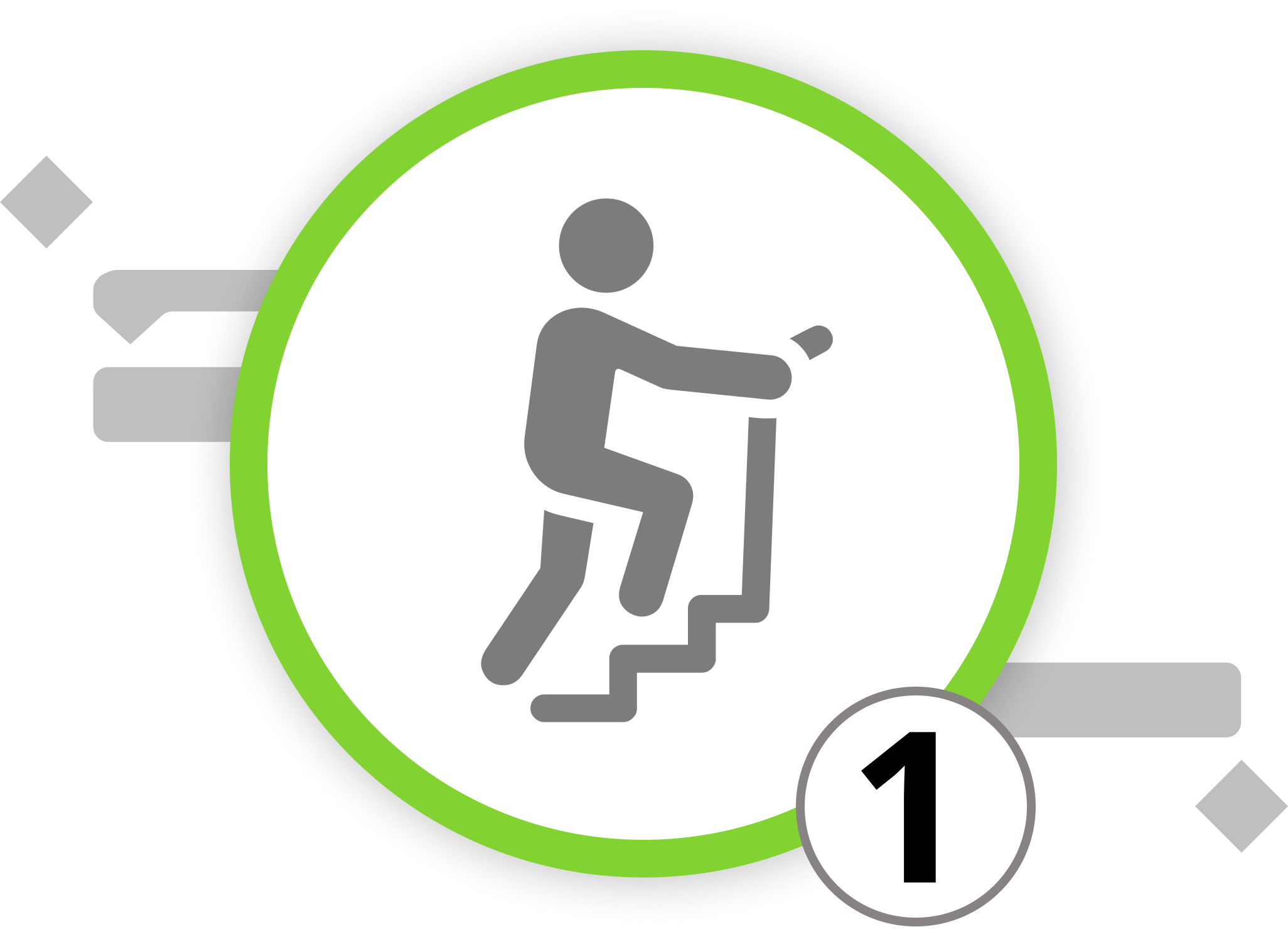Projektmanagement mit Merlin Project
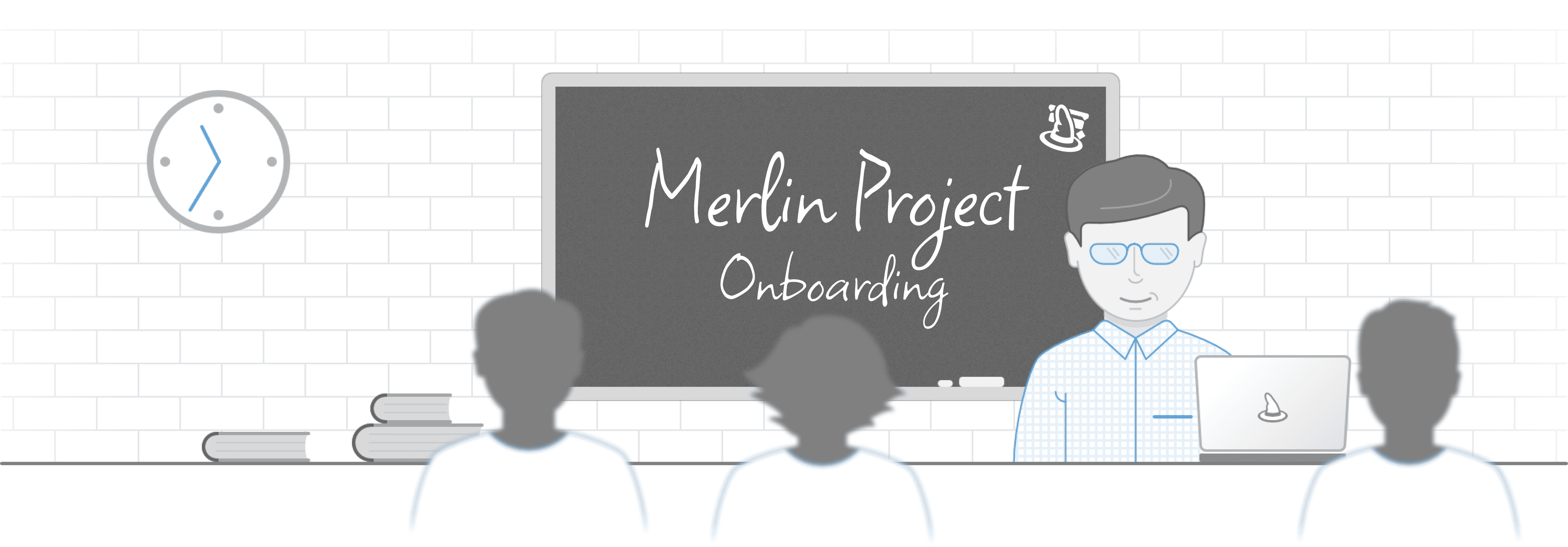
Willkommen zu unserer Einleitung in Merlin Project. In diesem Kurs werden Sie die Fähigkeiten erwerben, um Ihre eigenen Projekte zu erstellen.
Klicken Sie auf die Schaltfläche unten, um mit der ersten Lektion zu beginnen. Wenn Sie sich für ein bestimmtes Unterkapitel interessieren, können Sie es direkt aus der Liste unten auswählen.
Einführung & Grundlagen des Projektmanagements
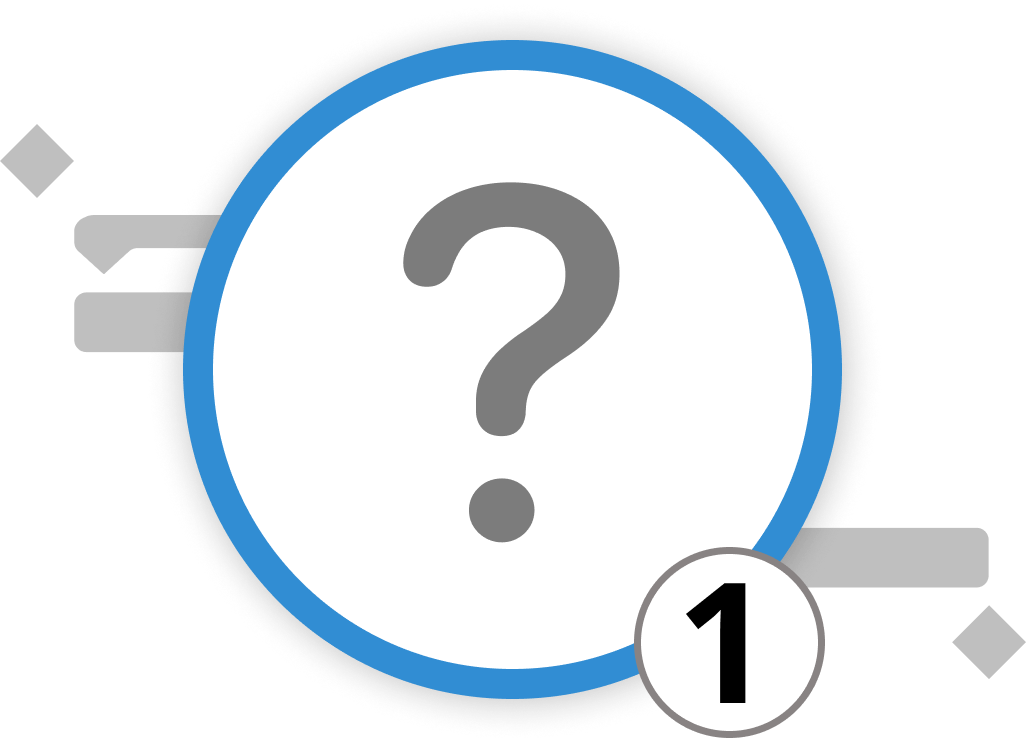
Was ist Projektmanagement?
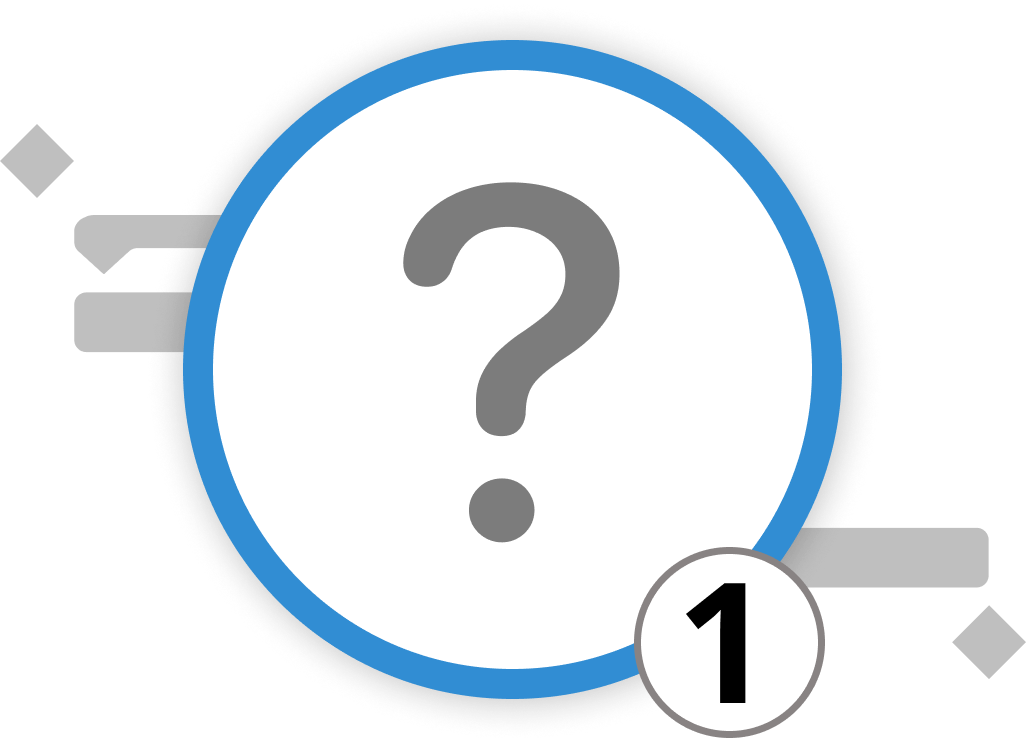
Der Einstieg in das Projektmanagement kann sich überwältigend anfühlen, vor allem, wenn man mit engen Zeitplänen, zahlreichen Vorgängen und mehreren Beteiligten konfrontiert ist. Aber keine Angst, hier kommen die Wissenschaft und die Kunst des Projektmanagements zur Hilfe.
Es ist wichtig zu verstehen, dass Projektmanagement mehr ist als nur das Abarbeiten von Aktivitäten auf einer Checkliste. Es handelt sich um einen strukturierten Prozess, der dazu beiträgt, Konzepte in greifbare Ergebnisse zu verwandeln. Dieser Prozess umfasst eine sorgfältige Planung, die Organisation von Ressourcen, die Überwachung des Fortschritts und die Gewährleistung der erfolgreichen Durchführung von Aktivitäten. Richtig angewandt, kann Projektmanagement selbst die kompliziertesten Vorhaben in überschaubare und erreichbare Ziele verwandeln.
Willkommen in der Welt des Projektmanagements mit Merlin Project!
Merlin Project wurde speziell dafür entwickelt, Sie auf diesem Weg zu begleiten und jeden Schritt intuitiver und weniger einschüchternd zu gestalten. Der Lernpfad richtet sich sowohl an Personen, die neu im Projektmanagement sind, als auch an erfahrene Projektmanager. Ganz gleich, ob Sie eine Einführung in das Projektmanagement suchen oder tiefer in die Funktionen von Merlin Project eintauchen möchten, dieser Lernpfad ist für Sie gemacht. Sie können jede Lektion in Ihrem eigenen Tempo erkunden oder sich auf die Bereiche konzentrieren, die Sie am meisten interessieren. Lassen Sie uns auf jeden Fall gemeinsam die Reise zu einem erfolgreichen Projektmanagement antreten.
Willkommen an Bord!
Wir verweisen bei Bedarf gerne an unsere Partner. Diese bieten dedizierte Schulungen zu jedem Thema – individuell, praxisnah und auf den Punkt.
Unsere Empfehlung: Kathrin Lamm, zertifizierte Merlin Project Trainerin (online & inhouse).
Haben Sie Fragen oder möchten Sie sich mit uns über die sozialen Medien verbinden? Dann klicken Sie auf die Schaltflächen unten, um uns eine E-Mail zu schreiben oder unsere LinkedIn-Seite zu besuchen.
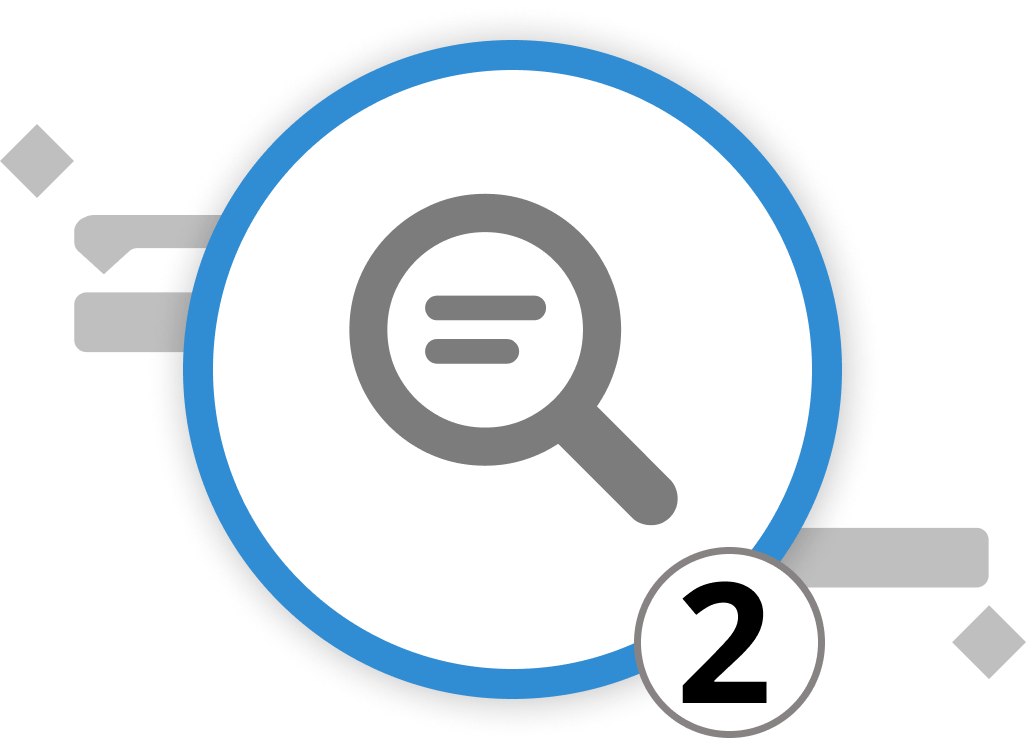
13 Schlüsselbegriffe des Projektmanagements
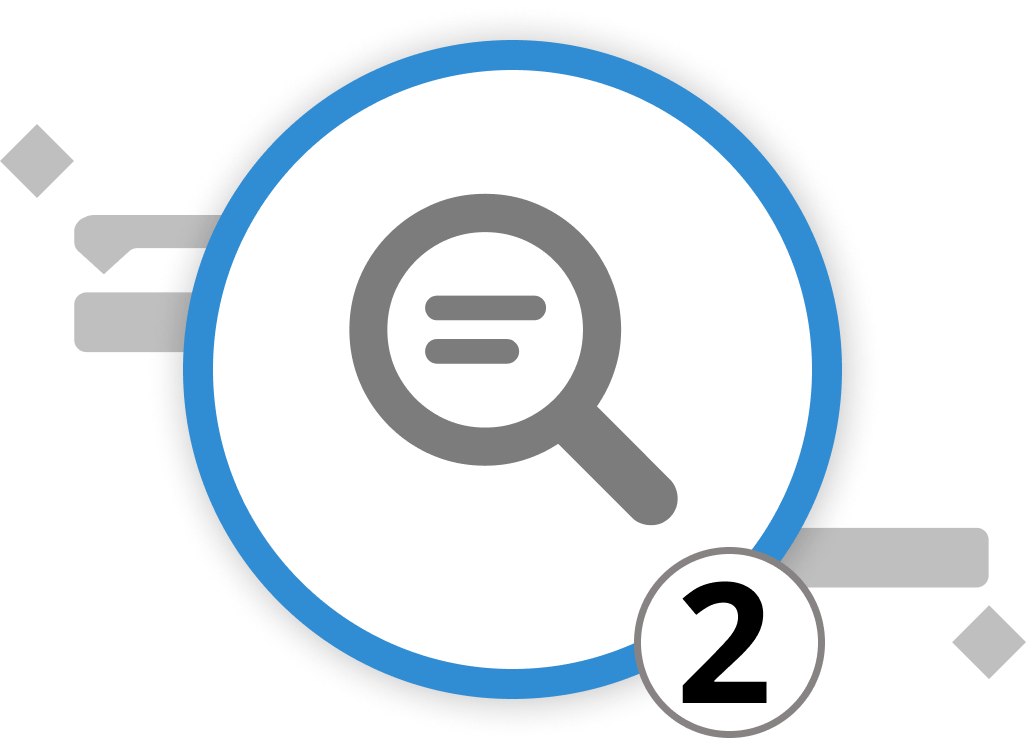
Wenn Sie sich in den Bereich des Projektmanagements wagen, kann es sich anfühlen, als würden Sie ein neues Reich mit einer ganz eigenen Sprache betreten. So wie ein Reisender davon profitiert, den lokalen Dialekt eines neuen Reiseziels zu verstehen, bietet die Beherrschung dieser Schlüsselbegriffe des Projektmanagements eine solide Grundlage für jeden, der sich auf die Reise des Projektmanagements begibt.
Die Vertrautheit mit diesen Begriffen erleichtert nicht nur die Kommunikation zwischen den Teammitgliedern, sondern stellt auch sicher, dass alle in Bezug auf Ziel und Richtung übereinstimmen. Dieses gemeinsame Verständnis reduziert Unklarheiten, strafft Prozesse und schafft letztlich die Voraussetzungen für die erfolgreiche Durchführung Ihrer Projekte.
Rechenschaftspflicht
Dies sollte nicht mit Verantwortung verwechselt werden. Während ein Team die Verantwortung teilen kann, sind die einzelnen Teammitglieder für die Erledigung der ihnen zugewiesenen Aufgaben zur Rechenschaft verpflichtet.
Critical Path
Kritischer Pfad
Bezieht sich auf die Abfolge der Phasen, die die Mindestzeit für den Abschluss eines Projekts bestimmen. Ermitteln und überwachen Sie den (link: support/faq/pmknowledge/critical-path text: kritischen Pfad während der gesamten Projektlaufzeit und berücksichtigen Sie dabei, dass er sich je nach Art des Projekts ändern kann.
Entscheidungen
Es ist wichtig zu wissen, wer welche Entscheidungen trifft, welche Art von Entscheidungen eine Überprüfung durch ein Gremium erfordern und wie schnell die Entscheidungsfindung erfolgt. Stellen Sie sicher, dass die richtigen Personen an jedem entscheidenden Punkt fundierte Entscheidungen treffen.
Diskussionen
Ermutigen Sie unterschiedliche Perspektiven. Stimulieren Sie gesunde Debatten innerhalb des Teams, um alle möglichen Wege zu bewerten, bevor Sie sich für die praktikabelste Option entscheiden.
Zielsetzung
Der Schwerpunkt Ihres Projekts. Ziele sollten S.M.A.R.T: spezifisch, messbar, attraktiv, realistisch und terminiert sein.
Prioritäten
Überprüfen Sie die Prioritäten regelmäßig und passen Sie sie den sich ändernden Umständen an. Ihr Team muss anpassungsfähig sein und auf ein sich ständig veränderndes Umfeld reagieren können.
Zweck
Die treibende Kraft hinter jedem Projekt. Legen Sie vor Projektbeginn in einem Kickoff-Meeting klare Absichten fest, indem Sie das Ziel und das, was Sie erreichen wollen, definieren.
Rote Flaggen
Fördern Sie eine Kultur, in der die Teammitglieder Bedenken äußern können. Offene Kommunikation und Vertrauen sind unerlässlich, um Probleme effektiv anzugehen und zu lösen.
Forschung
Prüfen Sie immer alle verfügbaren Optionen. Wägen Sie die Vor- und Nachteile sorgfältig ab, um den größten Nutzen daraus zu ziehen.
Ressourcen
Wesentliche Vermögenswerte, die für die Durchführung eines Projekts erforderlich sind, einschließlich Personal, Material, Ausrüstung und Lieferanten.
Fertigkeiten
Menschen sind von unschätzbarem Wert. Wählen Sie immer Personen aus, die über die notwendigen Fähigkeiten, die Erfahrung und das Engagement verfügen, um die besten Ergebnisse zu erzielen.
Zieldatum
Zeit ist von entscheidender Bedeutung. Stellen Sie sicher, dass die Vorgänge rechtzeitig abgeschlossen werden, um den Projekttermin einzuhalten. Andernfalls riskieren Sie, dass Sie mehr Ressourcen verbrauchen, um das gleiche Ziel zu erreichen.
Transparenz
Verschaffen Sie sich Klarheit darüber, wer woran arbeitet und wie der Stand der Dinge ist. Ohne Transparenz können Probleme unbemerkt bleiben und zu größeren Komplikationen führen.
Denken Sie an diese 13 Punkte, um einen reibungslosen, pünktlichen Ablauf Ihrer Projekte vom Start bis zur Fertigstellung zu gewährleisten.
Wir verweisen bei Bedarf gerne an unsere Partner. Diese bieten dedizierte Schulungen zu jedem Thema – individuell, praxisnah und auf den Punkt.
Unsere Empfehlung: Kathrin Lamm, zertifizierte Merlin Project Trainerin (online & inhouse).
Haben Sie Fragen oder möchten Sie sich mit uns über die sozialen Medien verbinden? Dann klicken Sie auf die Schaltflächen unten, um uns eine E-Mail zu schreiben oder unsere LinkedIn-Seite zu besuchen.
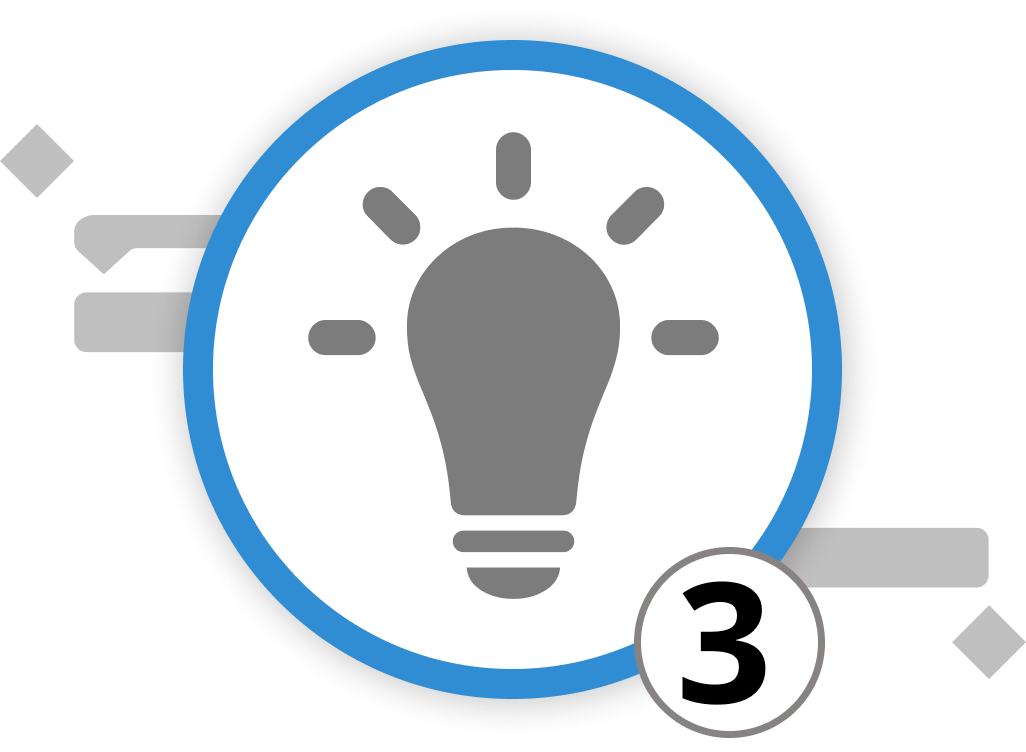
Projektmanagement Methoden
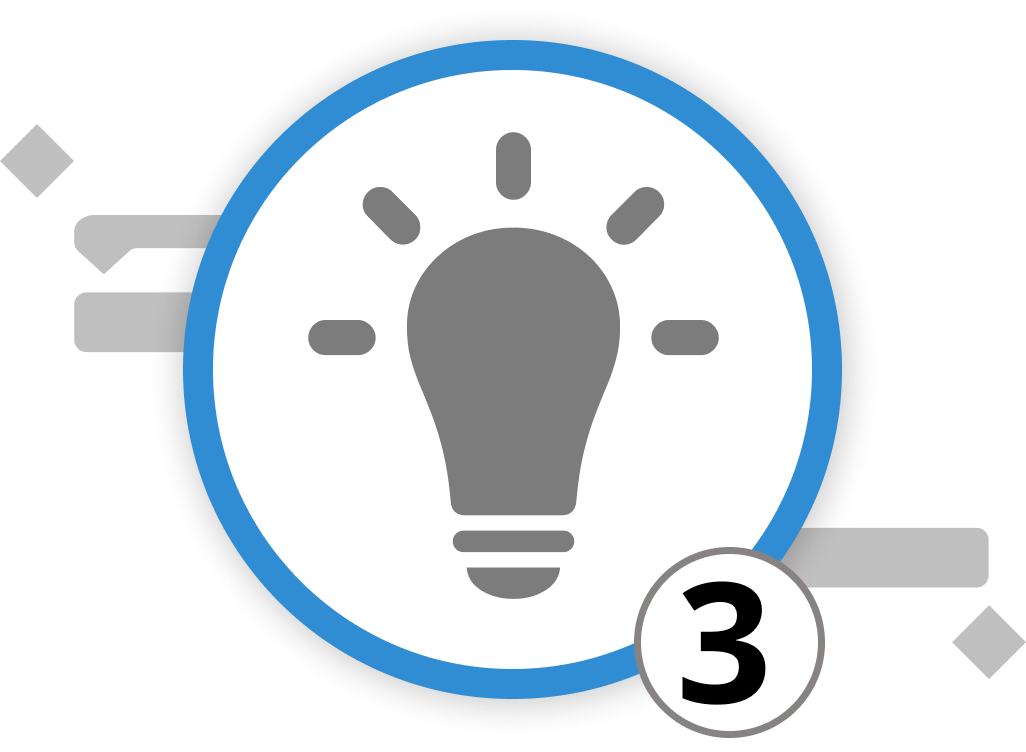
Bevor wir das neue Verständnis der Begriffe des Projektmanagements in die Praxis umsetzen, sollten wir uns mit drei verschiedenen Denkschulen des Projektmanagements vertraut machen: traditionelles, agiles und kreatives Projektmanagement.
Traditionelles Projektmanagement (TPM)
Die oft als "Wasserfall" bezeichnete Methode des traditionellen Projektmanagements ist ein linearer und sequentieller Ansatz. Projekte beginnen mit einem klaren Verständnis aller Anforderungen, und jede Phase des Projekts folgt einer bestimmten Reihenfolge. Diese Methode ist vorteilhaft für Projekte, bei denen die Anforderungen bereits im Vorfeld gut verstanden werden und sich kaum ändern werden. Ein Nachteil ist jedoch die zunehmende Unsicherheit bei Vorgängen, die für die Zukunft geplant sind.
Agiles Projektmanagement (APM)
Im Gegensatz zu TPM ist Agile offen für Veränderungen und Unsicherheit. Agile ist iterativ und inkrementell und unterteilt Projekte in kleinere Einheiten, die "Sprints" oder "Iterationen" genannt werden. Dies ermöglicht kontinuierliche Überprüfungen, Anpassungsfähigkeit und sofortiges Feedback. Agile eignet sich besonders gut für Projekte, bei denen sich die Anforderungen ändern können oder zu Beginn nicht vollständig bekannt sind. Einige der bekanntesten Methoden innerhalb dieses Ansatzes sind SCRUM und KANBAN.
Kreatives Projektmanagement (CPM)
Ein weniger bekannter, aber sehr effektiver Ansatz, das Kreative Projektmanagement legt den Schwerpunkt auf Innovation und Ideenfindung. Er eignet sich hervorragend für Projekte, bei denen neue Lösungen oder Ideen im Vordergrund stehen, wie z.B. Werbekampagnen, die Erstellung von Inhalten oder die Entwicklung neuer Produkte. Dieser Ansatz konzentriert sich stark auf Brainstorming und Visualisierungstechniken und stützt sich daher stark auf Mind Mapping.
Zwar hat jede Methode ihre Stärken, aber die Dynamik der heutigen Projekte erfordert oft einen flexibleren Ansatz. Die Erkenntnisse von Branchenexperten zeigen, dass sich ein hybrider Ansatz immer mehr durchsetzt. Dieser Ansatz vereint die besten Elemente verschiedener Methoden und ermöglicht es Projektmanagern, sowohl strukturiert zu planen (ein Markenzeichen von TPM) als auch sich an Veränderungen anzupassen (eine Stärke von APM) und gleichzeitig die Kreativität zu fördern. Eine solche ausgewogene Methode stellt sicher, dass die Teams effizient, anpassungsfähig und innovativ bleiben und den vielfältigen Anforderungen moderner Projekte gerecht werden.
Die Wichtigkeit einer präzisen Beschreibung des Projektumfangs
Unabhängig davon, auf welche Methode Sie sich konzentrieren, ist die Erstellung einer sorgfältigen Beschreibung des Projektumfangs, die oft auch als Leistungsbeschreibung oder Statement of Work (SOW) bezeichnet wird, für die erfolgreiche Durchführung eines jeden Projekts von größter Bedeutung. Sie dient nicht nur als Blaupause für das gesamte Projekt, sondern auch als Schutz vor möglichen Missverständnissen und kostspieligen Überschreitungen. Wenn Stakeholder, Teammitglieder und externe Zulieferer klar verstehen, was erwartet wird, werden Unklarheiten minimiert und von Anfang an klare Erwartungen geweckt. Außerdem bietet es eine solide Grundlage, auf der die Meilensteine, Vorgänge und Ergebnisse des Projekts festgelegt werden können. Investieren Sie daher immer die nötige Zeit und Mühe in die Erstellung dieses wichtigen Dokuments, denn es ist das Fundament, von dem der Erfolg Ihres Projekts abhängt.
Lassen Sie uns nun im nächsten Kapitel das Gelernte in die Praxis umsetzen.
Wir verweisen bei Bedarf gerne an unsere Partner. Diese bieten dedizierte Schulungen zu jedem Thema – individuell, praxisnah und auf den Punkt.
Unsere Empfehlung: Kathrin Lamm, zertifizierte Merlin Project Trainerin (online & inhouse).
Haben Sie Fragen oder möchten Sie sich mit uns über die sozialen Medien verbinden? Dann klicken Sie auf die Schaltflächen unten, um uns eine E-Mail zu schreiben oder unsere LinkedIn-Seite zu besuchen.

Hybrides Projektmanagement in der Praxis

Stellen Sie sich Folgendes vor: Das Architekturbüro ArchVisions Inc. wurde mit der Planung eines mehrstöckigen Wohnkomplexes in einem sich schnell entwickelnden Viertel beauftragt. Hier sehen Sie, wie sie einen hybriden Ansatz anwenden können:
Start mit traditionellem Projektmanagement (TPM):
Szenario: Bevor wir in die Entwurfsphase eintreten, führt ArchVisions Inc. umfangreiche Standortuntersuchungen und Machbarkeitsstudien durch und stellt die gesetzlichen Anforderungen zusammen. Anhand dieser festgelegten Parameter wird der grundlegende Entwurf erstellt.
Vorteil: Der Einsatz von TPM stellt sicher, dass das Projekt auf einer soliden Grundlage mit klaren Einschränkungen und festen Anforderungen beginnt.
2. Integration von agilem Projektmanagement während des Entwurfs (APM):
Szenario: Während sich der Entwurf weiterentwickelt, benötigen sie Feedback von potenziellen Hausbesitzern, lokalen Behörden und Umweltexperten. Anstatt auf die Fertigstellung des Entwurfs zu warten, unterteilen sie das Projekt in Sprints.
Vorteil: Nach jedem Sprint findet ein Review-Meeting statt, das Anpassungen auf der Grundlage des erhaltenen Feedbacks ermöglicht. Dieser iterative Ansatz stellt sicher, dass sich das Design in Echtzeit weiterentwickelt und unterschiedliche Bedürfnisse und unvorhergesehene Herausforderungen berücksichtigt werden.
3. Kreativität mit kreativem Projektmanagement (CPM) einfließen lassen:
Szenario: Der Wohnkomplex sucht nach einer einzigartigen Note, die ihn von anderen abhebt. Die Architekten planen spezielle Brainstorming-Sitzungen, an denen Innenarchitekten, Landschaftsgärtner und lokale Künstler teilnehmen.
Vorteil: CPM fördert eine Kultur der Innovation. Das Ergebnis? Ein wunderschön angelegter Gemeinschaftsgarten, Kunstinstallationen in der Lobby und umweltfreundliche Lounges auf dem Dach.
4. Hybrid in Aktion:
Szenario: In der Mitte der Bauphase fordern plötzliche Änderungen der Umweltvorschriften zusätzliche Grünflächen. ArchVisions Inc. wendet den agilen Teil seines Ansatzes an. Sie bewerten das Design in Iterationen neu und treffen schnelle Entscheidungen. Gleichzeitig behalten sie die grundlegenden Elemente des traditionellen Ansatzes bei, um die Einhaltung der Vorschriften und die strukturelle Integrität zu gewährleisten.
Vorteil: Das Unternehmen integriert nahtlos neue Anforderungen, ohne den Zeitplan des Projekts aus dem Takt zu bringen oder die ursprüngliche Vision des Entwurfs zu gefährden.
Durch diesen hybriden Ansatz kann ArchVisions Inc. sowohl die vorhersehbaren als auch die unvorhersehbaren Aspekte des Projekts effektiv verwalten. Das Ergebnis ist ein hochmoderner Wohnkomplex, der konform, funktional und einzigartig kreativ ist und in hohem Maße auf das Feedback der Beteiligten eingeht.
Dieses Beispiel vermittelt ein erstes Verständnis dafür, wie Projekte in der Realität ablaufen. Lassen Sie uns nun in Merlin Project eintauchen, um herauszufinden, wie die Software einen hybriden Projektmanagement-Ansatz in der Praxis ermöglicht.
Wir verweisen bei Bedarf gerne an unsere Partner. Diese bieten dedizierte Schulungen zu jedem Thema – individuell, praxisnah und auf den Punkt.
Unsere Empfehlung: Kathrin Lamm, zertifizierte Merlin Project Trainerin (online & inhouse).
Haben Sie Fragen oder möchten Sie sich mit uns über die sozialen Medien verbinden? Dann klicken Sie auf die Schaltflächen unten, um uns eine E-Mail zu schreiben oder unsere LinkedIn-Seite zu besuchen.
Erste Schritte
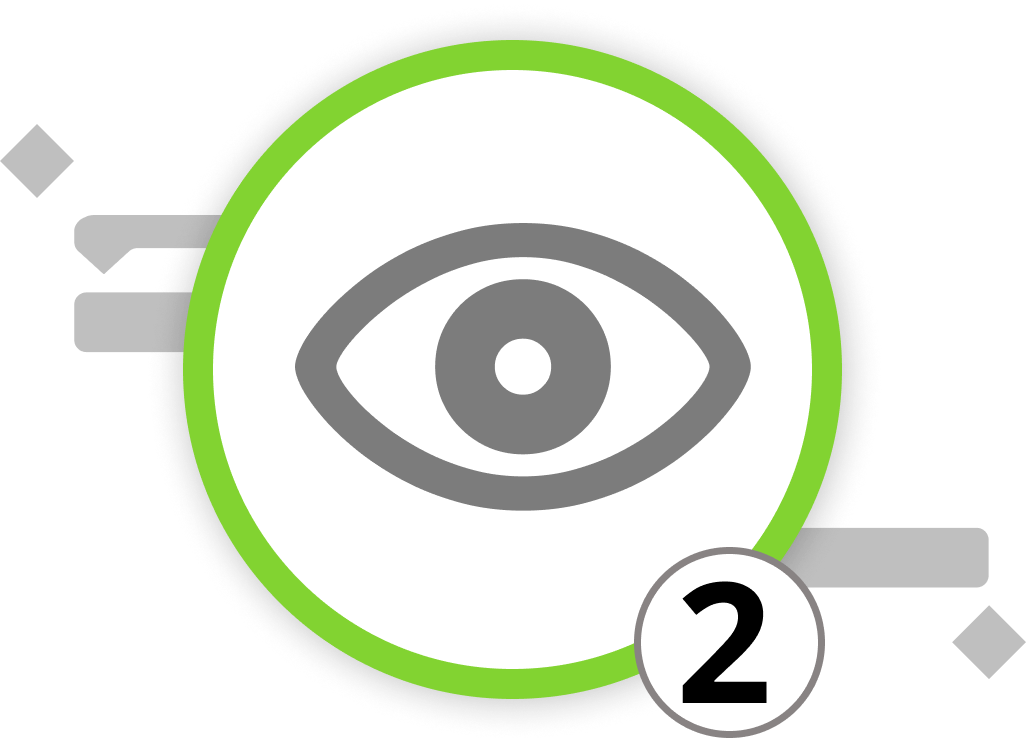
Einführung in die Ansichtsmodi
für traditionelles Projektmanagement
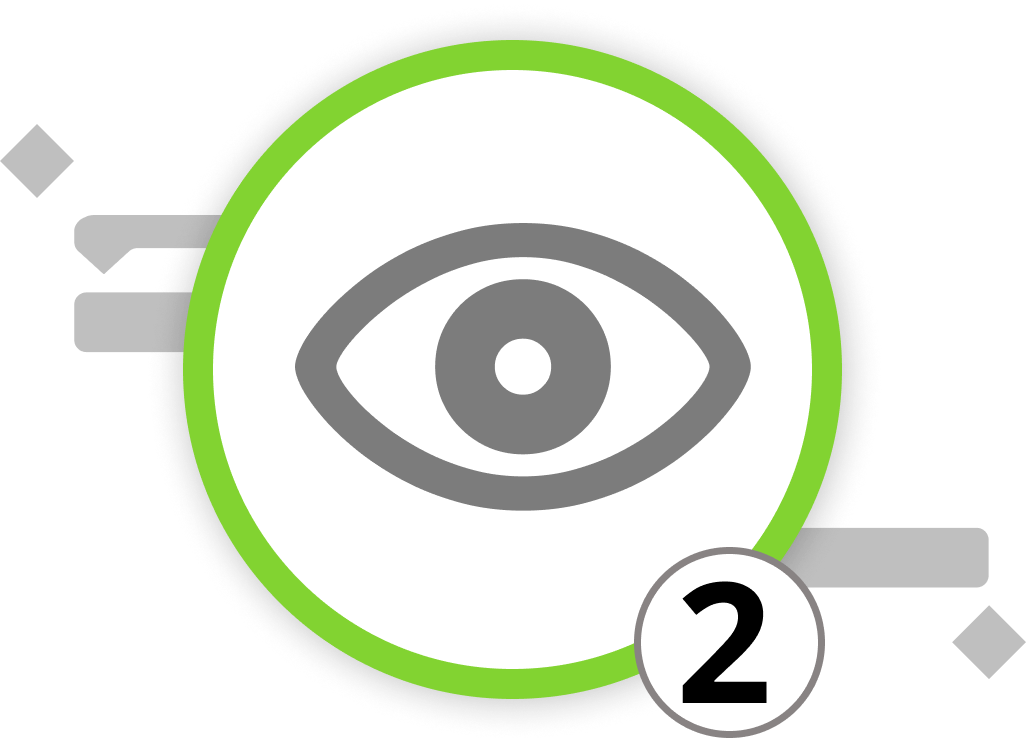
Einführung in die Ansichtsmodi
für traditionelles Projektmanagement
Merlin Project bietet eine Reihe von Ansichten, die traditionelle Projektmanagementpraktiken zum Leben erwecken und jeweils unterschiedliche Perspektiven auf die Organisation und Struktur Ihres Projekts bieten. Die Strukturplan Ansicht ist die Königsdisziplin des traditionellen Projektmanagements. Sie zeigt ein Gantt-Diagramm, das die Hierarchie der Vorgänge Ihres Projekts darstellt. Diese Ansicht bietet einen umfassenden Einblick in die Zusammensetzung und den Zeitplan Ihres Projekts.
Um auf die Strukturplan Ansicht in Merlin Project zuzugreifen, öffnen Sie entweder ein bestehendes Projekt oder erstellen Sie ein neues Projekt. Wählen Sie in der Funktionsleiste einfach den Ansichtstyp "Strukturplan". Hier werden Sie eine Reihe von Projektelementen entdecken: Vorgänge, Meilensteine, Gruppen, Ressourcen und deren Abhängigkeiten, die alle sorgfältig strukturiert und visuell geordnet sind.
Im Kern funktioniert der Strukturplan als hierarchischer Rahmen. Der "Projekttitel" (#0) stellt die höchste Ebene dar, gefolgt von Gruppen und einzelnen Vorgängen, die in diese Gruppen eingebettet sind. Diese Gruppen fungieren als übergreifende Abschnitte, in denen mehrere Vorgänge oder Meilensteine zusammengefasst werden, um den Überblick zu erleichtern.
Die ausgeprägte Flexibilität des Strukturplans ermöglicht es Ihnen, die Struktur des Projekts nach Bedarf anzupassen. Vorgänge und Meilensteine lassen sich mühelos per Drag-and-Drop neu positionieren, und Informationen zu Ressourcen, Kosten und zusätzlichen Anhängen können nahtlos integriert und bestimmten Vorgängen zugeordnet werden. Diese Funktion verbessert Ihre Fähigkeit, das Projekt mit Präzision zu planen und auszuführen.
Darüber hinaus vereinfacht der Strukturplan die Erstellung von Abhängigkeiten - ein unverzichtbares Element des Projektmanagements. Diese Abhängigkeiten gewährleisten die korrekte Reihenfolge der Aufgabenausführung und verringern das Risiko, dass kritische Pfade übersehen werden. Außerdem können Sie diese Abhängigkeiten direkt in der Ansicht erstellen und personalisieren.
Weitere Informationen zur Einrichtung und Verbesserung Ihres Projekts finden Sie in Kapitel 3, wenn wir unser erstes Projekt erstellen.
Wir verweisen bei Bedarf gerne an unsere Partner. Diese bieten dedizierte Schulungen zu jedem Thema – individuell, praxisnah und auf den Punkt.
Unsere Empfehlung: Kathrin Lamm, zertifizierte Merlin Project Trainerin (online & inhouse).
Haben Sie Fragen oder möchten Sie sich mit uns über die sozialen Medien verbinden? Dann klicken Sie auf die Schaltflächen unten.
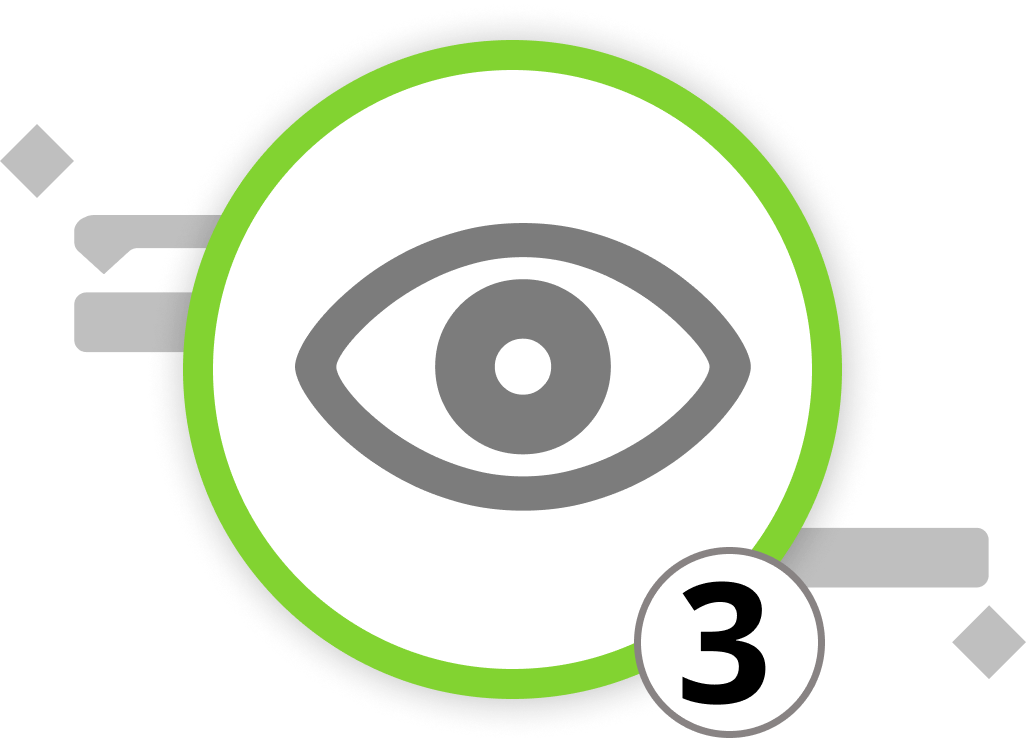
Einführung in die Ansichtsmodi
für agiles Projektmanagement
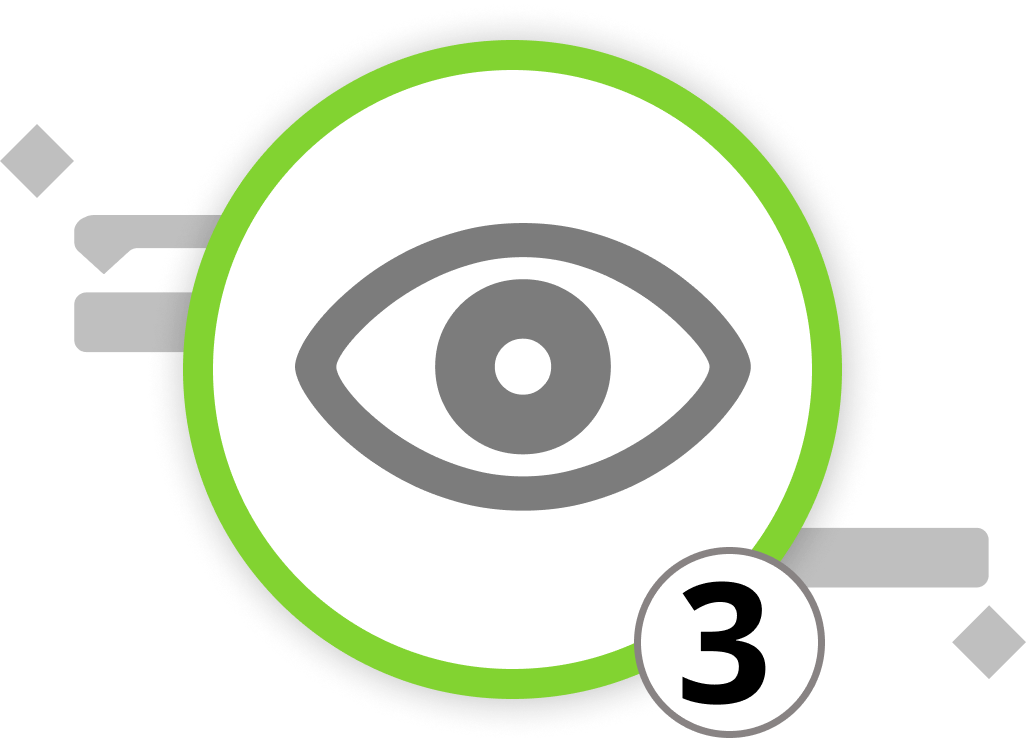
Einführung in die Ansichtsmodi
für agiles Projektmanagement
Merlin Project führt das Konzept des agilen Projektmanagements durch die Verwendung einer Kanban Tafel ein. Bei Kanban, einer visuellen Projektmanagement-Methode, werden Vorgänge als Karten auf einer Tafel angeordnet, wobei jede Karte eine Aufgabe mit verschiedenen Attributen wie Titel, Status, zugewiesene Ressourcen und zusätzliche Anhänge darstellt. Hier finden Sie eine Anleitung zum Einrichten einer Kanban-Tafel in Merlin Project:
1. Öffnen oder erstellen Sie ein Projekt
Um mit Kanban in Merlin Project zu beginnen, greifen Sie entweder auf ein bestehendes Projekt zu oder erstellen Sie ein neues Projekt.
2. Wählen Sie die Kanban-Ansicht
Navigieren Sie in Merlin Project zu "Netzplan" und wählen Sie im Menü "Kanban" oder "Kanban Kompakt". Bei dieser Aktion wird die Information "Diese Ansicht erfordert eine Gruppierung nach einem Statusfeld" angezeigt.
Wenn Sie die Kanban-Ansicht aufrufen, werden Ihre Vorgänge als Karten in Spalten angezeigt, die den aktuellen Status der Vorgänge darstellen. Die Spalten, die in Merlin Project als "Statusfelder" bezeichnet werden, enthalten in der Regel "Zu tun", "In Arbeit/Durchgeführt" und "Erledigt" und symbolisieren den Arbeitsfluss von links nach rechts, der den Fortschritt der Aufgabe anzeigt. Sie haben auch die Möglichkeit, benutzerdefinierte Felder einzurichten, um die Ansicht an Ihre speziellen Bedürfnisse anzupassen. Um diesen Fluss zu definieren, müssen Sie diese Statusfelder einrichten.
3. Statusfelder definieren
Rufen Sie den Kanban-Assistenten auf und erstellen Sie neue Felder aus einer Vorlage oder wählen Sie benutzerdefinierte Felder, die Ihren Anforderungen entsprechen. Definieren oder gruppieren Sie Felder auf der Grundlage vorhandener Attribute. Sie können die Statuswerte festlegen, sie mit der Fertigstellung verknüpfen und die Anzahl der laufenden Vorgänge zur besseren Kontrolle begrenzen. Lassen Sie uns für den Moment die Vorlage "Einfaches Kanban" verwenden.
Sobald Ihre Kanban-Tafel mit den entsprechenden Spalten und Statuswerten konfiguriert ist, werden Vorgänge je nach ihrem Status automatisch als Karten in den jeweiligen Spalten angezeigt.
Navigation in Kanban
Sie können die Karten innerhalb der Spalten manuell verschieben, um den Status der Vorgänge entsprechend dem Fortschritt anzupassen. Diese visuelle Darstellung hilft dabei, den Fortschritt der Vorgänge zu verfolgen und sie entsprechend zu organisieren.
Außerdem können Sie Dateien und zusätzliche Informationen an Kanban-Karten anhängen. Indem Sie eine oder mehrere Karten auswählen und auf "Anhang" klicken, können Sie Dateien oder Informationen hinzufügen, die durch ein Büroklammer-Symbol gekennzeichnet sind.
Um neue Kanban-Karten zu erstellen, können Sie entweder auf das Plus-Symbol klicken oder das Tastaturkürzel ⌘+N verwenden. Diese Karten werden neue Vorgänge in Ihrem Projekt darstellen.
Dateien und Informationen anhängen: Sie können Dateien und zusätzliche Informationen an Kanban-Karten anhängen. Wählen Sie eine oder mehrere Karten aus und klicken Sie auf Anhängen, um Dateien oder Informationen hinzuzufügen. Anhänge werden durch ein Büroklammer-Symbol dargestellt.
Merlin Project bietet die Flexibilität, nahtlos zwischen traditionellen Projektmanagement-Ansichten und agilen Kanban-Ansichten zu wechseln, so dass Sie Ihren Projektmanagement-Ansatz nach Bedarf anpassen können. Diese Integration von Methoden gibt Ihnen ein robustes Werkzeug an die Hand, mit dem Sie Projekte verwalten können, die den Präferenzen Ihres Teams und den Projektanforderungen entsprechen.
Wir verweisen bei Bedarf gerne an unsere Partner. Diese bieten dedizierte Schulungen zu jedem Thema – individuell, praxisnah und auf den Punkt.
Unsere Empfehlung: Kathrin Lamm, zertifizierte Merlin Project Trainerin (online & inhouse).
Haben Sie Fragen oder möchten Sie sich mit uns über die sozialen Medien verbinden? Dann klicken Sie unten auf die Schaltflächen.

Einführung in die Ansichtsmodi
für kreatives Projektmanagement

Einführung in die Ansichtsmodi
für kreatives Projektmanagement
Willkommen in der Welt des kreativen Projektmanagements in Merlin Project. Für das Brainstorming und die Planung Ihrer kreativen Projekte verwenden Sie die Mind-Map-Ansicht.
Mind Mapping ist ein unschätzbar wertvolles Werkzeug für das Brainstorming , da es komplizierte, vielschichtige Ideen in klare und überschaubare Grafiken umwandeln kann. Diese Technik verbessert die Konzentration und vertieft das Verständnis, indem komplexe Konzepte in strukturierte Unterthemen zerlegt werden. Sie fördert eine Umgebung, in der das Erinnerungsvermögen durch den Einsatz von lebendigen Bildern und Farben optimiert wird. Diese Methode passt gut zu dem akribischen und strukturierten Ansatz, der im beruflichen Umfeld oft bevorzugt wird.
Die dynamische Natur von Mind Maps fördert die freie Assoziation und ermöglicht die Entwicklung innovativer Lösungen, die sich lineareren Brainstorming-Methoden entziehen könnten. Sie nutzen die natürliche Tendenz des Gehirns, verwandte Konzepte miteinander zu verknüpfen, und sind damit ein wirkungsvolles Instrument im Problemlösungsprozess. Darüber hinaus rationalisieren Mind Maps die Organisation von Gedanken und erweisen sich als äußerst effizient in zeitkritischen Szenarien, wenn Ideen schnell entwickelt und kommuniziert werden müssen.
Mind Mapping eignet sich hervorragend für die Zusammenarbeit und bietet eine visuelle Sprache, die Teams gemeinsam verstehen und auf der sie aufbauen können. Seine Flexibilität bei der einfachen Anpassung und Umstrukturierung von Ideen macht es zu einem idealen Werkzeug für die Projektplanung und das Projektmanagement. Es verkörpert die Anpassungsfähigkeit und Präzision, die in einem professionellen Umfeld erforderlich sind. Im Grunde ist Mind Mapping mehr als nur ein Werkzeug zur Erfassung von Komplexität; es ist ein Rahmen zur Verbesserung der kollaborativen Innovation und der strategischen Planung.
Mit der Mind-Map-Ansicht und anderen Funktionen von Merlin Project können Sie kreative Projekte effizient planen, verwalten und durchführen. Dieses Tool sorgt für Flexibilität und Zusammenarbeit in Ihrem Team. Die Mind-Map-Ansicht bietet einen visuellen und organisierten Ansatz, um Ihre kreativen Ideen zu erfassen und zu verfeinern, was sie zu einem unschätzbaren Vorteil für das kreative Projektmanagement macht.
Nun, da Sie den Nutzen dieser Ansichtsarten verstanden haben, lassen Sie uns mit der Erstellung unseres eigenen Projekts beginnen. Sind Sie bereit, anzufangen?
Wir verweisen bei Bedarf gerne an unsere Partner. Diese bieten dedizierte Schulungen zu jedem Thema – individuell, praxisnah und auf den Punkt.
Unsere Empfehlung: Kathrin Lamm, zertifizierte Merlin Project Trainerin (online & inhouse).
Haben Sie Fragen oder möchten Sie sich mit uns über die sozialen Medien verbinden? Dann klicken Sie unten auf die Schaltflächen.
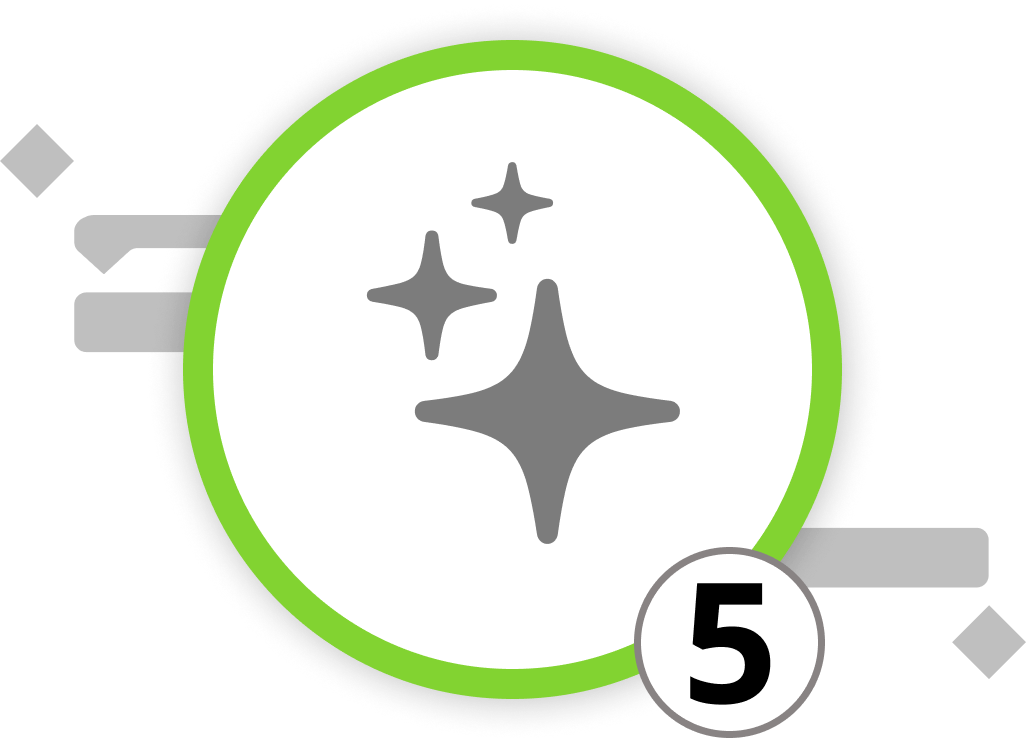
Projekte mit KI in Sekunden erstellen
mit dem Intelligenten Assistenten
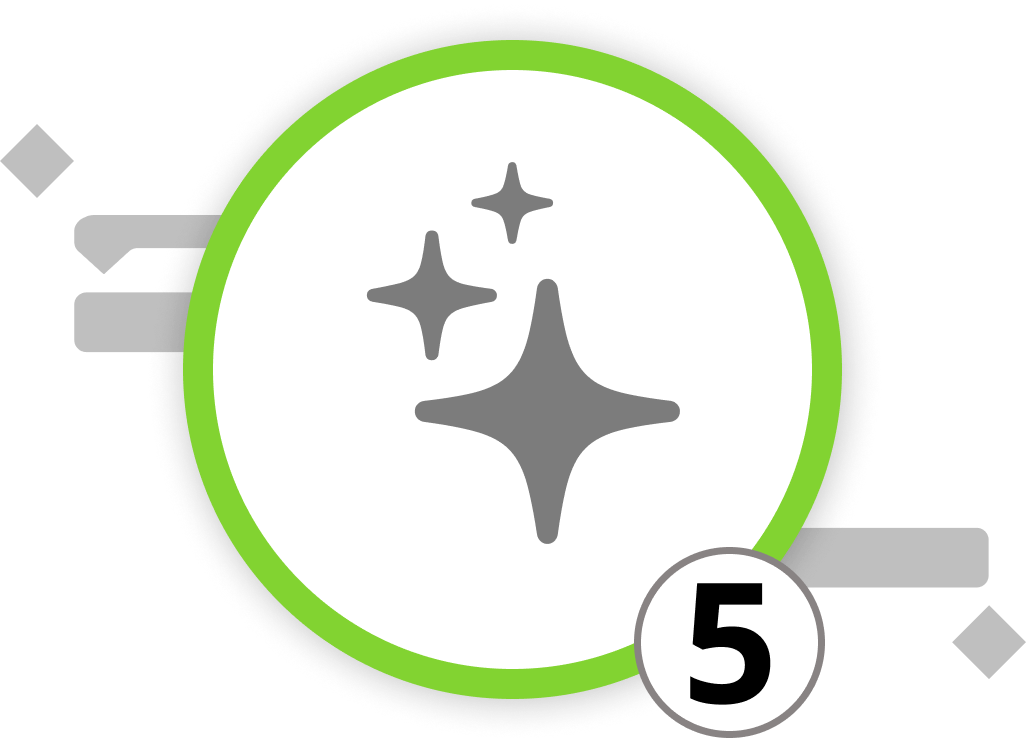
Projekte mit KI in Sekunden erstellen
mit dem Intelligenten Assistenten
Seit Merlin Project Version 9 können Sie vollständige Projekte mit unserem intelligenten Assistenten generieren. Der KI-gestützte Assistent erstellt aus einer einfachen Texteingabe automatisch eine vollständige Projektstruktur, inklusive Vorgängen, Abhängigkeiten und Ressourcen.
Nachdem das Projekt generiert wurde, können Sie es nach Ihren Wünschen weiter anpassen. Sie starten also nicht mit einem leeren Projektplan, sondern haben bereits eine erste Vorlage. Die, anders als vorgefertigte Templates, exakt an Ihr Projekt angepasst ist.
So nutzen Sie den intelligenten Assistenten
- Öffnen Sie Merlin Project und es erscheint das Startmenü
- Wählen Sie nun im Reiter "Neues Dokument" den intelligenten Assistenten aus
- Nach Klick auf "Erstellen" öffnet sich ein neues Fenster
Nun öffnet sich der intelligente Assistent. Geben Sie hier eine kurze Beschreibung Ihres Projektes ein, definieren Sie die Projektsprache, bestimmten Sie die Länge des Projektes und welche weiteren Elemente vom Assistenten generiert werden sollen. Ihnen stehen die folgenden Elemente zur Auswahl:
- Arbeitsaufwände
- Abhängigkeiten
- Ressourcen
- Meilensteine
- Risiken
💡 Tipp: Prompt Coach für Merlin Project
Sie möchten Ihre Prompts optimieren? Unser kostenloser GPT-Agent hilft Ihnen dabei, perfekte Projektbeschreibungen für den intelligenten Assistenten zu formulieren. Er kennt die Best Practices und unterstützt Sie Schritt für Schritt.
Prompt Coach ausprobieren →Projektbeschreibung
Wir nutzen ChatGPT zur Generierung der Projektpläne. Ein Large Language Model wie ChatGPT generiert Inhalte basierend auf einem „Prompt“. Ein gut formulierter Prompt gibt klare Anweisungen und verringert Abweichungen im Ergebnis – insbesondere bei wiederholter Nutzung.
Seien Sie konkret: Je mehr Informationen die KI hat, desto eher entspricht das Projekt Ihren Vorstellungen. Hier einige Tipps für zielführende Prompts:
-
Zeitformate angeben: Falls erforderlich, teilen Sie das gewünschte Format mit.
Beispiel: „Beschreibe die Arbeitsaufwände in Tagen.“ -
Zeitplanung spezifizieren: Geben Sie Anweisungen zur Planung.
Beispiel: „Plane konservativ; das Projekt benötigt mindestens drei Monate.“ -
Risiken einbeziehen: Weisen Sie auf bekannte Risiken hin.
Beispiel: „Berücksichtige Risiken beim Wechsel der Projektleitung.“
Das ist natürlich nur die Spitze des Eisbergs. Testen Sie ChatGPT mit verschiedenen Varianten, um den Prompt stetig zu verfeinern. So ermitteln Sie die optimalen Angaben für Ihre Projekte.
Projektsprache
Die Option „Projektsprache erkennen“ ist standardmäßig aktiviert. So richtet sich die Projektsprache automatisch nach der Sprache im Prompt.
Falls Sie jedoch unabhängig von der Prompt-Sprache eine andere Ausgabesprache wünschen, lässt sich diese manuell in der Drop-down-Liste anpassen. Dies ist besonders nützlich, wenn Sie in internationalen Teams arbeiten und die Eingabesprache aus eigener Präferenz abweicht. Schreiben Sie einfach in Ihrer bevorzugten Sprache und wählen Sie die gewünschte Projektsprache. Der intelligente Assistent generiert das Projekt dann in der gewählten Sprache.
Projektlänge
Bestimmen Sie die gewünschte Projektlänge, um der KI eine Richtlinie für die Anzahl der Vorgänge zu geben. Die genaue Anzahl kann variieren, aber hier eine grobe Richtung:
- Klein: 20 - 30 Vorgänge
- Mittel: 40 - 50 Vorgänge
- Groß: >50 Vorgänge
Projektgenerierung
Sie haben Ihr Projekt ausreichend beschrieben? Dann klicken Sie nun auf "Erstellen".
Der Assistent generiert jetzt Ihr Projekt. Während der Fortschrittsbalken in der Symbolleiste sichtbar ist, bleibt das Projekt gesperrt. Basierend auf Ihren Angaben werden nun Vorgänge, Arbeitsaufwände, Ressourcen, Abhängigkeiten, Meilensteine und Risiken erstellt.
Sobald der Projekttitel in der Leiste erscheint, können Sie Änderungen vornehmen. Viel Erfolg mit Ihrem Projekt und unserem intelligenten Assistenten!
Im nächsten Kapitel erstellen wir ein Projekt von Grund auf.
Wir verweisen bei Bedarf gerne an unsere Partner. Diese bieten dedizierte Schulungen zu jedem Thema – individuell, praxisnah und auf den Punkt.
Unsere Empfehlung: Kathrin Lamm, zertifizierte Merlin Project Trainerin (online & inhouse).
Haben Sie Fragen oder möchten Sie sich mit uns über die sozialen Medien verbinden? Dann klicken Sie unten auf die Schaltflächen.
Projekt erstellen
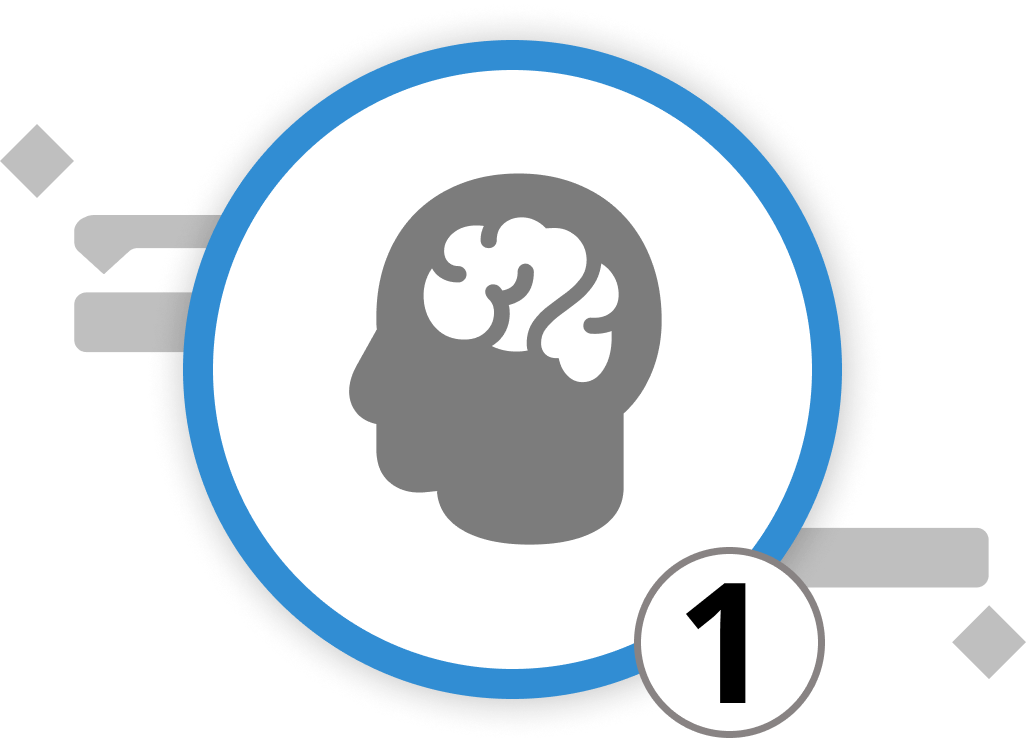
Brainstorming und Mind Mapping
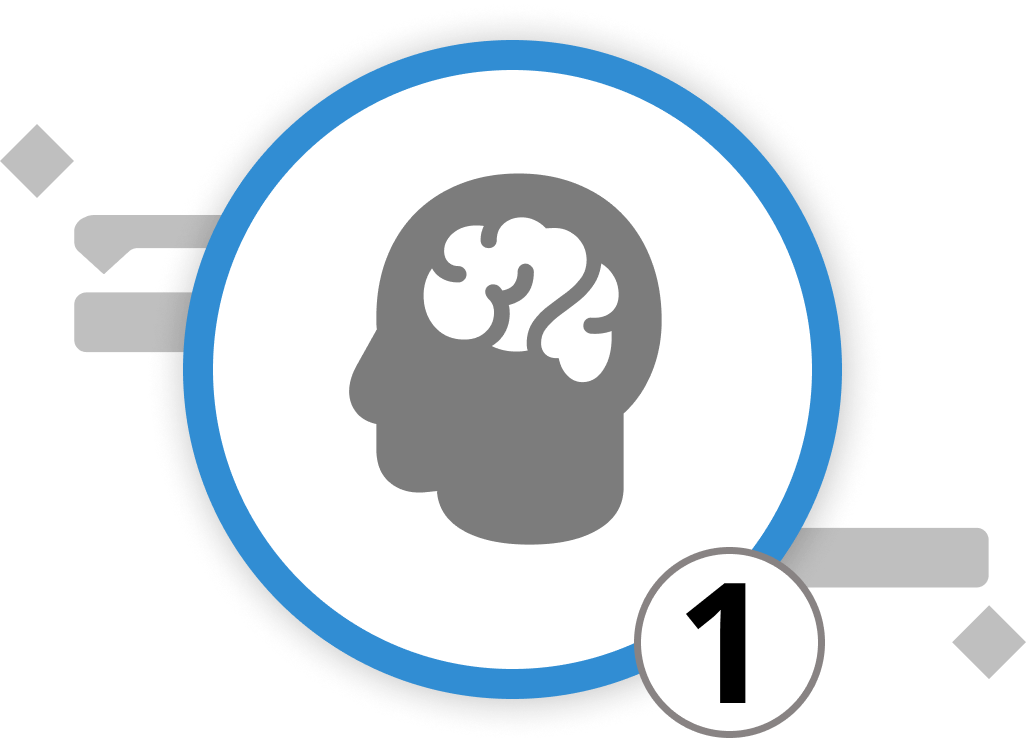
In der Anfangsphase jedes neuen Projekts werden alle Vorgänge, die für die Fertigstellung des Projekts erforderlich sind, in einem Brainstorming zusammengetragen. Dies ist die Phase, in der die Zusammenarbeit mit Ihrem gesamten Team entscheidend ist, um alle Anforderungen zu ermitteln und zu skizzieren. Da das Brainstorming auf einem unstrukturierten Gedanken- und Ideenfluss beruht, ist die Erstellung eines Projektstrukturplans als erster Schritt nicht effektiv. Wir empfehlen Ihnen, Ihr Projekt damit zu beginnen, alle Inputs in einer Mind Map zu sammeln.
Erstellen einer Mind Map in Merlin Project
Um Ihre Mind Map in Merlin Project zu starten, gehen Sie zum Hauptmenü und wählen Sie den Ansichtstyp Netzplan > Mind-Map. Der zentrale Knotenpunkt dieser Map, auch Brennpunkt genannt, kann einfach durch Drücken der Taste ⏎ bearbeitet werden. Das Hinzufügen neuer Elemente ist ganz einfach: Um einen neuen Vorgang einzufügen, klicken Sie auf "Einfügen > Neuer Vorgang" oder verwenden Sie die Tastenkombination ⌘+N. Um einen neuen Zweig oder Meilenstein auf derselben Ebene einzufügen, heißt es "Einfügen > Meilenstein" oder ⌘+⌥+M. Um ein Blatt eine Ebene unterhalb der Auswahl hinzuzufügen, wählen Sie "Einfügen > Kind" oder ⌘+⌥+G.
Das Anpassen des Layouts Ihrer Mind Map ist ebenso intuitiv. Ziehen Sie mit der Maus, um Knoten zu verschieben, oder verwenden Sie Tastaturkürzel wie ⌘+⌃+← und ⌘+⌃+→ für horizontale Anpassungen oder ⌘+⌃+↑ und ⌘+⌃+↓ für vertikale Anpassungen.
Zoomen und Filtern für eine bessere Perspektive
Während einer Brainstorming-Sitzung kann es vorkommen, dass sich Ihre Mind Map stark ausweitet. Um den Nutzern bei der Bewältigung der Informationsflut zu helfen, bietet Merlin Project die Funktionen Zoomen und Filtern. Navigieren Sie zu "Ansicht > Zoom", um auf Zoomstufen von 10% bis 500% zuzugreifen. Die Tastenkombinationen ⌘+⌥++ und ⌘+⌥+- ermöglichen eine schnelle Anpassung des Zooms. Und wenn Ihnen bestimmte Details die Sicht versperren, können Sie mit der Filterfunktion die Ansicht optimieren. Wenn Sie "Ansicht > Filter" oder das Filtersymbol in der Symbolleiste wählen, können Sie vordefinierte Filter aktivieren oder sogar eigene Filter erstellen, die Ihren Bedürfnissen entsprechen. Mehr zu Filtern in Kapitel 6 über Projektberichte.
Zusammenfassend lässt sich sagen, dass Ideen beim Brainstorming entstehen. Mit Werkzeugen wie Merlin Project können Sie diese Ideen in strukturierte, umsetzbare Pläne umwandeln und so sicherstellen, dass der Weg Ihres Projekts genauso kohärent ist wie seine Vision. Um einen strukturierten Projektplan zu erstellen, in dem jeder Vorgang mit Logik und Kontext versehen ist, ist es an der Zeit, die Mind Map in einen Projektstrukturplan umzuwandeln. Im nächsten Unterkapitel erfahren Sie, wie das geht.
Wir verweisen bei Bedarf gerne an unsere Partner. Diese bieten dedizierte Schulungen zu jedem Thema – individuell, praxisnah und auf den Punkt.
Unsere Empfehlung: Kathrin Lamm, zertifizierte Merlin Project Trainerin (online & inhouse).
Haben Sie Fragen oder möchten Sie sich mit uns über die sozialen Medien verbinden? Dann klicken Sie unten auf die Schaltflächen.
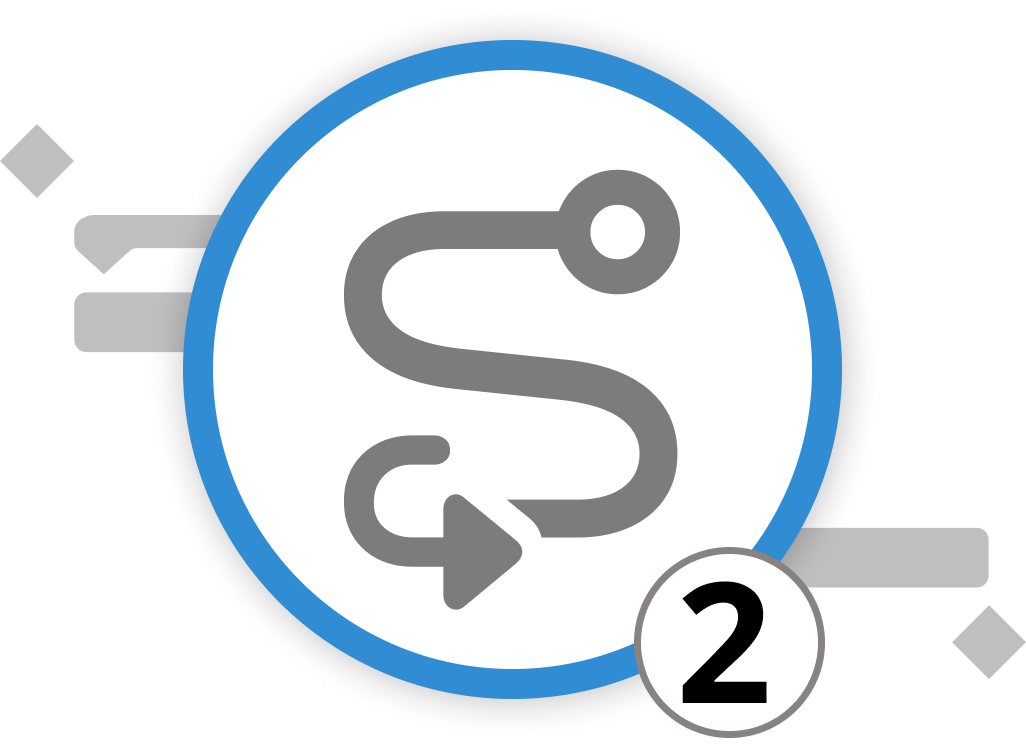
Von der Mind Map zum Projektplan
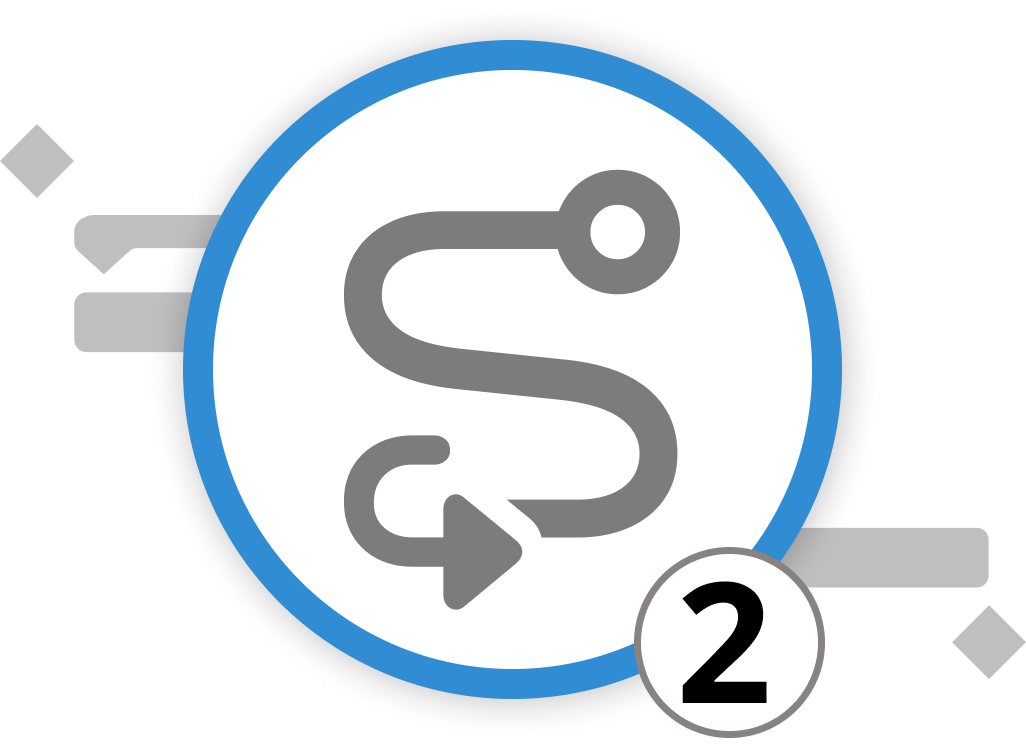
Die Umwandlung einer Mind Map in einen konkreten Projektstrukturplan ist bemerkenswert einfach und nahtlos. Es handelt sich um einen einfachen Wechsel innerhalb der Ansichten. Ändern Sie dazu den Ansichtstyp in Strukturplan > Eingabe. Das Ergebnis Ihrer Brainstorming-Sitzung erscheint nun als Liste von Gruppen und Vorgängen. Diese Konvertierung sorgt dafür, dass jeder Vorgang aus der Mindmap direkt in die Projektstruktur übertragen wird.
Die Klarheit, die ein strukturierter Plan mit sich bringt, beseitigt Unklarheiten und stellt die Vorgänge auf eine klare, lineare Weise dar. Das macht es den Teammitgliedern leichter, ihre Rollen und Verantwortlichkeiten zu verstehen. Darüber hinaus bietet er ein chronologisches Verständnis des Projekts und hilft dabei, den Gesamtfortschritt an die Beteiligten zu kommunizieren und Korrekturmaßnahmen zu erleichtern, wenn z.B. Termine oder Budgetanforderungen nicht eingehalten werden.
Ihr erstes Projekt: Der Tag der offenen Tür bei VitaLeaf Botanicals Inc.
Lassen Sie uns ein praktisches Beispiel betrachten: Sie sind Teil einer Arbeitsgruppe, die den jährlichen Tag der offenen Tür bei VitaLeaf Botanicals Inc. plant, einem fiktiven Hersteller von hochwertigen Pflanzen für Haushalte und Büroräume. Um den Erfolg der Veranstaltung zu gewährleisten, versammeln Sie Ihr Team, um alle Anforderungen und Wünsche zu besprechen. Während dieses Treffens machen Sie ein Brainstorming und ordnen Ihre Ideen in der Merlin Project Mind Map.
Das Team macht sich zahlreiche Gedanken über die anstehenden Vorgänge. Nachdem Sie genügend Raum für eine ungehemmte Ideensammlung gelassen haben, beginnen Sie, die Ideen in verschiedene Muster zu gruppieren. Die Ergebnisse der Brainstorming-Sitzung werden in verschiedene Vorgänge für den Tag der offenen Tür von VitaLeaf Botanicals Inc. eingeteilt.
-
Der Bereich Ort und Logistik umfasst zunächst die Auswahl eines geeigneten Ortes, der die grüne und üppige Essenz von VitaLeaf Botanicals verkörpert. Dazu gehört auch die Bereitstellung der notwendigen Möbel, der audiovisuellen Ausrüstung, der Beschilderung und die Planung möglicher Wetterkapriolen für Außenbereiche.
-
Zu den Vorgängen im Bereich Gästemanagement gehören das Erstellen und Verwalten der Einladungsliste, das Entwerfen und Versenden von Einladungen und die Einrichtung eines klaren RSVP-Systems. Dies umfasst auch die Planung des Gästeempfangs, die Registrierung und die Bereitstellung von Namensschildern am Tag der Veranstaltung.
-
Der Bereich Marketing und Werbung konzentriert sich auf Strategien zur Bekanntmachung der Veranstaltung. Dazu gehört die Erstellung eines kohärenten Marketingplans, die Nutzung von Social-Media-Plattformen, E-Mail-Kampagnen und der lokalen Presse, um Begeisterung und Vorfreude auf den Tag der offenen Tür zu wecken.
-
In der Abteilung Aktivitäten und Engagement liegt der Schwerpunkt auf der Gestaltung eines ansprechenden Programms. Dazu gehört die Planung von Workshops, Führungen durch die Einrichtung und interaktiven Veranstaltungen, die die Produkte und das Know-how von VitaLeaf hervorheben. Dazu gehört auch die Planung von Live-Demonstrationen der Pflanzenpflege und der Integration in Büro- und Wohnumgebungen.
-
Der Bereich Catering und Annehmlichkeiten befasst sich mit dem kulinarischen Erlebnis und dem Komfort für die Gäste. Er umfasst die Auswahl von Caterern, die Planung des Menüs mit Schwerpunkt auf biologischen und pflanzlichen Optionen und die Organisation von Erfrischungen während der gesamten Dauer der Veranstaltung.
-
Im Bereich Markenerlebnis geht es darum, die Gäste in den VitaLeaf Ethos einzutauchen. Dazu gehört das Aufstellen von Produktauslagen, Informationsständen und das Verteilen von Werbematerialien und Proben, die die Qualität und die Vorteile der VitaLeaf-Pflanzenangebote vermitteln.
-
Der Zweig Post-Event Management schließlich umreißt die Vorgänge im Anschluss an die Veranstaltung, wie z.B. das Einholen von Feedback durch Umfragen, das Versenden von Dankesschreiben an die Teilnehmer und die Durchführung einer Nachbesprechung mit dem Team, um den Erfolg der Veranstaltung und verbesserungswürdige Bereiche zu bewerten.
Nach Abschluss des Meetings wandeln Sie die Mind Map einfach in einen Strukturplan um, um die Ideen in umsetzbare Aufgaben zu verwandeln.
Bis jetzt sind alle Vorgänge auf denselben Tag datiert und es fehlen Informationen über ihre Dauer, die Arbeitsanforderungen, das Startdatum und vieles mehr. Lassen Sie uns daher im nächsten Unterkapitel untersuchen, wie wir unsere Vorgänge in einen Kontext stellen können.
Wir verweisen bei Bedarf gerne an unsere Partner. Diese bieten dedizierte Schulungen zu jedem Thema – individuell, praxisnah und auf den Punkt.
Unsere Empfehlung: Kathrin Lamm, zertifizierte Merlin Project Trainerin (online & inhouse).
Haben Sie Fragen oder möchten Sie sich mit uns über die sozialen Medien verbinden? Dann klicken Sie unten auf die Schaltflächen.
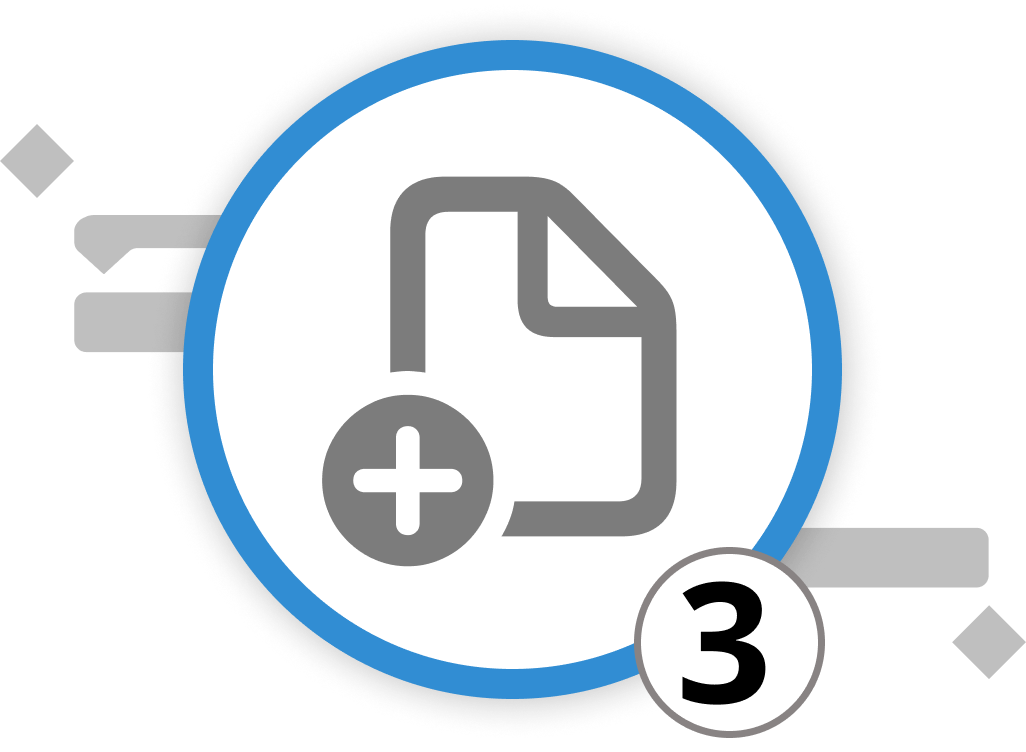
Hinzufügen von Kontext und Logik
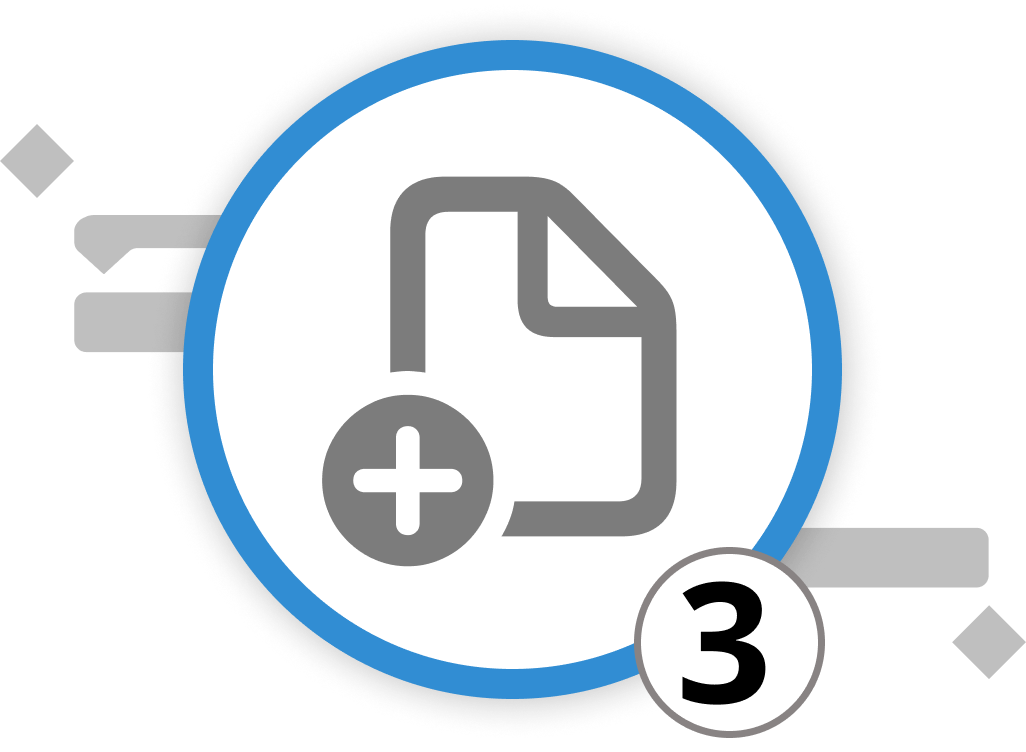
Im Projektmanagement ist es von entscheidender Bedeutung, Vorgänge mit Kontext zu versehen. In Merlin Project können Sie Vorgänge, Meilensteine und Gruppen mit zusätzlichen Informationen anreichern und sie miteinander verknüpfen, um Abhängigkeiten herzustellen. Außerdem können Sie zusätzliche Zeit einplanen, um konservative Fristen zu gewährleisten, indem Sie Vorlauf/Verspätung in die Abhängigkeiten integrieren.
Integration von Abhängigkeiten: Logik in Projekten schaffen
Wie im vorherigen Kapitel beschrieben, haben wir unsere Vorgänge von einer Mind Map in einen Strukturplan umgewandelt. Nun können diese Vorgänge in thematische Kategorien eingeteilt werden, die verschiedene Projektphasen wie "Vorbereitung", "Ausführung" und "Folgevorgänge" darstellen. Die Gruppierung ähnlicher Vorgänge reduziert die Komplexität, vereinfacht die Planung und zeigt oft Synergieeffekte auf.
Sie können Gruppen auf verschiedene Arten erstellen:
-
Einrücken und Ausrücken von Vorgängen: In Merlin Project können Sie Vorgänge einrücken, um Gruppen zu erstellen, oder ausrücken, um sie wieder in einzelne Vorgänge zurückzuverwandeln. Drücken Sie einfach ⌃+⌘+→, um Vorgänge einzurücken und ⌃+⌘+←, um sie auszurücken. Sie finden diese Funktion auch unter "Struktur > Einrücken" oder "Struktur > Ausrücken".
-
Ziehen & Ablegen: Wählen Sie einen oder mehrere Vorgänge aus und legen Sie sie auf einem anderen bestehenden Vorgang ab. Letztere wird dann zu einer Gruppe, während die zuvor ausgewählten Vorgänge nun eingerückte Vorgänge sind - auch bekannt als "Kind". Sie können auch direkt einen untergeordneten Vorgang erstellen, indem Sie einen Vorgang auswählen und [⌥+⌘+G] drücken.
Sobald Sie alle Vorgänge, die logische Gemeinsamkeiten aufweisen, gruppiert haben, ist es an der Zeit, Meilensteine hinzuzufügen. Meilensteine unterscheiden sich von Vorgängen dadurch, dass sie einen Bezugspunkt bezeichnen, z.B. den Beginn und das Ende eines Projekts, sowie die Ereignisse dazwischen. Wir empfehlen, mindestens einen Meilenstein für den Projektstart und das Projektende sowie für jede Projektphase festzulegen. Auf diese Weise können Sie immer auf das erwartete Datum für den Abschluss der Phase/des Projekts verweisen.
Für unseren Tag der offenen Tür haben Sie Ihre Vorgänge bereits gruppiert, indem Sie sie in verschiedene Zweige geclustert haben. Um die verschiedenen Zeitphasen besser zu verstehen, unterteilen Sie die Zweige/Gruppen in die Vorgänge Vorbereitung, Ausführung und Nachbereitung.
Nun sollten Sie die für jeden Vorgang benötigte Zeit abschätzen. In Merlin Project geschieht dies über die Konzepte Arbeit und Dauer.
Um Daten über die Arbeit und die Dauer eines bestimmten Vorgangs einzugeben, gehen Sie einfach in den Vorgangs-Inspektor. Sie werden eine Liste mit 6 Symbolen sehen. Im Moment konzentrieren wir uns auf den ersten Vorgang "Aktivität: Plan". Hier können Sie Zeitwerte für Arbeit und Dauer eingeben - die ersten beiden Felder des Inspektors. Sie können Zeitwerte in Stunden, Tagen usw. eingeben oder die Werte fStunden, fTage verwenden, um Feiertage, Wochenenden und andere Ereignisse einzubeziehen, die Sie als arbeitsfreie Zeit markiert haben. Der Unterschied zwischen diesen beiden Feldern ist ganz einfach: Arbeit beschreibt die konkrete Anzahl der Stunden, Tage usw., die zur Erledigung der Aufgabe erforderlich sind. Die Dauer beschreibt den Zeitrahmen, in dem diese Arbeit erledigt wird. Das kann bedeuten, dass Arbeit und Dauer gleich sind. In manchen Fällen ist die Dauer eines Vorgangs jedoch länger als die Arbeit, die für seine Erledigung erforderlich ist. Lassen Sie uns diese Erkenntnisse in die Praxis umsetzen:
Integration von Abhängigkeiten: Erstellen der Logik für unsere Veranstaltung zum Tag der offenen Tür
Der Unterschied zwischen Arbeit und Dauer lässt sich anhand unserer Veranstaltung Tag der offenen Tür leicht veranschaulichen. Nehmen wir die Gruppe "Catering und Ausstattung" als Beispiel, so könnten wir davon ausgehen, dass die Auswahl des richtigen Cateringservices 2 Wochen dauert. Es gibt mehrere Möglichkeiten: Nach der Kontaktaufnahme warten wir auf ein Angebot und vergleichen dann alle Angebote hinsichtlich des Preises und der F&B-Auswahl. Während dieser 2 Wochen werden wir nicht ununterbrochen arbeiten, um mit den Caterern zu sprechen und sie zu bewerten. Daher tragen wir die Zeit in das Feld Dauer und nicht in das Feld Arbeit ein.
Nebenbemerkung: Im Falle unseres Tages der offenen Tür könnten wir erwarten, dass einige Vorgänge an einem Wochenende durchgeführt werden. Auf der Grundlage des voreingestellten Arbeitskalenders ist das Wochenende als arbeitsfreie Zeit markiert. Um Vorgänge für das Wochenende zu planen, können Sie die Arbeitszeiten anpassen, indem Sie auf "Projekteinstellungen" > "Kalender" klicken und zu "Ausnahmen" gehen. Hier können Sie einen neuen Tag hinzufügen, indem Sie auf das Plus-Symbol klicken. Geben Sie dann das Datum ein und zeichnen Sie die Arbeitszeiten mit der Maus in das Feld "Arbeitsintervalle". Weitere Informationen zu den Projekteinstellungen und zum Einrichten des Arbeitskalenders finden Sie in unserem Handbuch.
Nun ist es an der Zeit, Abhängigkeiten zu erstellen.
Die Essenz des Projektmanagements besteht darin, den Ablauf der Vorgänge zu verstehen. Eine Aufgabe kann oft erst beginnen, wenn eine andere abgeschlossen ist. Merlin Project bietet Ihnen mehrere Möglichkeiten, solche Abhängigkeiten zu erstellen. Sie können diese Abhängigkeiten erstellen, indem Sie zwei oder mehr Vorgänge markieren, mit der rechten Maustaste darauf klicken und "Verbinden" wählen und dann die Art der Abhängigkeit auswählen, die Sie erstellen möchten. Standardmäßig wird eine Ende-zu-Start-Verbindung erstellt, was bedeutet, dass Aufgabe B nicht starten kann, bevor Aufgabe A beendet ist. Sie können jedoch auch Abhängigkeiten erstellen, indem Sie die Optionstaste gedrückt halten und Vorgänge selbst verknüpfen oder über den Inspektor für Abhängigkeiten. Schauen wir uns die beiden letztgenannten Optionen im Detail an:
-
Über die Optionstaste: Dies ist der einfachste Weg, Abhängigkeiten einzurichten. Halten Sie einfach die Optionstaste gedrückt und fahren Sie mit der Maus über einen Vorgang. Sie sehen dann einen schwarzen Punkt entweder am Anfang (ganz links) oder am Ende (ganz rechts) des Vorgangs, über den Sie den Mauszeiger halten. Wenn Sie darauf klicken, erzeugen Sie einen Pfeil. Ziehen Sie ihn einfach an den Anfang oder das Ende eines anderen Vorgangs, um eine Abhängigkeit zu erstellen. Je nachdem, ob Sie am Anfang oder am Ende des ersten Vorgangs beginnen, wird festgelegt, ob es sich um eine Ende-zu-Ende- oder Anfang-zu-Ende-Abhängigkeit handelt.
-
Mit dem Inspektorwerkzeug: Der Inspektor für Abhängigkeiten in Merlin Project bietet einen schnellen Überblick und eine Bearbeitungsplattform für Abhängigkeiten. Hier können Sie die Art der Abhängigkeit schnell anpassen und bei Bedarf Puffer integrieren. Klicken Sie einfach auf einen Verbindungspfeil und öffnen Sie den Inspektor, indem Sie auf das Symbol ganz rechts in der Symbolleiste klicken. Hier können Sie die Art der Verbindung (Ende-zu-Start, Ende-zu-Ende, Start-zu-Start, Start-zu-Ende) leicht anpassen.
Integration von Lead/Lag: Die Wichtigkeit von Puffern
Während wir bereits über den Abhängigkeits-Inspektor sprechen, lassen Sie uns einen Puffer zwischen den Vorgängen hinzufügen. Dieser Puffer ermöglicht es Ihnen, eine Verschnaufpause einzulegen, bevor die nächste Aufgabe beginnt.
Merlin Project führt dieses Konzept als Lead/Lag ein. Mit dieser Funktion können Sie eine bestimmte Zeitverzögerung zwischen verbundenen Vorgängen festlegen. Fügen Sie im Abhängigkeitsinspektor einfach die Zeitspanne, die Sie als Puffer vorsehen möchten, in das Feld Vorlauf/Verzögerung ein. Dieses Feld folgt der gleichen Logik wie Arbeit & Dauer. Sie können also entweder Stunden, Tage usw. oder eStunden, eTage usw. verwenden, um Ihre Vorlaufzeit einzugeben. Dadurch wird sichergestellt, dass Ihr Projekt nicht nur logisch strukturiert, sondern auch realistisch geplant ist.
Beim Übergang vom Netzplan zum Strukturplan in Merlin Project müssen Sie sich darauf konzentrieren, klare Verbindungen zwischen den Aktivitäten herzustellen und die Rolle von Puffern oder Leeways zu verstehen. Durch die Gruppierung ähnlicher Vorgänge, die Festlegung von Abhängigkeiten und die Integration von Puffern können Sie eine robuste und effiziente Projektstruktur erstellen, die sowohl logisch als auch flexibel ist.
Integration von Lead/Lag in die Veranstaltung "Tag der offenen Tür
Wenn wir auf unsere Veranstaltung zum Tag der offenen Tür und den Vorgang der Catererauswahl zurückkommen, sind wir uns nicht sicher, ob zwei Wochen für diese Aufgabe ausreichen werden. In letzter Zeit haben wir die Erfahrung gemacht, dass verschiedene Anpassungen des Angebots sowie Preisverhandlungen eine immer größere Rolle bei der Auswahl eines geeigneten Caterers spielen. Daher möchten wir vermeiden, dass dieser Vorgang zu einem Engpass wird, der künftige Projektphasen verzögert. Um dieser Unsicherheit Rechnung zu tragen, fügen wir über das Feld Vorlauf/Verzögerung im Abhängigkeitsinspektor einen Puffer von einer weiteren Woche für diesen Vorgang hinzu.
Nun, da Sie die allgemeine Projektlogik eingerichtet und einen ersten Kontext hinzugefügt haben, haben Sie die Aufgabe, Ihr Team für die Durchführung des Projekts zu koordinieren und eine erste Kostenschätzung für die Planung und Durchführung des Tags der offenen Tür abzugeben. Daher ist es an der Zeit, sich mit den Kosten und Ressourcen zu befassen. Diese Aspekte werden in den nächsten beiden Kapiteln behandelt.
Wir verweisen bei Bedarf gerne an unsere Partner. Diese bieten dedizierte Schulungen zu jedem Thema – individuell, praxisnah und auf den Punkt.
Unsere Empfehlung: Kathrin Lamm, zertifizierte Merlin Project Trainerin (online & inhouse).
Haben Sie Fragen oder möchten Sie sich mit uns über die sozialen Medien verbinden? Dann klicken Sie unten auf die Schaltflächen.
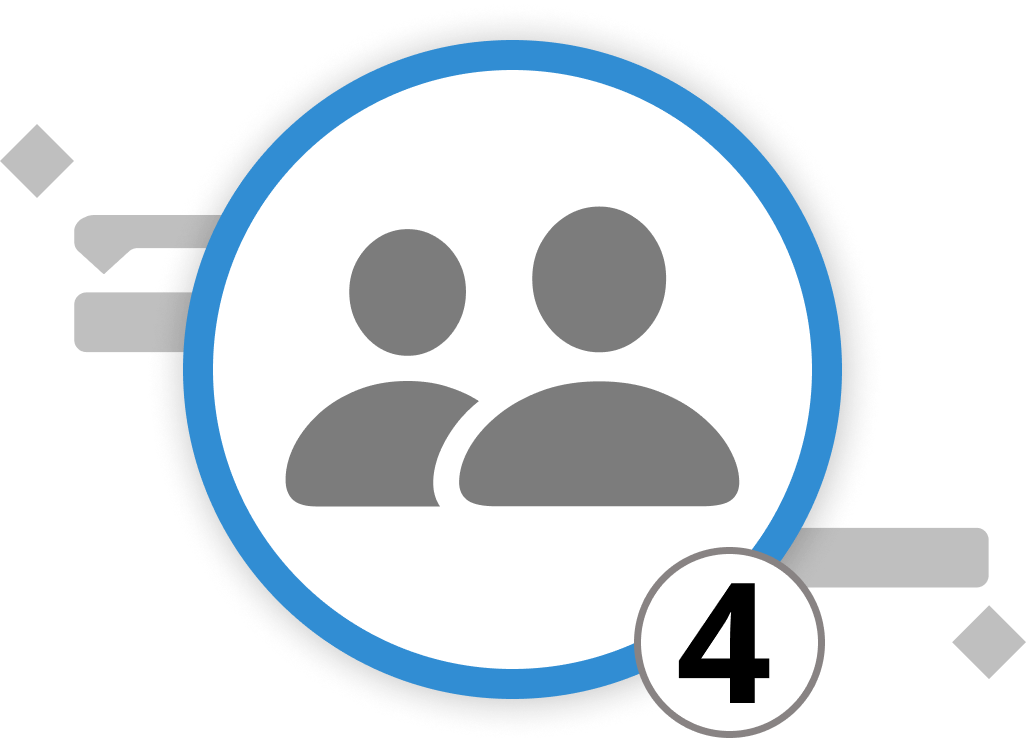
Ressourcen einrichten
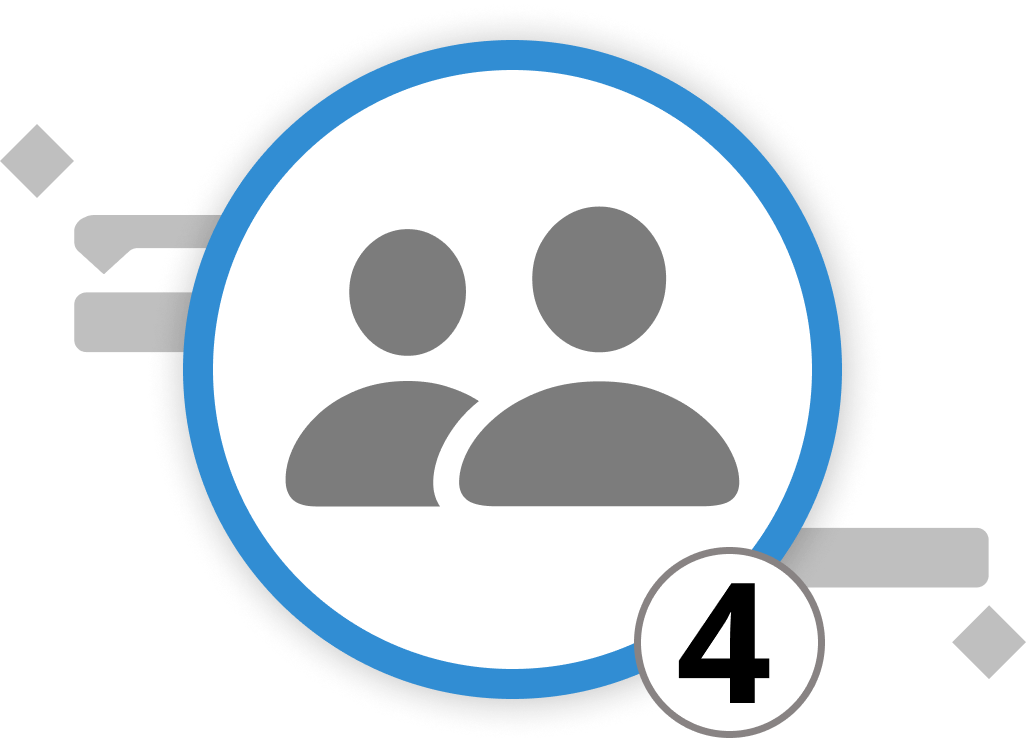
Einrichten von Ressourcen für den Tag der offenen Tür
Für eine effiziente und straffe Durchführung des Tages der offenen Tür von VitaLeaf Botanicals Inc. könnte das Kernteam aus einem Projektmanager bestehen, der die gesamte Veranstaltung beaufsichtigt, einem Logistikkoordinator, der sich um die Besonderheiten des Veranstaltungsortes und der Einrichtung kümmert, einem Marketingspezialisten, der sich um die Werbung und die Öffentlichkeitsarbeit kümmert, und einem Guest Relations Officer, der sich um die Betreuung der Besucher kümmert. Dieses schlanke Team würde an einem Strang ziehen, jeder mit klaren Zuständigkeiten, um sicherzustellen, dass alle Aspekte der Veranstaltung, von der Planung bis zur Durchführung, mit Präzision und unter Berücksichtigung der Standards des Unternehmens abgewickelt werden.
Hier finden Sie eine Schritt-für-Schritt-Anleitung, wie Sie das in Merlin Project umsetzen können:
- Klicken Sie zunächst auf die Registerkarte "Ressourcen" in der Symbolleiste, die durch das Bild einer Person dargestellt wird. Diese Aktion öffnet das Fenster Ressourcen.
- Innerhalb dieses Fensters können Sie neue Ressourcen erstellen, indem Sie auf "Neue Ressource" klicken.
- Geben Sie Ihrer Ressource einen Namen und drücken Sie Enter. Sie können diese Ressource direkt einigen oder allen Vorgängen im Projekt zuweisen, indem Sie die Vorgänge auswählen, mit denen die Ressource verknüpft werden soll, und das Kästchen "Zuweisen" markieren.
Andere Möglichkeiten der Ressourcenzuweisung:
Die Zuweisung von Ressourcen zu bestimmten Vorgängen ist ganz einfach. Ziehen Sie die gewünschte Ressource einfach per Drag & Drop aus dem Ressourcenfenster auf den Vorgang, die Gruppe oder den Meilenstein, an dem sie beteiligt sein soll.
Für eine detailliertere Ansicht und Verwaltung Ihrer Ressourcen:
Sie können auf die Ressourcenansicht zugreifen, die durch einen nach rechts zeigenden Pfeil (→) im Fenster Ressourcen gekennzeichnet ist. In der Ressourcenansicht haben Sie die Möglichkeit, umfassendere Informationen über Ihre Ressourcen hinzuzufügen, darunter Bilder, Kontaktangaben und andere relevante Daten.
Ein paar zusätzliche Tipps:
-
Denken Sie daran, dass Sie die Ressourcen nicht sofort zuweisen müssen, sondern dies auch zu einem späteren Zeitpunkt tun können, wenn Ihr Projekt fortschreitet.
-
Ressourcen können je nach den Anforderungen Ihres Projekts einzelnen Vorgängen oder gruppierten Vorgängen zugewiesen werden.
-
Sie können das Ressourcenfenster von der Symbolleiste trennen, indem Sie mit der Maus auf den Pfeil oben im Fenster klicken und ihn gedrückt halten. Ziehen Sie es dann einfach von der Symbolleiste weg und das Fenster bleibt dort, wo Sie es positioniert haben.
Nun, da wir unsere Ressourcen eingerichtet haben, können wir ihnen einen Geldwert zuweisen. Im nächsten Kapitel werden wir uns die Kosten für einzelne Ressourcen sowie für das Gesamtprojekt ansehen.
Wir verweisen bei Bedarf gerne an unsere Partner. Diese bieten dedizierte Schulungen zu jedem Thema – individuell, praxisnah und auf den Punkt.
Unsere Empfehlung: Kathrin Lamm, zertifizierte Merlin Project Trainerin (online & inhouse).
Haben Sie Fragen oder möchten Sie sich mit uns über die sozialen Medien verbinden? Dann klicken Sie unten auf die Schaltflächen.

Kosten einrichten

Budgetplanung und Kostenzuweisung sind wichtige Aspekte des Projektmanagements, und Merlin Project gibt Ihnen die Werkzeuge an die Hand, um diese Aufgaben effizient zu bewältigen. Hier finden Sie eine kurze Anleitung, die Ihnen den Einstieg erleichtert:
Wählen Sie zunächst in der Hauptansicht die Vorgänge, Meilensteine, Gruppen oder Zuweisungen aus, denen Sie Budgets und Kosten zuweisen möchten. Klicken Sie auf den Inspektor und gehen Sie zum dritten Tab - der mit dem Bild von Münzen und einem Dollarzeichen. Im Finanzinspektor sehen Sie drei Tabs: Budget, Kosten und Saldo.
Tab Budget
Auf dem Tab "Budget" verwalten und kontrollieren Sie die Budgets für die ausgewählten Artikel. Dabei können Sie sowohl beantragte als auch genehmigte Budgets festlegen.
Tipp: Wenn Sie kein Budget haben und grundlegende Projektkosten eingeben möchten, verwenden Sie den Tab "Finanzen → Kosten".
Tab Kosten
Auf dem Tab "Kosten" können Sie Basiskosten für Vorgänge und Zuweisungen eingeben. Geben Sie eine Basiskostenposition ein, indem Sie auf den Pfeil zum Öffnen des Feldes klicken. Drücken Sie dann auf das Plus-Symbol, um eine neue Position einzugeben. Um mehrere Kostenpositionen hinzuzufügen, klicken Sie wiederholt auf das Plus-Symbol. Merlin Project summiert diese Kosten automatisch für Sie im Feld "Grundkosten".
Tipp: Für die Fälligkeit der Kosten, auch "Abgrenzung" genannt, wählen Sie je nach den Anforderungen Ihres Projekts Optionen wie "Fällig sofort", "Fällig zu Beginn", "Anteilig fällig" oder "Fällig Am Ende".
Tab Saldo
Auf dem Tab Saldo erhalten Sie einen Überblick über die Kosten, kategorisiert als Erwartet, Geplant und Tatsächlich - in jedem Segment getrennt nach Grundkosten, Arbeitskosten und Zusatzkosten und abgezogen vom genehmigten Budget, um den Saldo zu berechnen.
Tipp: Klicken Sie auf das Projekt in Zeile #0 und wechseln Sie zum Inspektor für "Finanzen → Saldo", um die Gesamtsumme aller Projektkostenpositionen, kategorisiert nach erwartetem, geplantem und tatsächlichem Budget, anzuzeigen.
Bei der Untersuchung der Kostentreiber für die Veranstaltung zum Tag der offenen Tür von VitaLeaf Botanicals Inc. ergeben sich mehrere finanzielle Überlegungen:
-
Was den Aspekt 'Veranstaltungsort und Logistik' betrifft, so werden die größten Ausgaben wahrscheinlich durch die Anmietung des Veranstaltungsraums entstehen, der die grüne Ästhetik der Marke widerspiegeln muss. Zu den weiteren Ausgaben in diesem Bereich gehören die Miete von Möbeln, Bühnenbildern und modernster audiovisueller Ausrüstung, um ein beeindruckendes Erlebnis zu schaffen. Die Produktionskosten für die Beschilderung und die Informationsdisplays sind ebenfalls von entscheidender Bedeutung, ganz zu schweigen von den unerlässlichen Vorkehrungen für wetterbedingte Unwägbarkeiten, die die Anmietung von Zelten oder anderen Schutzvorrichtungen beinhalten können.
-
Wenn Sie zum Gästemanagement übergehen, umfassen die finanziellen Verpflichtungen das kreative Design und den Druck der Einladungen sowie das Porto für den traditionellen Postversand. Die Investition in ein zuverlässiges und effizientes Anmeldesystem für die Bearbeitung der Rückmeldungen in Verbindung mit dem Personal, das für den Empfang und die Koordination der Gäste am Tag benötigt wird, stellt eine weitere Kostenstelle dar.
-
Die Marketing- und Werbemaßnahmen werden durch gezielte Werbung in den sozialen Medien, die Produktion hochwertiger Werbematerialien und möglicherweise durch die Beauftragung von PR-Dienstleistern für die Berichterstattung in der lokalen Presse Kosten verursachen. Diese Bemühungen sind entscheidend, um die Begeisterung zu wecken und eine hohe Beteiligung zu gewährleisten.
-
Im Bereich Vorgänge und Engagement kann die Budgetierung für interaktive Sitzungen und Workshops die Einstellung von Experten oder Moderatoren, die Beschaffung von Materialien für Live-Demonstrationen und möglicherweise Kosten für besondere Merkmale oder Attraktionen beinhalten, um die Teilnehmer zu begeistern.
-
Die Kategorie Catering und Annehmlichkeiten umfasst nicht nur die Kosten für den Cateringservice, sondern auch Überlegungen für ein vielfältiges Menü, das auf das botanische Thema abgestimmt ist, einschließlich biologischer und pflanzlicher Erfrischungen, die die Werte des Unternehmens widerspiegeln.
-
Für das Markenerlebnis werden Ausgaben für die Gestaltung hochwertiger Produktauslagen und Informationsstände getätigt, wobei ein zusätzliches Budget für kostenlose Proben und Werbegeschenke vorgesehen ist, die die Teilnehmer beeindrucken und einen bleibenden Eindruck von der Marke hinterlassen sollen.
-
Das Post-Event Management schließlich verursacht Kosten im Zusammenhang mit der Sammlung von Feedback und Analysetools sowie der Erstellung von persönlichen Danksagungen an die Gäste, die zu einem umfassenden und professionellen Nachbereitungsprozess beitragen.
Wir verweisen bei Bedarf gerne an unsere Partner. Diese bieten dedizierte Schulungen zu jedem Thema – individuell, praxisnah und auf den Punkt.
Unsere Empfehlung: Kathrin Lamm, zertifizierte Merlin Project Trainerin (online & inhouse).
Haben Sie Fragen oder möchten Sie sich mit uns über die sozialen Medien verbinden? Dann klicken Sie unten auf die Schaltflächen.
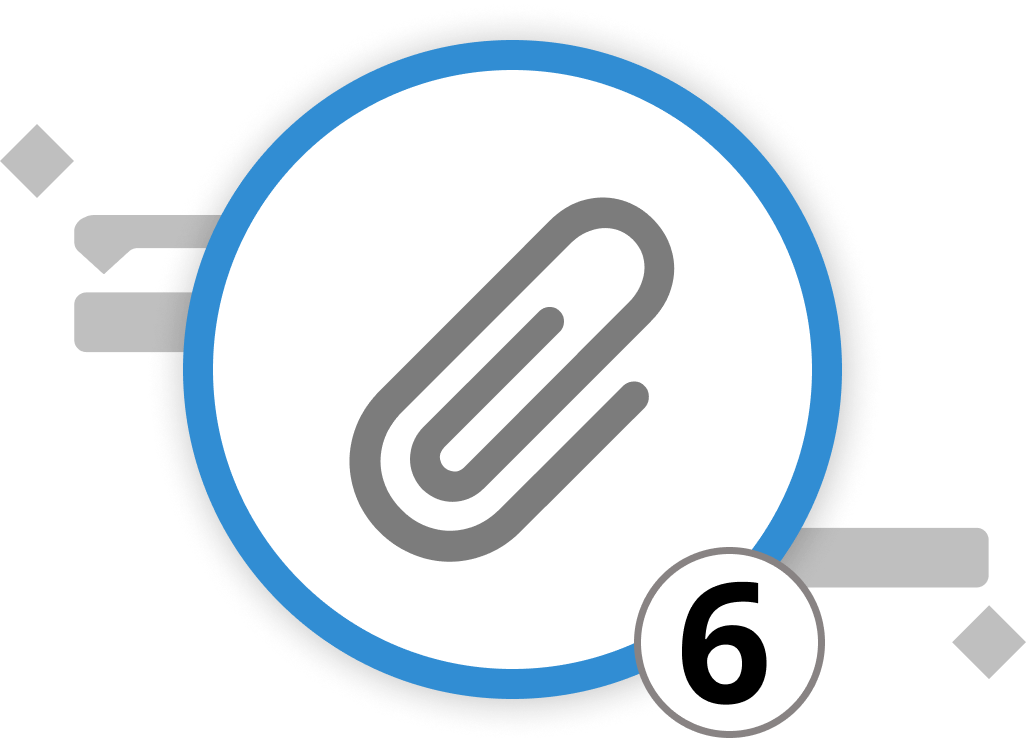
Anhänge verwalten
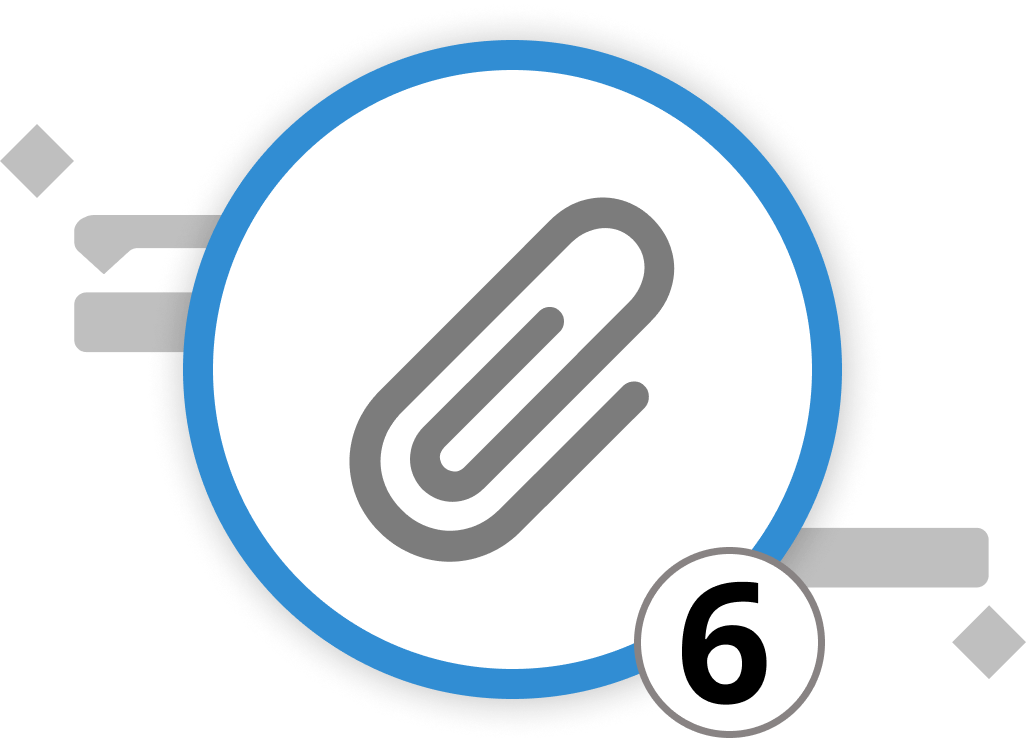
Anhänge spielen in Merlin Project eine zentrale Rolle. Sie bieten eine vielseitige Möglichkeit, Ihren Gruppen, Vorgängen, Meilensteinen oder Ressourcen verschiedene Arten von Zusatzinformationen zuzuordnen. Ähnlich wie beim Hinzufügen von E-Mail-Anhängen sorgt diese Funktion dafür, dass Sie alle notwendigen Informationen in Ihren Projekten schnell zur Hand haben. Klicken Sie einfach mit der rechten Maustaste auf das Objekt, an das Sie etwas anhängen möchten, und klicken Sie dann auf "Einfügen > Anhang". Wählen Sie den Anhang aus, der für Ihre Zwecke geeignet ist. In Merlin Project können Sie die folgenden Anhangstypen verwenden:
Checkliste: Fügen Sie eine Liste mit Aktionspunkten hinzu. Dies ist ideal, um kleinere Vorgänge innerhalb eines Projekts zu verfolgen, z.B. Aufgaben, die für den Abschluss des Vorgangs erforderlich, aber zu klein sind, um einen eigenen Vorgang zu bilden.
Ereignis: Fügen Sie zusätzliche Ereignisse oder Termine hinzu. Dies ist besonders hilfreich für die Planung von Besprechungen, Terminen oder Anrufen im Zusammenhang mit bestimmten Projektelementen.
Datei: Fügen Sie Dateien als Anhänge hinzu. Diese Dateien werden zu integralen Bestandteilen Ihres Projektdokuments und erleichtern den Zugriff auf wichtige Dokumente.
Informationen: Fügen Sie Informationsschnipsel an. Dies ist nützlich, um Entscheidungen, wichtige Ergebnisse, Sitzungsprotokolle oder jede andere Art von zusätzlichen Details zu dokumentieren.
Problem: Halten Sie Informationen über auftretende Probleme oder Fragen fest. Mit diesem Anhangstyp können Sie Probleme effizient kategorisieren und verwalten. Neben anderen Informationen können Sie auch die Ressourcen zuordnen, die das Problem gemeldet haben oder mit der Behebung des Problems beauftragt sind. Außerdem können Sie Fälligkeitsdaten festlegen, bis zu denen das Problem behoben werden soll.
Risiko: Verwalten Sie Projektrisiken, indem Sie risikobezogene Informationen anhängen. So können Sie die Auswirkungen, die Wahrscheinlichkeit und die Abhilfemaßnahmen für jedes Risiko bewerten. Risikomanagement ist eine Disziplin für sich. Deshalb haben wir diesem Thema ein ganzes Unterkapitel gewidmet. Wenn Sie es nicht abwarten können, gehen Sie einfach zu dem Kapitel über Risikomanagement.
Verwaltung von Anhängen für die Veranstaltung zum Tag der offenen Tür
Hier sehen Sie, wie Sie Anhänge für den Tag der offenen Tür bei VitaLeaf Botanicals Inc. verwenden.
-
Checkliste: Schritte zur Vorbereitung des Empfangsbereichs am Tag der Veranstaltung, einschließlich der Aufstellung von Schildern, der Zusammenstellung von Begrüßungspaketen und der Vorbereitung des Check-in-Schalters.
-
Ereignis: Der Tag der offenen Tür selbst, der von 14.00 bis 18.00 Uhr geplant ist, einschließlich eines Zeitplans für Vorgänge wie Werksvorführungen, Betriebsbesichtigungen und Networking-Sessions.
-
Datei: Ein umfassendes Veranstaltungsplan-Dokument, das Lieferantenverträge, Biografien von Rednern und den Veranstaltungsplan enthält.
-
Information: Notizen des letzten Planungstreffens, die Entscheidungen über die endgültigen Pflanzenausstellungen, das vereinbarte Catering-Menü und einen Notfallplan für schlechtes Wetter enthalten.
-
Problem: Eine Aufzeichnung über die Absage eines Redners in letzter Minute, mit Maßnahmen zur Suche nach einem Ersatz und zur Aktualisierung des Veranstaltungsplans.
-
Risiko: Eine Analyse des Risikos einer geringen Teilnehmerzahl aufgrund konkurrierender lokaler Veranstaltungen, Auswirkungen von schlechtem Wetter und anderem.
Tipps zur effektiven Verwendung von Anhängen in Merlin Project:
-
Verlinken Sie zu externen Ressourcen: Sie können URLs in Anhängen zu externen Websites oder Dokumenten verlinken, um sie leichter zu finden.
-
Lernen Sie aus vergangenen Projekten: Verwenden Sie im Anhangstyp "Risiko" den Abschnitt "Lessons Learned", um Erkenntnisse aus dem Umgang mit Risiken festzuhalten. Dieses Wissen kann in zukünftige Projekte einfließen.
Durch den Einsatz von Anhängen in Merlin Project verbessern Sie die Dokumentation, optimieren die Zusammenarbeit und stellen sicher, dass Ihre Projekte gut dokumentiert und organisiert bleiben. Ganz gleich, ob Sie im Baugewerbe, in der Softwareentwicklung oder in einer anderen Branche tätig sind, Anhänge können bei der effizienten Verwaltung von Projektinformationen von unschätzbarem Wert sein.
Wir verweisen bei Bedarf gerne an unsere Partner. Diese bieten dedizierte Schulungen zu jedem Thema – individuell, praxisnah und auf den Punkt.
Unsere Empfehlung: Kathrin Lamm, zertifizierte Merlin Project Trainerin (online & inhouse).
Haben Sie Fragen oder möchten Sie sich mit uns über die sozialen Medien verbinden? Dann klicken Sie unten auf die Schaltflächen.
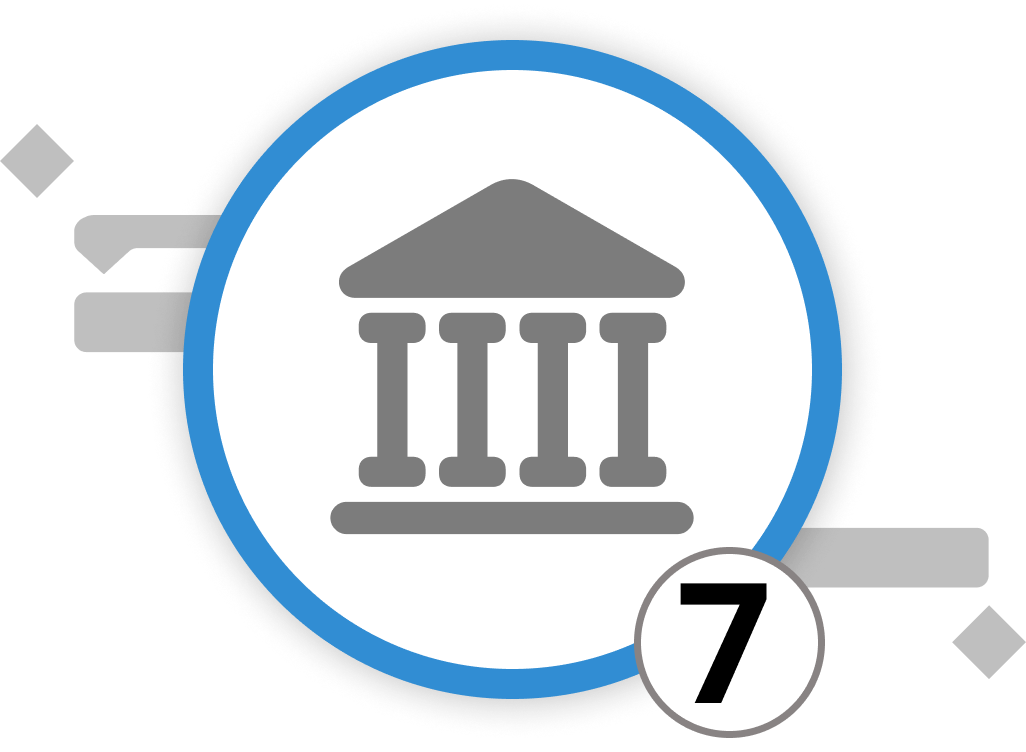
Einrichten und Verwenden der Bibliothek
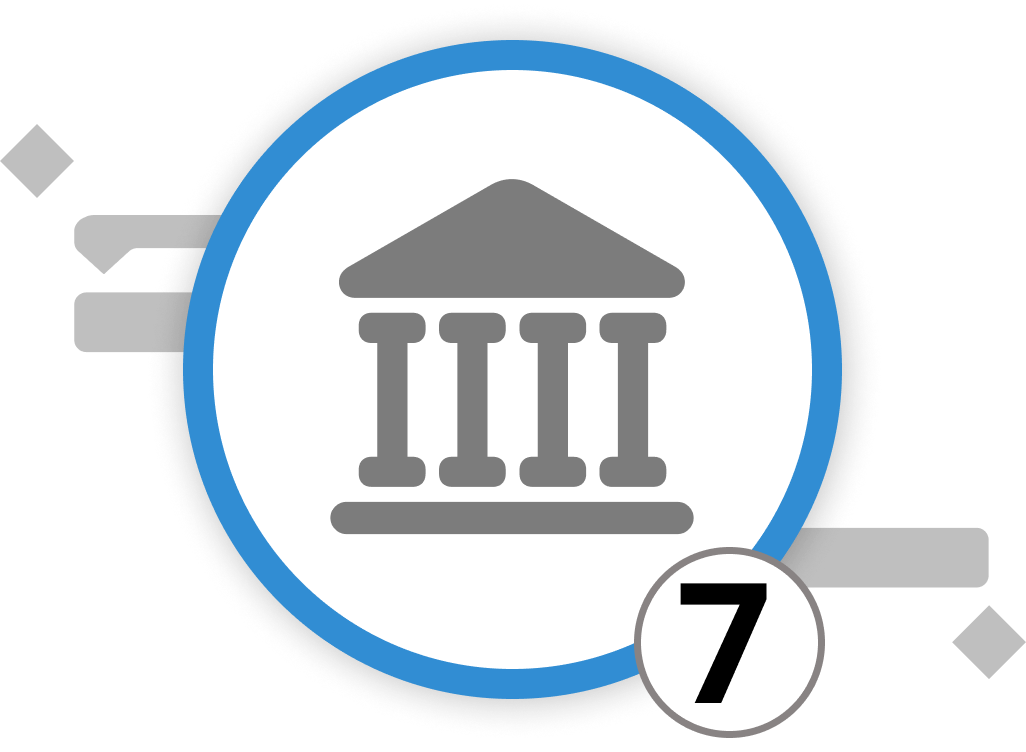
In Merlin Project dient die Bibliothek als leistungsstarkes Werkzeug zur Rationalisierung des Projektmanagements, indem sie ein Repository mit vordefinierten Inhalten bietet, die sich mühelos in Ihre Projekte integrieren lassen. Sie bietet einen zentralen Speicherplatz für benutzerdefinierte Vorlagen, Ressourcen und andere Komponenten, was die Effizienz steigert und die Konsistenz zwischen den Projekten gewährleistet.
Zugriff auf die Bibliothek:
Um auf die Bibliothek zuzugreifen, klicken Sie auf das Menü "Fenster" in der oberen Symbolleiste, wählen Sie "Bibliothek anzeigen" oder drücken Sie die Taste F3. Beachten Sie, dass Sie unter MacOS die Taste 'fn' zusammen mit der entsprechenden F-Taste drücken müssen, um auf die Funktionstasten zuzugreifen.
Einer der wichtigsten Vorteile der Bibliothek ist die Möglichkeit, häufig verwendete Projektstrukturen, Aufgabensequenzen und andere Komponenten als wiederverwendbare Bausteine zu speichern. Wenn Sie Ihre Aufgabengruppen oder Inhalte per Drag & Drop in die Bibliothek ziehen, werden sie automatisch für die zukünftige Verwendung gespeichert. Diese Funktion ist besonders wertvoll für wiederkehrende Phasen oder Vorgänge, die in den Projekten Ihres Unternehmens häufig vorkommen. Sie finden Ihre benutzerdefinierten Elemente in jedem Abschnitt unter "Eigene Elemente" in der Bibliothek.
Organisieren Sie Ihre Bibliothek:
Um Ihre Bibliothek übersichtlich zu halten, erstellen Sie Ordner. Dies erleichtert das Auffinden und die Kategorisierung Ihrer Inhalte, insbesondere wenn Sie mit mehreren Teammitgliedern zusammenarbeiten. Klicken Sie in der Bibliothek auf den entsprechenden Abschnitt (z.B. "Vorgänge"), dann auf das Symbol mit den drei Punkten in der unteren rechten Ecke und wählen Sie "Neuer Ordner" aus dem Dropdown-Menü.
Wenn Sie die Funktionen der Bibliothek nutzen, können Sie neue Projekte schneller einrichten, den Aufwand für die Duplizierung von Inhalten verringern und einen standardisierten Ansatz für Ihre Projekte beibehalten, was letztlich die Produktivität und die Effizienz des Projektmanagements steigert.
Wir verweisen bei Bedarf gerne an unsere Partner. Diese bieten dedizierte Schulungen zu jedem Thema – individuell, praxisnah und auf den Punkt.
Unsere Empfehlung: Kathrin Lamm, zertifizierte Merlin Project Trainerin (online & inhouse).
Haben Sie Fragen oder möchten Sie sich mit uns über die sozialen Medien verbinden? Dann klicken Sie unten auf die Schaltflächen.
Formatieren
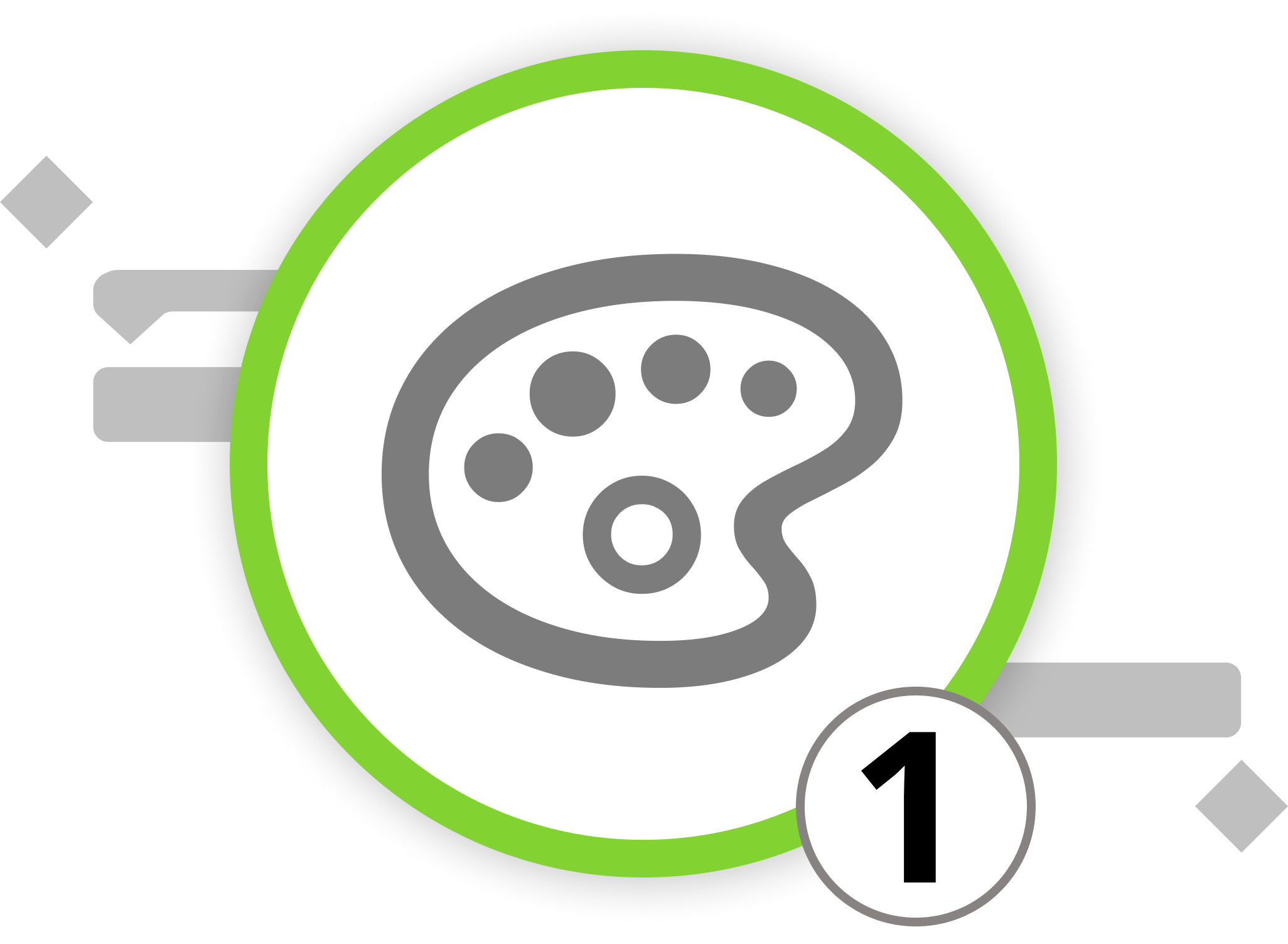
Stile und Inhalte
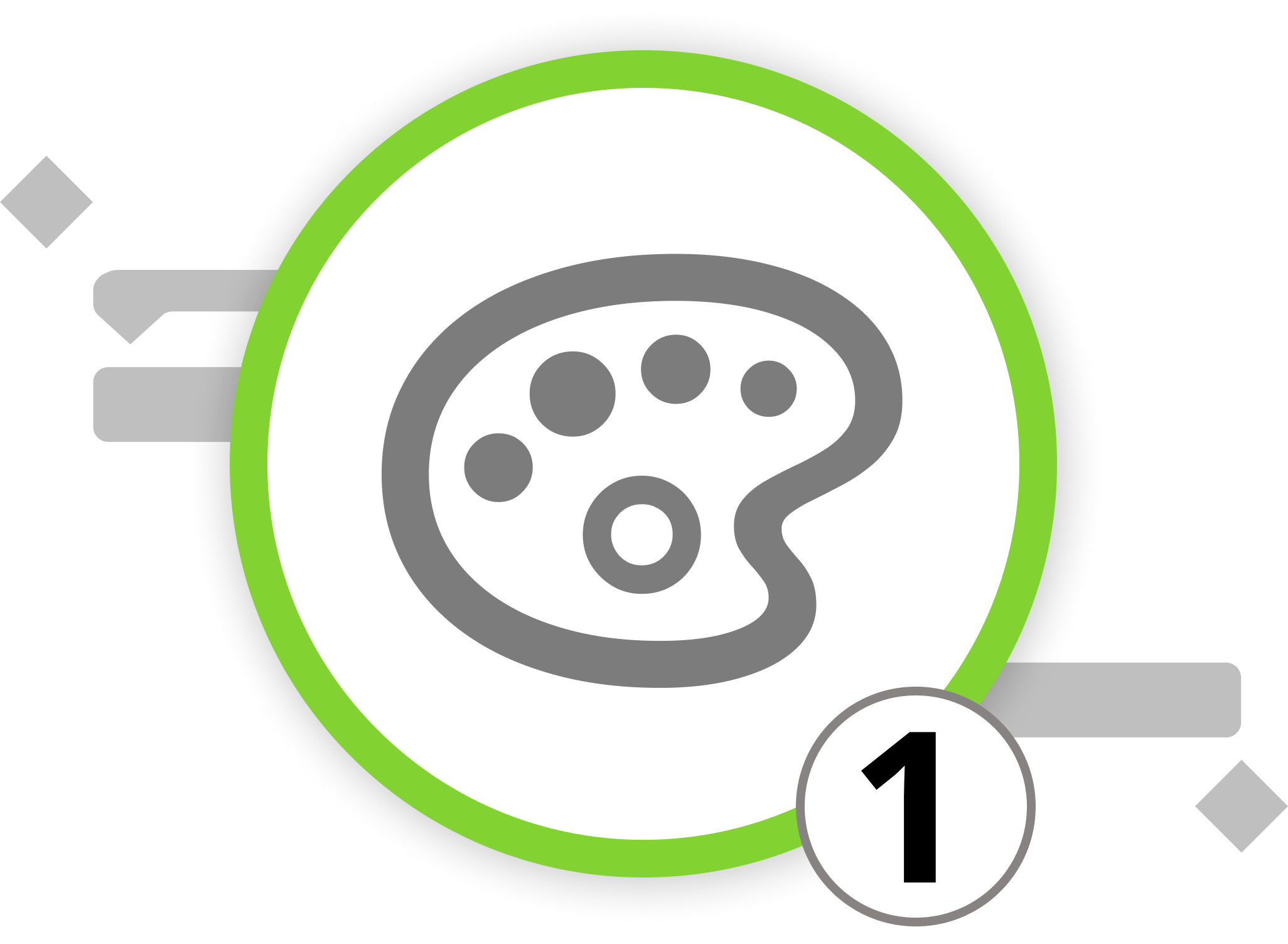
Erstellen Sie ein Projekt mit Stil! Nachdem Sie die logischen Verbindungen zwischen den verschiedenen Vorgängen sorgfältig hergestellt haben, ist es an der Zeit, das Dokument an Ihre Vorlieben anzupassen. Ganz gleich, ob Sie bestimmte Aspekte für die Berichterstattung hervorheben möchten oder einfach eine andere Farbpalette bevorzugen, der Inspektor für Formatvorlagen ist für Sie da. Außerdem können Sie zusätzliche Informationen über Beschriftungen einfügen, die in Ihrer Ansichtskonfiguration angezeigt werden.
Der Stil-Inspektor
In Merlin Project steht Ihnen eine Reihe von Stileigenschaften zur Verfügung, mit denen Sie das Erscheinungsbild Ihrer Projektinhalte anpassen können. Diese Stiloptionen sollen Ihnen helfen, visuell ansprechende und gut strukturierte Projektpläne zu erstellen.
Rufen Sie den Stilinspektor auf, indem Sie auf das Pinselsymbol klicken.
Sie können aus drei Tabs wählen, um verschiedene Teile Ihres Projekts zu gestalten:
- Allgemein
- Nach Regeln
- Für Auswahl
In jedem Tab können Sie auf die visuelle Darstellung klicken (der hellblaue Bereich in der Abbildung oben), um die Elemente auszuwählen, die Sie gestalten möchten. Der Tab "Allgemein" wendet den Stil auf alle relevanten Elemente an, "Nach Regeln" wendet ihn auf der Grundlage bestimmter Bedingungen an und "Für Auswahl" wendet den Stil auf die aktuell ausgewählten Elemente an.
Innerhalb der visuellen Darstellung können Sie Balken, Referenzbalken und ganze Zeilen ändern. Auf der linken, mittleren oder rechten Seite der Balken können Beschriftungen hinzugefügt werden, mit denen Sie zusätzliche Informationen in das Gantt-Diagramm einfügen können, z. B. Ressourcen, Kosten oder Dauer. Klicken Sie auf eine beliebige Beschriftung und wählen Sie ein Feld aus dem Dropdown-Menü "Inhalt", um die gewünschten Informationen hinzuzufügen.
Wir verweisen bei Bedarf gerne an unsere Partner. Diese bieten dedizierte Schulungen zu jedem Thema – individuell, praxisnah und auf den Punkt.
Unsere Empfehlung: Kathrin Lamm, zertifizierte Merlin Project Trainerin (online & inhouse).
Haben Sie Fragen oder möchten Sie sich mit uns über die sozialen Medien verbinden? Dann klicken Sie unten auf die Schaltflächen.

Stile für den Tag der offenen Tür

Lassen Sie uns unser Wissen in die Tat umsetzen.
Für unseren Tag der offenen Tür haben wir uns folgende Ziele gesetzt:
- Ändern Sie das allgemeine Design, damit es mit der Corporate Identity unseres Unternehmens übereinstimmt.
- Sicherstellen, dass alle Vorgänge gut sichtbar sind.
- Heben Sie eine bestimmte Zeile hervor.
Task 1
Wir haben die Aufgabe, die Balken in ein sattes Grün (HEX #376C59) zu ändern, da dies die Grundfarbe unseres Unternehmens ist.
So machen wir es:
-
Gehen Sie zum Stil-Inspektor > Allgemein.
-
Klicken Sie auf den oberen Balken innerhalb des minimalistischen Gantt-Diagramms
-
Legen Sie die Farbe des Balkens in der Grundfarbe unseres Unternehmens fest (#376C59).
-
Verringern Sie die Deckkraft des Hintergrunds auf, sagen wir, 20%.
-
Fügen Sie optional Farbverläufe und Schatten hinzu und passen Sie Rahmen, Höhe, Ränder und Markierungsstil an.
Lassen Sie uns nun alle Vorgänge, für die wir verantwortlich sind, hervorheben.
Aufgabe 2
Jetzt möchten wir direkt alle Vorgänge sehen, für die wir direkt verantwortlich sind.
Hier ist der Ablauf:
- Gehen Sie zum Stil-Inspektor > Nach Regeln.
- Erstellen Sie eine Bedingung namens "Unsere Vorgänge".
- Definieren Sie die Bedingung: Vorgang > Ressourcen > enthält [Ihre Ressource].
- Wenden Sie die Bedingung im Stilinspektor an.
- Passen Sie die Stile an (z.B. erhöhen Sie die Rahmenbreite auf 2,5 pt und setzen Sie den Rahmenstil auf gestrichelt).
Aufgabe 3
Lassen Sie uns zum Schluss eine einzelne Zeile markieren.
So müssen Sie vorgehen:
- Wählen Sie die Zeile aus, die Sie gestalten möchten.
- Gehen Sie zum Stil-Inspektor > Für Auswahl.
- Ändern Sie die Farbe, z.B. in ein leuchtendes Gelb.
Denken Sie daran, dass Sie mit dem Stil-Inspektor im Bereich "Für Auswahl" nur die von Ihnen ausgewählten Elemente formatieren. Für eine umfassendere Verwendung empfiehlt es sich, das gesamte Projekt zu gestalten oder Regeln auf der Grundlage bestimmter Bedingungen anzuwenden.
Wie bei den meisten Designtools braucht es etwas Übung, um den Stilinspektor zu beherrschen. Probieren Sie ruhig verschiedene Stile aus und testen Sie sie. Wenn Sie Fragen haben, steht Ihnen unser Support gerne zur Verfügung. Klicken Sie einfach auf die E-Mail-Schaltfläche unten, um Ihre Anfrage zu stellen.
Damit ist die Planungsphase unseres Projekts abgeschlossen. Kommen wir nun zur Projektausführung, wo wir Ihnen Tipps geben, wie Sie die Vorgänge effizient abschließen und den Plan mit der Realität verbinden können.
Wir verweisen bei Bedarf gerne an unsere Partner. Diese bieten dedizierte Schulungen zu jedem Thema – individuell, praxisnah und auf den Punkt.
Unsere Empfehlung: Kathrin Lamm, zertifizierte Merlin Project Trainerin (online & inhouse).
Haben Sie Fragen oder möchten Sie sich mit uns über die sozialen Medien verbinden? Dann klicken Sie unten auf die Schaltflächen.
Controlling
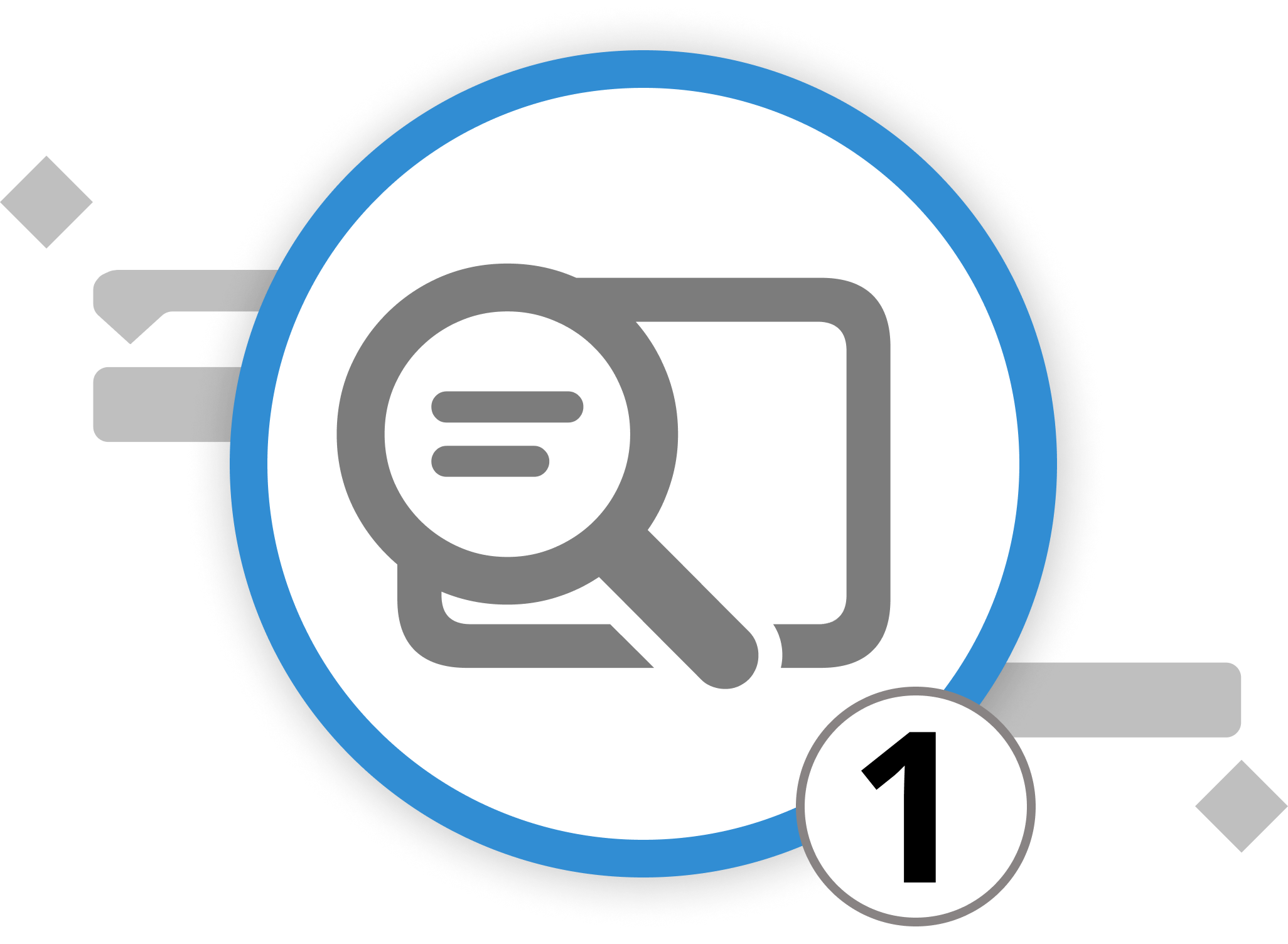
Einführung in das Projektcontrolling
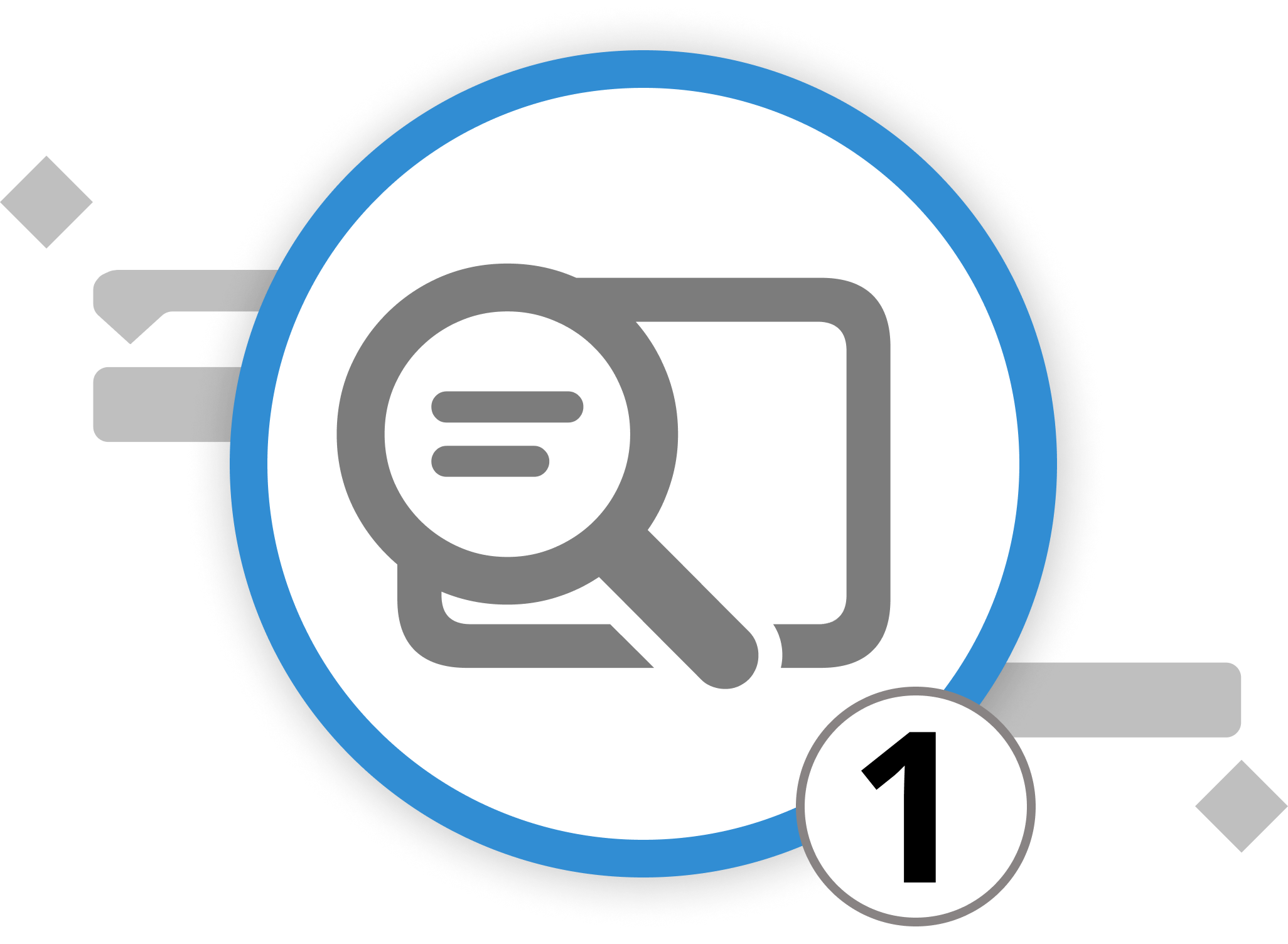
In diesem Kapitel tauchen wir in die Grundlagen des Projektcontrollings ein, einem zentralen Element im Bereich des Projektmanagements. Das Projektcontrolling ist ein wichtiger Aspekt, bei dem es um die Überwachung und Steuerung des Projektfortschritts geht, um sicherzustellen, dass die Ziele innerhalb des vorgegebenen Zeit- und Budgetrahmens erreicht werden. Es beinhaltet den kontinuierlichen Vergleich des tatsächlichen Projektfortschritts mit dem geplanten Verlauf und umfasst die Kostenkontrolle, das Terminmanagement und die Leistungsbewertung.
Ein effektives Projektcontrolling erleichtert die zeitnahe Identifizierung und Minderung von Risiken und stellt sicher, dass die Projektergebnisse mit den Qualitätsstandards und den Erwartungen der Beteiligten übereinstimmen. Dieser Prozess ist unverzichtbar, um die Gesamtausrichtung und Integrität des Projekts aufrechtzuerhalten, was ihn zu einer Schlüsselkomponente bei der Realisierung des Projekterfolgs macht.
Wir verweisen bei Bedarf gerne an unsere Partner. Diese bieten dedizierte Schulungen zu jedem Thema – individuell, praxisnah und auf den Punkt.
Unsere Empfehlung: Kathrin Lamm, zertifizierte Merlin Project Trainerin (online & inhouse).
Haben Sie Fragen oder möchten Sie sich mit uns über die sozialen Medien verbinden? Dann klicken Sie unten auf die Schaltflächen.
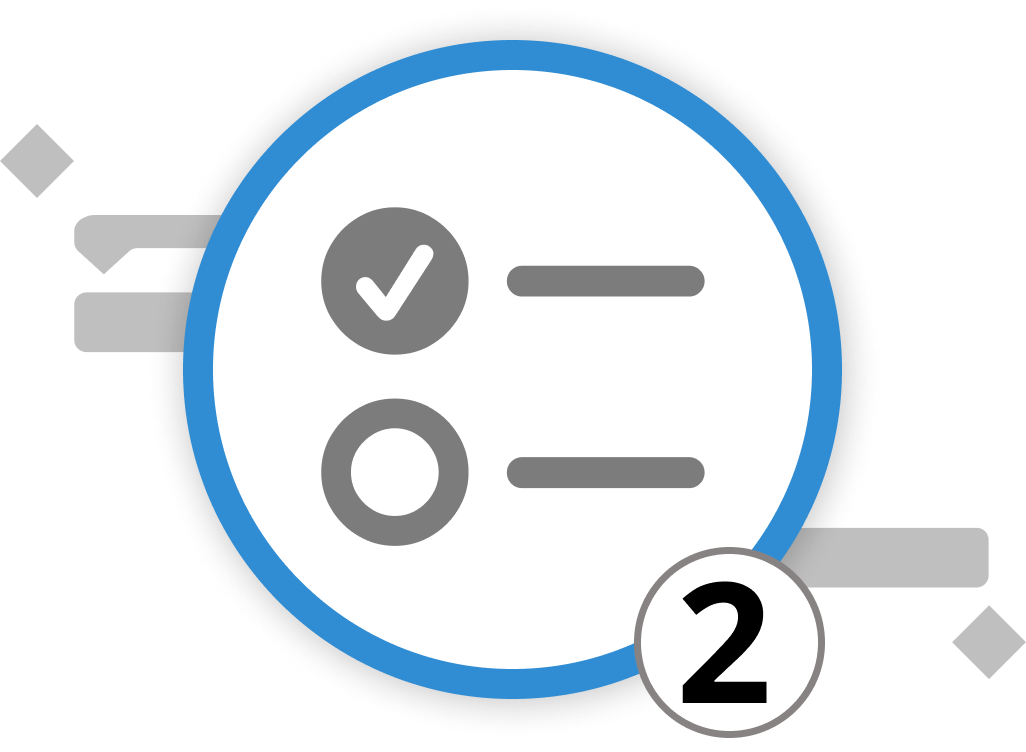
Aufgabenmanagement meistern
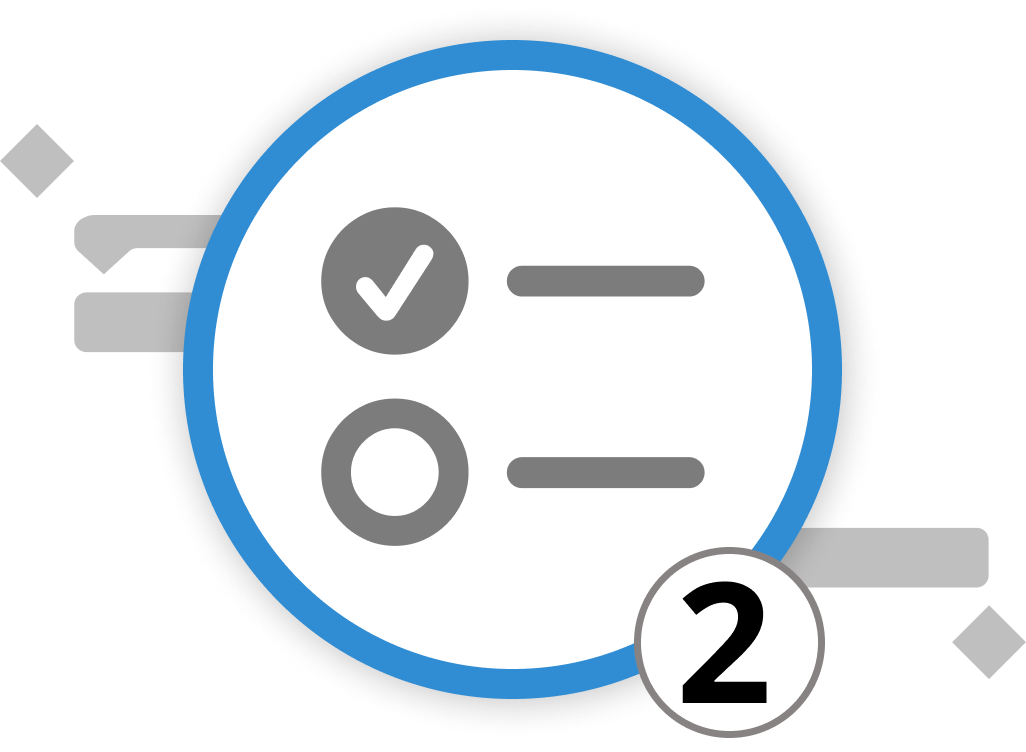
Bevor wir uns in die Feinheiten der Anpassung Ihres Projektplans an neue Umstände vertiefen, sollten Sie sich mit einem Werkzeugkasten von Aufgabenmanagementkonzepten ausstatten. Diese Werkzeuge helfen Ihnen dabei, umsetzbare Ziele zu setzen, Ihre Arbeit nach Prioritäten zu ordnen und Ihren Tag effizient zu strukturieren.
In der schnelllebigen Welt von heute, in der Zeit ein kostbares Gut ist, ist ein effizientes Aufgabenmanagement der Schlüssel zum Erfolg. Ganz gleich, ob Sie ein Student sind, der mit Aufgaben jongliert, ein Berufstätiger, der Projekte abwickelt, oder einfach nur versuchen, das Beste aus Ihrem Tag zu machen - ein effektives Aufgabenmanagement kann sich erheblich auf Ihre Produktivität und Ihr Gleichgewicht zwischen Beruf und Privatleben auswirken.
SMART-Ziele setzen
Stellen Sie sich vor, Sie stehen am Ende eines Jahres. Vielleicht haben Sie sich Ziele für das nächste Jahr gesetzt, nur um sie zu vergessen, sobald das neue Jahr beginnt. Oftmals scheitern wir an unseren Zielen, weil sie nicht umsetzbar sind. Deshalb ist es wichtig, ein starkes Fundament zu legen, indem Sie sich SMART Ziele setzen. SMART steht für spezifisch, messbar, attraktiv, realistisch und terminiert.
-
Spezifisch (S): Definieren Sie Ihr Ziel klar und deutlich mit detaillierten Antworten auf die Fragen 'wer', 'was', 'wann', 'wo', 'welches' und 'warum', um eine genaue Ausrichtung und ein genaues Verständnis sicherzustellen.
-
Messbar (M): Weisen Sie Ihrem Ziel Messgrößen und Meilensteine zu, um den Fortschritt zu verfolgen und das Abstrakte konkret zu machen und einen greifbaren Weg zur Vollendung zu gewährleisten.
-
Attraktiv (A): Stellen Sie sicher, dass Ihr Ziel inspirierend und dennoch erreichbar ist, indem Sie prüfen, ob Sie die notwendigen Ressourcen und Fähigkeiten haben oder beschaffen können, und unterteilen Sie es gegebenenfalls in überschaubare Schritte.
-
Realistisch (R): Richten Sie Ihr Ziel an weiter gefassten Zielen aus, um die Relevanz und Machbarkeit zu gewährleisten, und stellen Sie sicher, dass es in der Realität Ihres Unternehmens verankert ist.
-
Terminiert (T): Verankern Sie Ihr Ziel mit einer klaren Frist, um ein Gefühl der Dringlichkeit und der Konzentration zu fördern, und geben Sie einen Zeitrahmen vor, bis wann bestimmte Ergebnisse erreicht werden sollen.
Dieser Rahmen stellt sicher, dass Ihre Ziele klar definiert und erreichbar sind und mit Ihrer Gesamtvision übereinstimmen. Indem Sie Ihre Ziele auf diese Weise strukturieren, gewinnen Sie Klarheit und Zweckmäßigkeit in Ihren Aufgaben, so dass Sie diese leichter verwalten und effektiv priorisieren können.
Priorisierungstechniken
Sobald Sie Ihre Ziele festgelegt haben, ist der nächste Schritt die Festlegung von Prioritäten. Nicht alle Aufgaben sind gleich, und es ist wichtig zu erkennen, welche Aufgaben sofort erledigt werden müssen und welche warten können. Hier finden Sie einige Techniken zur Prioritätensetzung, die Sie berücksichtigen sollten:
Eisenhower-Matrix: Ordnen Sie die Aufgaben nach ihrer Dringlichkeit und Wichtigkeit in vier Quadranten ein. Konzentrieren Sie sich auf die Aufgaben, die sowohl dringend als auch wichtig sind, und delegieren oder planen Sie andere entsprechend.Mehr Infos zur Eisenhower-Matrix.
SWOT-Analyse: Bewerten Sie Ihre Aufgaben umfassend anhand von Stärken, Schwächen, Chancen und Bedrohungen. Organisieren Sie Aufgaben auf der Grundlage dieser Kategorien, um fundiertere Entscheidungen zu treffen und eine effektive Priorisierung vorzunehmen. Mehr Infos zur SWOT Analyse.
BCG-Matrix: Visualisieren Sie Aufgaben anhand einer Vier-Felder-Matrix, um einen besseren Überblick über ihre Bedeutung und Auswirkungen zu erhalten. Dieses Tool kann die Entscheidungsfindung in den Bereichen Projektmanagement, Stakeholder-Management, Risikobewertung oder SWOT-Analyse vereinfachen. Mehr Infos zur BCG-Matrix.
Zeitblockierung für mehr Effizienz
Nachdem Sie nun Ihre SMART-Ziele definiert und Ihre Aufgaben nach Prioritäten geordnet haben, ist es an der Zeit, diese effizient auszuführen. Eine sehr effektive Methode ist das "Time Blocking". Bei dieser Technik teilen Sie Ihren Tag in bestimmte Zeitblöcke ein und widmen jeden Block einer bestimmten Aufgabe oder einer Reihe von zusammenhängenden Aufgaben.
Zu den Vorteilen des Time Blocking gehören die gezielte Konzentration, die Verringerung des Zauderns, der Stressabbau bei knappen Fristen und die Verbesserung des Saldos zwischen Arbeit und Privatleben durch die Einplanung von Zeitblöcken für persönliche Vorgänge.
Lassen Sie uns nun zurück zu Merlin Project gehen und sehen, wie unser Tag der offenen Tür zustande kommt.
Wir verweisen bei Bedarf gerne an unsere Partner. Diese bieten dedizierte Schulungen zu jedem Thema – individuell, praxisnah und auf den Punkt.
Unsere Empfehlung: Kathrin Lamm, zertifizierte Merlin Project Trainerin (online & inhouse).
Haben Sie Fragen oder möchten Sie sich mit uns über die sozialen Medien verbinden? Dann klicken Sie unten auf die Schaltflächen.
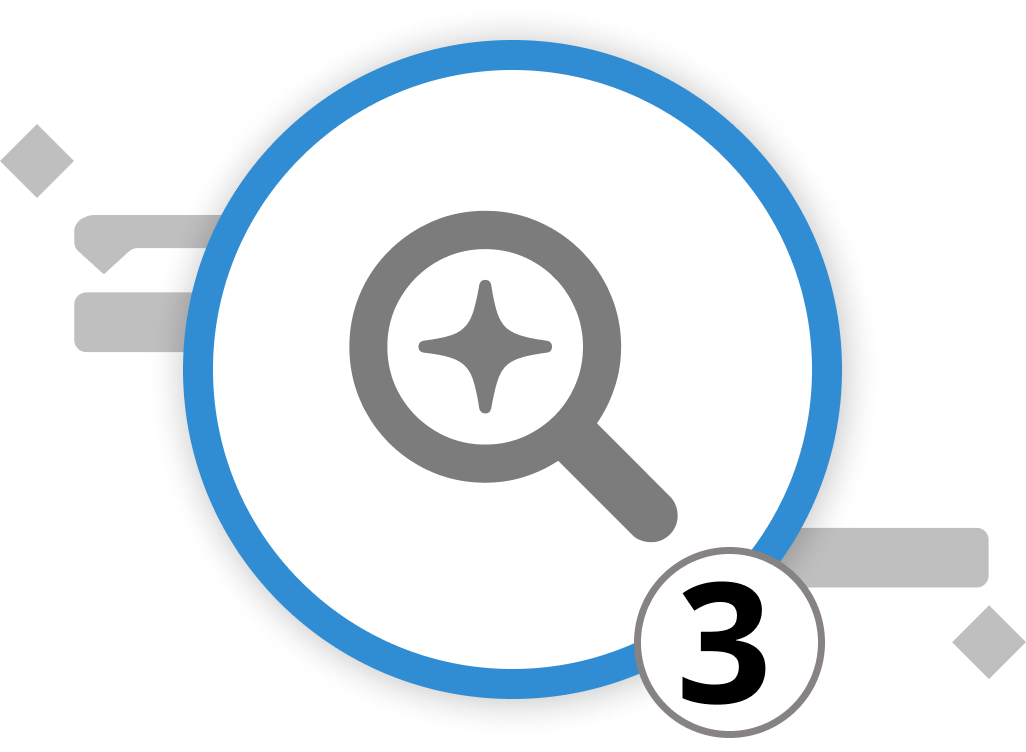
Soll/Ist-Vergleich
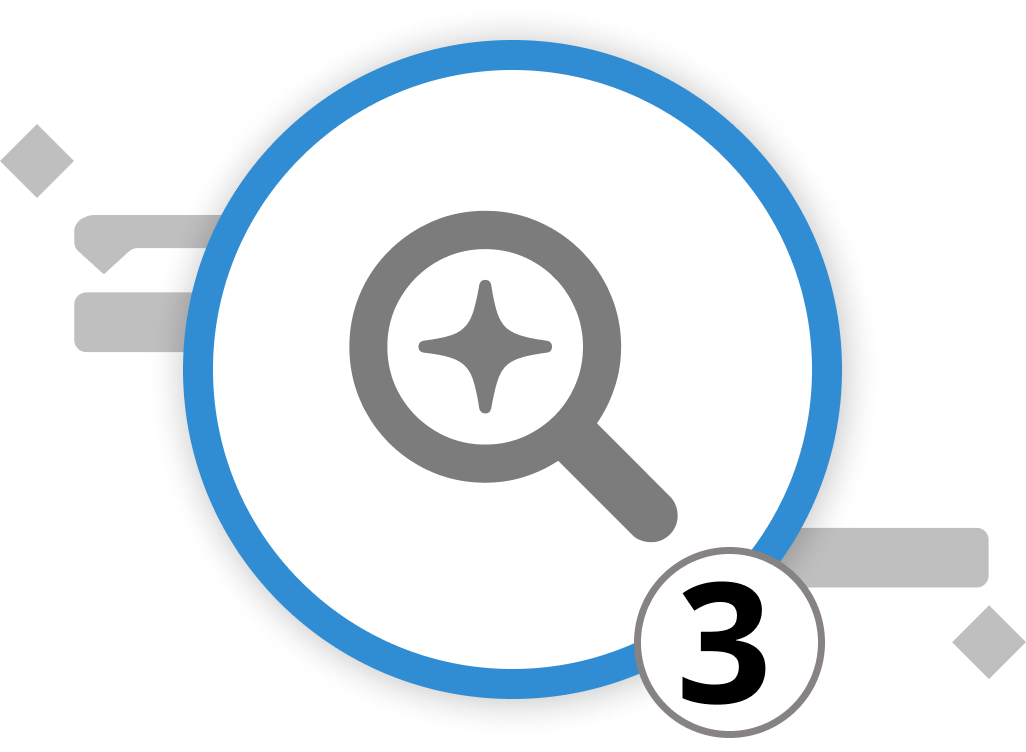
Projekte verlaufen selten genau wie geplant, und genau hier spielt das operative Projektmanagement eine entscheidende Rolle. Als Projektmanager müssen Sie den Projektplan während des Projektverlaufs ständig überwachen und anpassen. Dies erfordert eine aufmerksame Verfolgung der tatsächlichen Werte im Vergleich zu den geplanten Werten, was entscheidend ist, um auf Kurs zu bleiben und fundierte Entscheidungen zu treffen.
Im Projektmanagement existiert hierfür der Begriff Basisplan. In Merlin Project nutzen wir
für das Konzept die geplanten, erwarteten und wirklichen Werte. Weitere Informationen zu diesem Begriff finden Sie in unseren FAQs.
In Merlin Project können Sie die Projektansicht Plan/Ist-Vergleich nahtlos einrichten, um diesen Prozess zu erleichtern. Sie erreichen den Plan/Ist-Vergleich über Strukturplan > Plan/Ist-Vergleich (Zeit) oder Plan/Ist-Vergleich (Kosten). Die Ansicht "Zeit" zeigt ein Gantt-Diagramm mit Referenzbalken, die die geplanten und tatsächlichen Planungswerte darstellen. Die Ansicht "Kosten" konzentriert sich auf die Diskrepanz zwischen geplanten und tatsächlichen Kosten und deren Auswirkungen auf das Gesamtbudget.
Angenommen, ein Vorgang nimmt mehr Arbeit in Anspruch als erwartet. Um die Wirklichkeit in den Projektplan zu integrieren, wählen Sie den Vorgang aus und navigieren zum Inspektor für "Vorgang: Tatsächliche Werte" (vierter Tab). Geben Sie das genaue Datum für den "Tatsächlichen Beginn" ein, um den tatsächlichen Beginn der Arbeit wiederzugeben. Passen Sie den Prozentsatz für die Fertigstellung auf der Grundlage des erzielten Fortschritts an und geben Sie an, wie viel Arbeit bereits erledigt wurde und wie viel noch zu erledigen ist.
Während der Eingabe der Ist-Werte berechnet die Ansicht automatisch die Abweichungen zwischen den "geplanten" und "tatsächlichen" Werten und zeigt diese an. Dazu gehören die ursprünglich geplante gegenüber der tatsächlichen Arbeit, Start- und Enddaten und andere relevante Metriken. Geplante Werte, die grau dargestellt sind, können im Stilinspektor durch Ändern des Designs der "Referenzbalken" gestaltet werden.
Erwartete Werte: Die "Erwarteten" Werte werden auf der Grundlage der tatsächlichen Werte aktualisiert und bieten einen Einblick in die Zukunft des Projekts, wobei sowohl der ursprüngliche Plan als auch die tatsächliche Ausführung berücksichtigt werden.
Tipp: Wenn sich der Umfang Ihres Projektes ändert, es kommen z. B. mehrere Aufgaben hinzu oder andere erscheinen nicht mehr so wichtig, erstellen Sie eine Kopie des Projekts. So können Sie zu einem späteren Zeitpunkt Vergleiche mit der ursprünglichen Planung anstellen.
Die Veranstaltung zum Tag der offenen Tür an der Wirklichkeit ausrichten
Die Durchführung einer Veranstaltung zum Tag der offenen Tür für VitaLeaf Botanicals Inc. bringt Herausforderungen mit sich, die sich auf Zeit, Umfang oder Kosten auswirken. Mögliche Umstände, die zu Änderungen oder Verzögerungen führen, sind unter anderem:
-
Probleme mit Lieferanten und Zulieferern: Engpässe oder logistische Probleme mit Lieferanten könnten den Aufbau verzögern und Änderungen des Veranstaltungsumfangs oder höhere Kosten für Ersatz in letzter Minute erforderlich machen.
-
Komplikationen im Zusammenhang mit dem Veranstaltungsort: Probleme wie Doppelbuchungen oder unerwartete Wartungsarbeiten können zu Änderungen des Veranstaltungsdatums oder -ortes führen, was zusätzliche Kosten verursacht.
-
Wetterbedingungen: Unvorhersehbare Wetterbedingungen können bei Veranstaltungen im Freien eine Umplanung erforderlich machen, was sich auf den Zeitplan auswirkt und zusätzliche Kosten verursacht.
-
Personalprobleme: Die Nichtverfügbarkeit von wichtigen Mitarbeitern aufgrund von Notfällen könnte die Durchführung der Veranstaltung beeinträchtigen und die Arbeitskosten erhöhen.
Andere Umstände, die sich auf die Veranstaltung auswirken können, sind z.B. Budgetüberschreitungen, technische Schwierigkeiten, gesetzliche Änderungen, unerwartet hohe Besucherzahlen und Kommunikationsprobleme. Ein proaktives und flexibles Veranstaltungsmanagement, gepaart mit einer transparenten Kommunikation, ist unerlässlich, um diese Herausforderungen effektiv zu bewältigen und das Vertrauen der Interessengruppen zu erhalten. Bleiben Sie über Umstände, die zu Änderungen im Projektplan führen, informiert und passen Sie sich entsprechend an.
Wir verweisen bei Bedarf gerne an unsere Partner. Diese bieten dedizierte Schulungen zu jedem Thema – individuell, praxisnah und auf den Punkt.
Unsere Empfehlung: Kathrin Lamm, zertifizierte Merlin Project Trainerin (online & inhouse).
Haben Sie Fragen oder möchten Sie sich mit uns über die sozialen Medien verbinden? Dann klicken Sie unten auf die Schaltflächen.
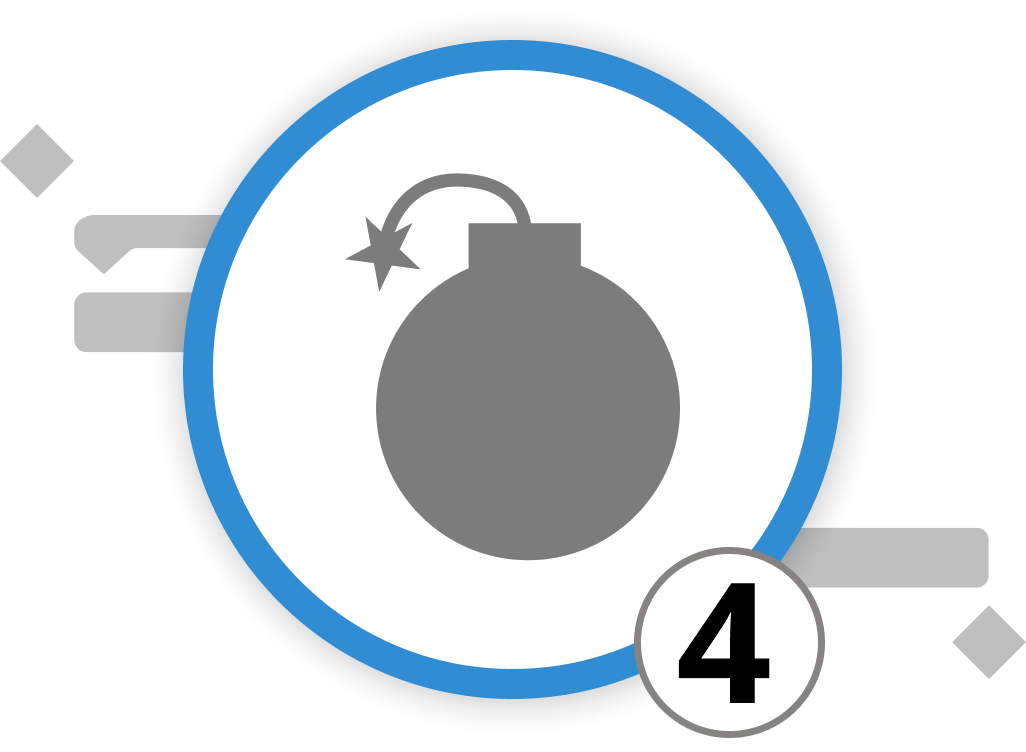
Risikomanagement
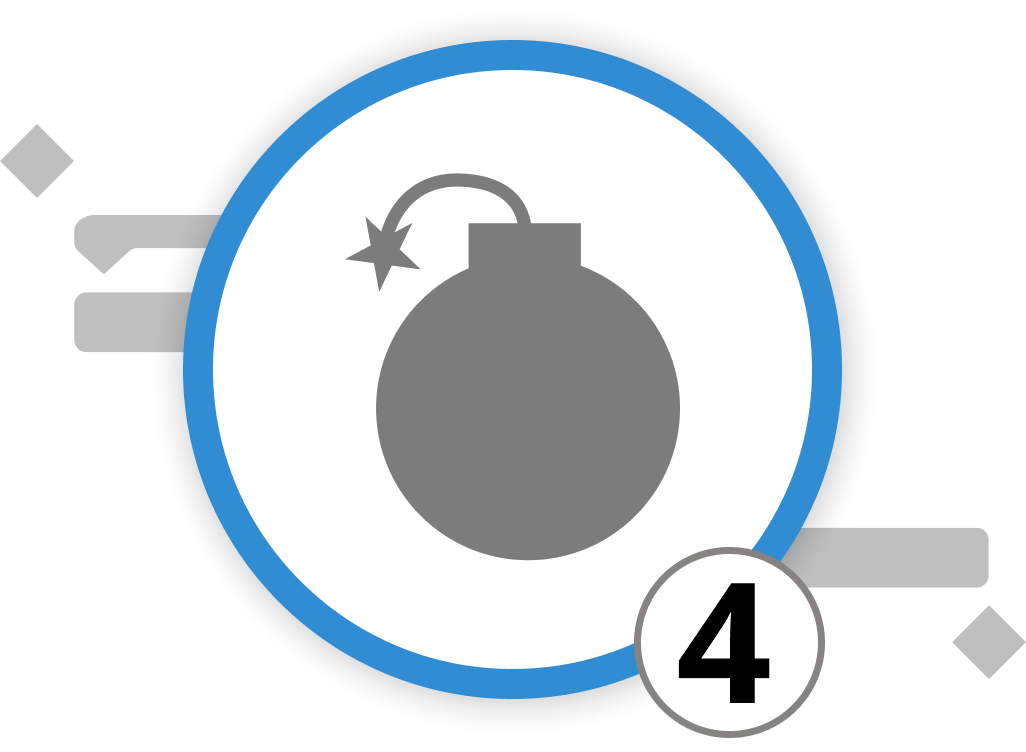
Im Bereich des Projektmanagements könnte das uralte Sprichwort "Erwarte das Unerwartete" nicht passender sein. Projekte verlaufen nicht immer nach Plan, und genau hier kommt die Kunst des operativen Projektmanagements ins Spiel. Mit Merlin Project verfügen Sie über ein leistungsfähiges Werkzeug, um Risiken zu erkennen, zu bewerten und zu mindern und Ihre Projekte letztendlich zum Erfolg zu führen.
Sehen wir uns an, wie Merlin Project Ihre Bemühungen im Bereich Risikomanagement unterstützen kann. Das Risikomanagement wird in den Anhängen gespeichert. Um ein Risiko zu einem Vorgang hinzuzufügen, klicken Sie einfach mit der rechten Maustaste auf die Zeile und wählen Sie "Einfügen" > "Anhang" > "Risiko". Auf diese Weise können Sie in Ihrem Projekt ein herkömmliches Risikomanagement durchführen, das sich auf die folgenden Hauptaspekte konzentriert:
-
Risikoinformationen: Fügen Sie eine Beschreibung, eine Folgenabschätzung, eine Statusklassifizierung, Maßnahmen und einen Risikoabschluss hinzu
-
Risikokosten: Geben Sie die dem Risiko zugeordneten Kosten an
-
Weitere Informationen: Fügen Sie dem Risiko Tags, Felder und Anmerkungen hinzu, um weitere Informationen anzuzeigen und eine einfache Kategorisierung der Risiken in ähnliche Gruppen zu ermöglichen.
So richten Sie den Anhang "Risiko" ein und verwenden ihn
-
Geben Sie dem identifizierten Risiko einen beschreibenden Titel, fügen Sie ein Erstellungsdatum für das Risiko hinzu, ordnen Sie es einer bestimmten Gruppe und Klasse zu und fügen Sie die Eintrittswahrscheinlichkeit sowie die Person, die das Risiko gemeldet hat, und die für die Bearbeitung des Risikos zuständige Person hinzu. Im offenen Textfeld "Risikobeschreibung" können Sie weitere Informationen zu dem Risiko hinzufügen.
-
Beurteilen Sie die Auswirkungen des Risikos nach Umfang, Kosten und Termin. Basierend auf dem Modell des magischen Dreiecks können Sie so beurteilen, ob die Projektqualität durch ein bestimmtes Risiko beeinträchtigt wird. Es ist wichtig, die Auswirkungen von Risiken auf Ihr Projekt zu verstehen. Merlin Project bietet drei Dropdown-Menüs zur Bewertung der Auswirkungen von Risiken:
-
Umfang: Beurteilen Sie, wie sich das Risiko auf den Projektinhalt und das damit verbundene Projektergebnis auswirken könnte. Wird das Ergebnis durch die Risiken beeinträchtigt werden? Sind Anpassungen an bestimmten Zielen oder Meilensteinen erforderlich, und wie spürbar werden diese Änderungen sein?
-
Kosten: Schätzen Sie die möglichen Auswirkungen auf die Kosten, wenn das Risiko eintritt. Wird das Risiko zusätzliches Budget erfordern? In der Dropdown-Liste können Sie Kostensteigerungen von unbedeutend bis > 5% Kostensteigerung einstellen.
-
Termin: Bewerten Sie, wie sich das Risiko auf den Projektzeitplan und das Fertigstellungsdatum des Projekts auswirken könnte. Wie sehr wird das Risiko zu einer Verzögerung des Termins führen? Wählen Sie zwischen "geringfügige Verzögerungen" bis "> 10% Terminverschiebung".
Jede dieser Bewertungen trägt zur Gesamtbewertung des Risikos bei, wobei die Werte von 0 bis 5 Punkten reichen.
- Merlin Project automatisiert die Berechnung des Risikostatus auf der Grundlage der von Ihnen eingegebenen Informationen:
- Die Wahrscheinlichkeit wird mit 0 bis 10 Punkten bewertet.
- Der Umfang wird mit 0 bis 5 Punkten bewertet.
- Die Kosten werden mit 0 bis 5 Punkten bewertet.
- Die Frist wird mit 0 bis 5 Punkten bewertet.
Die Gesamtbewertung des Risikos, die sich in = Total widerspiegelt, liegt im Bereich von 0 bis 25 Punkten und dient als Maß für die Schwere des Risikos. Der Status des Risikos wird von dieser Punktzahl abgeleitet. Risiken mit >= 15 Punkten werden als "hohes Risiko" eingestuft, Risiken mit <= 8 Punkten als "mittleres Risiko" und Risiken darunter als "geringes Risiko".
-
Um die Maßnahmen und geplanten Schritte zur Abschwächung oder Vermeidung des Risikos zu definieren, geben Sie diese einfach in das offene Textfeld "Maßnahmen" ein.
-
Im Abschnitt "Abschluss" haben Sie mehrere Optionen, um den Fortschritt des Risikos zu verfolgen:
Markieren Sie Risiken als "Eingetreten", wenn das Risiko tatsächlich eingetreten ist. Erfassen Sie dann jede durch das Risiko verursachte zeitliche Verzögerung. Geben Sie die Dauer in Stunden, Tagen, Wochen, etc. an. Sie können auch die Kosten angeben, die durch das Risiko entstanden sind. Beachten Sie, dass weder "Abschlussverzögerung" noch "Kosten" die Zeit- oder Kostenberechnungen des Projekts beeinflussen. Diese Felder dienen lediglich dazu, Ihnen Informationen über das Risiko zu geben. Alle Anpassungen des Projektplans sollten Sie über den Inspektor auf "Aktuelle Werte" vornehmen.
Beschreiben Sie im Feld "Lessons Learned" die aus dem Risiko gewonnenen Erkenntnisse. Dokumentieren Sie Ihre Erfahrungen und die Maßnahmen, die Sie ergriffen haben, um ähnliche Risiken in zukünftigen Projekten zu minimieren oder zu beseitigen. So können Sie aus vergangenen Erfahrungen lernen und fundierte Entscheidungen treffen.
- Fügen Sie Kostenbestandteile hinzu, die in Ihre Kostenberichte integriert werden können, indem Sie zum Tab "Risiko: Kosten" gehen. Um Kostenpositionen hinzuzufügen, klicken Sie auf das Plus-Symbol. Merlin Project summiert automatisch alle Kosten für Sie im Feld "Basiskosten". Für die Fälligkeit der Kosten, auch "Accrual" genannt, wählen Sie je nach den Bedürfnissen Ihres Projekts aus den Optionen "Sofort abgrenzen", "Zu Beginn abgrenzen", "Anteilig abgrenzen" oder "Am Ende abgrenzen".
Merlin Project bietet ein umfassendes Rahmenwerk für ein effektives Risikomanagement, mit dem Sie sich sicher durch die unsicheren Gewässer des Projektmanagements bewegen können. Wenn Sie diese Schritte befolgen, können Sie die Widerstandsfähigkeit Ihres Projekts erhöhen und Ihre Projektmanagementfähigkeiten insgesamt verbessern.
Wir verweisen bei Bedarf gerne an unsere Partner. Diese bieten dedizierte Schulungen zu jedem Thema – individuell, praxisnah und auf den Punkt.
Unsere Empfehlung: Kathrin Lamm, zertifizierte Merlin Project Trainerin (online & inhouse).
Haben Sie Fragen oder möchten Sie sich mit uns über die sozialen Medien verbinden? Dann klicken Sie unten auf die Schaltflächen.
Berichterstattung
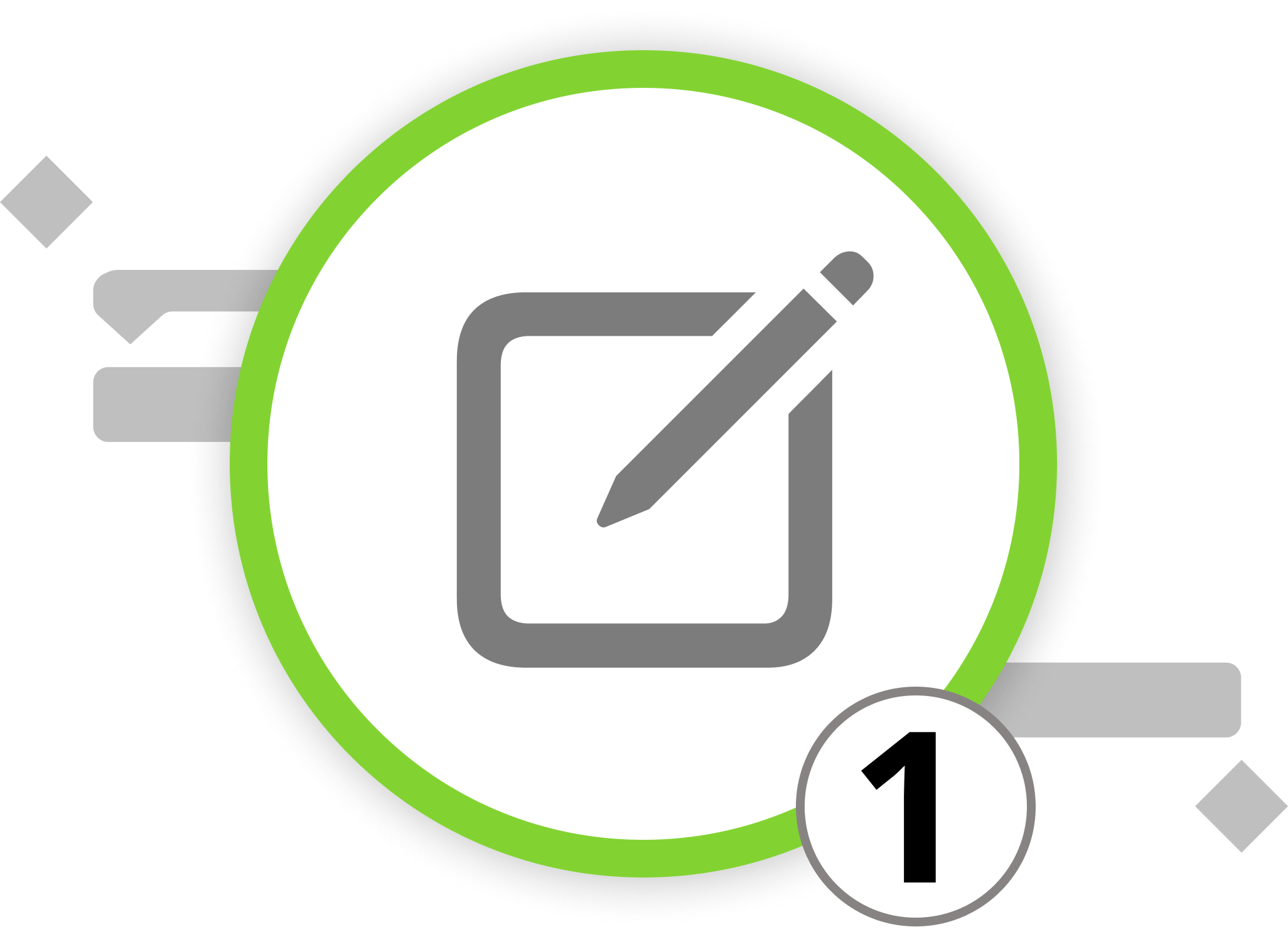
Einführung in die Projektberichterstattung
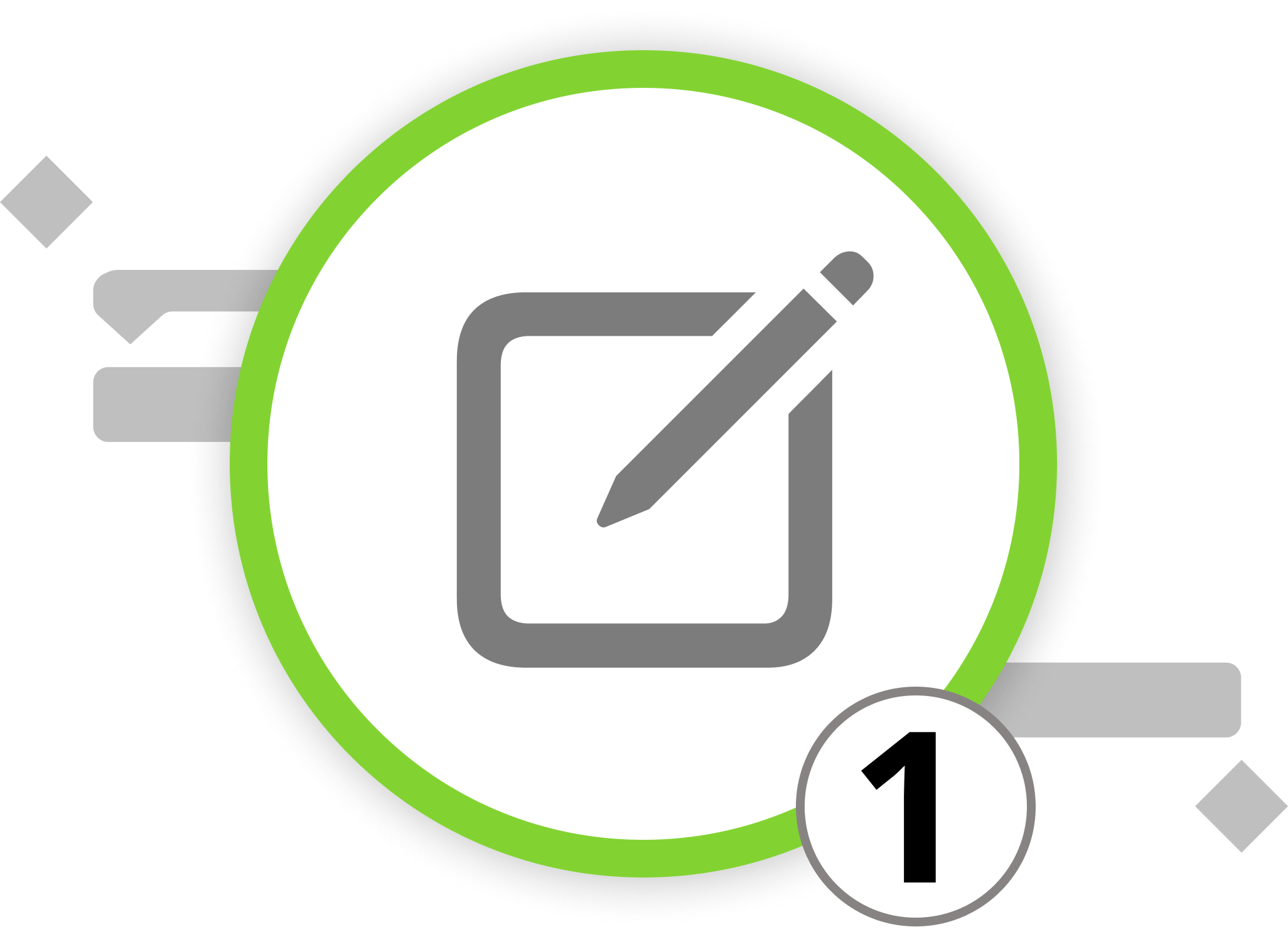
In diesem Kapitel befassen wir uns mit einer weiteren strategischen Facette des Projektmanagements: der Kunst der Erstellung von Projektberichten. In den folgenden Unterkapiteln führen wir Sie durch die Vorgänge des Filterns und Gruppierens in Merlin Project, so dass Sie nur die Daten anzeigen können, die Sie mit anderen teilen möchten. Nachdem Sie die Organisation von Daten gemeistert haben, zeigen wir Ihnen, wie Sie diese Informationen durch maßgeschneiderte Berichte zum Leben erwecken können, die auf die nuancierten Anforderungen Ihres Projekts zugeschnitten sind. In unserem letzten Kapitel erhalten Sie das Rüstzeug, um diese Berichte nahtlos zu exportieren und sicherzustellen, dass Ihre Erkenntnisse auf breiter Basis und effektiv weitergegeben werden können.
Die Berichterstattung ist ein komplizierter Tanz, der sich je nach Zielgruppe rhythmisch verändert. Die Bedürfnisse der verschiedenen Zielgruppen zu erkennen, ist für das Projektmanagement unerlässlich, denn jede Gruppe benötigt einzigartige Informationen auf eine bestimmte Art und Weise. So benötigen Ihre Teammitglieder vielleicht detaillierte Aufgabenlisten, während die Stakeholder der Geschäftsleitung vielleicht einen Überblick auf höchster Ebene bevorzugen. Hier wird die "Stakeholder-Matrix" zu einem unschätzbaren Werkzeug, mit dem Sie die Stakeholder nach ihrem Einfluss und ihren Interessen kategorisieren können, um sicherzustellen, dass jeder Bericht zielgerichtet zugeschnitten ist.
Projektberichterstattung in der Wirklichkeit
Nehmen wir unser Beispielunternehmen VitaLeaf Botanicals Inc. mit seiner Veranstaltung zum Tag der offenen Tür als Beispiel dafür, wie die Projektberichterstattung in der Wirklichkeit abläuft:
Wir identifizieren verschiedene Gruppen wie Investoren, Lieferanten, Mitarbeiter und potenzielle Kunden. Die Erwartungen und der Einfluss der einzelnen Gruppen prägen den Verlauf des Projekts und die Berichtsmetriken. Investoren könnten sich zum Beispiel mit dem Budget und dem ROI befassen, Mitarbeiter mit den operativen Aspekten und Kunden mit dem Erlebnis der Veranstaltung. Die Berichterstattung für den Tag der offenen Tür von VitaLeaf muss diese Nuancen widerspiegeln und jeder Gruppe relevante, umsetzbare Informationen liefern, die ihrer Position in der Matrix entsprechen. Erst durch diesen sorgfältigen Prozess der Kategorisierung und der personalisierten Berichterstattung zeigt das Projektcontrolling seinen wahren Wert: Es sorgt dafür, dass das Projekt auf seine Ziele ausgerichtet ist, die Stakeholder sich engagieren und das Managementteam informiert und bereit ist, das Projekt zum Erfolg zu führen.
Wir verweisen bei Bedarf gerne an unsere Partner. Diese bieten dedizierte Schulungen zu jedem Thema – individuell, praxisnah und auf den Punkt.
Unsere Empfehlung: Kathrin Lamm, zertifizierte Merlin Project Trainerin (online & inhouse).
Haben Sie Fragen oder möchten Sie sich mit uns über die sozialen Medien verbinden? Dann klicken Sie unten auf die Schaltflächen.
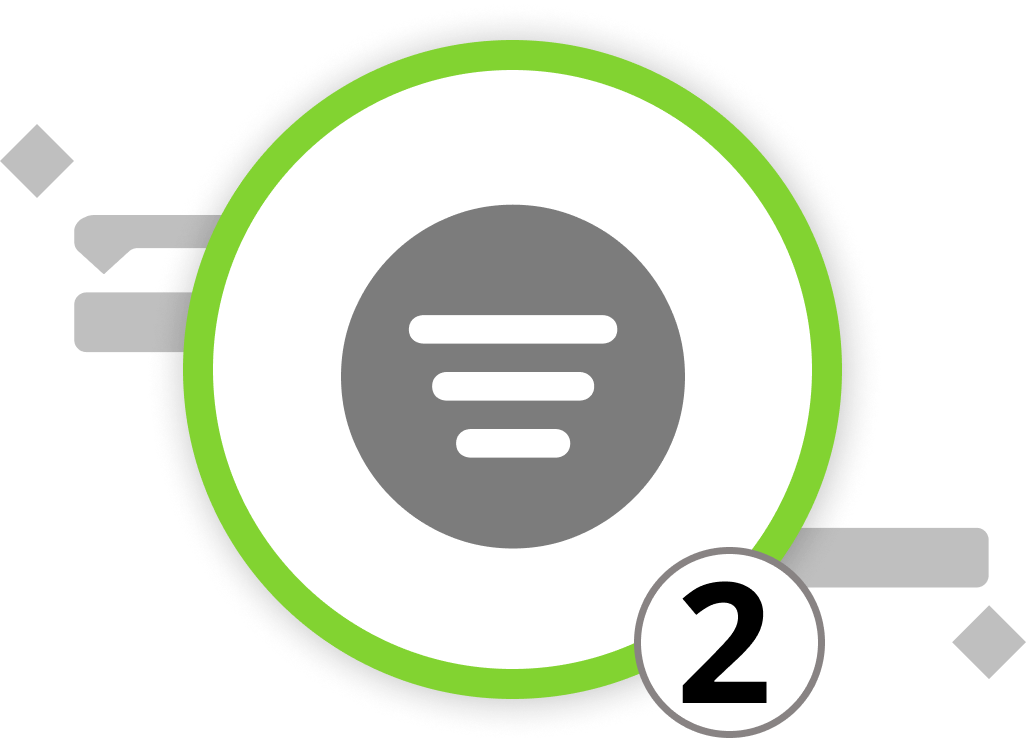
Einrichten von Filtern
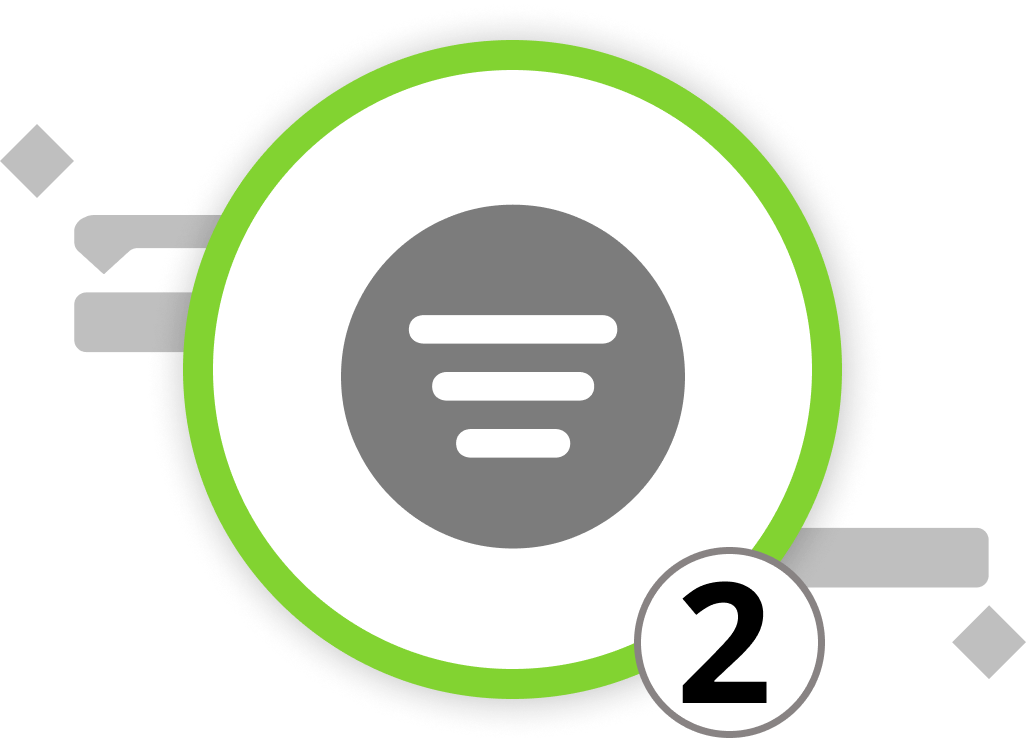
Das Filtern und Gruppieren von Vorgängen in Merlin Project ist ein wichtiger Schritt, um gezielte und aufschlussreiche Projektberichte zu erstellen. In diesem Kapitel führen wir Sie durch den Prozess der Einrichtung von Filtern, und im nächsten Unterkapitel erfahren Sie, wie Sie Gruppierungen verwenden. Sobald Ihre Projektdaten organisiert sind, werden wir uns mit der Erstellung von Berichten und deren Export befassen.
Mit Hilfe von Filtern können Sie bestimmte Projektinformationen sichtbar machen und gleichzeitig irrelevante Daten ausblenden. Merlin Project bietet eine breite Palette von Filteroptionen, mit denen Sie verschiedene Arten von Berichten erstellen können, indem Sie Projektinhalte sortieren und hervorheben.
-
Klicken Sie auf das Trichtersymbol, um den Filterinspektor zu öffnen, der sich auf der rechten Seite der Funktionsleiste befindet. Hier können Sie alle integrierten Filter anzeigen und über das Plus-Symbol in der unteren linken Ecke des Inspektorfensters neue Filter hinzufügen.
-
Aktivieren Sie einen Filter, indem Sie das Kästchen daneben im Inspektor markieren. Der Inhalt Ihres Projekts wird automatisch nach dem aktiven Filter sortiert und hervorgehoben.
-
Passen Sie aktive Filter an, indem Sie auf das Lupensymbol neben einem Filter klicken. Dadurch wird ein Dialog geöffnet, in dem Sie die Filterbedingungen anzeigen und anpassen können.
Sie steuern die Anzeige der gefilterten Ergebnisse mit diesen drei Optionen:
-
Nicht übereinstimmende Hierarchie anzeigen
-
Nur übereinstimmende Hierarchie anzeigen
-
Als flache Liste anzeigen
Sie können weitere Bedingungen hinzufügen oder entfernen, indem Sie auf die Symbole "+" oder "-" klicken. Tipp: Mit gedrückter "Alt" Taste lassen sich eingerückte Bedingungen erstellen.
Benutzerdefinierte Filter
Mit Merlin Project können Sie auch benutzerdefinierte Filter erstellen, die auf die speziellen Anforderungen Ihres Projekts zugeschnitten sind. Folgen Sie diesen Schritten:
-
Klicken Sie auf das "+"-Zeichen unter der Liste der Filter, um Ihren benutzerdefinierten Filter hinzuzufügen.
-
Die Kategorie "Benutzerdefiniert" wird automatisch angezeigt, um Ihre selbst erstellten Filter von den integrierten Filtern zu unterscheiden.
-
Geben Sie Ihrem benutzerdefinierten Filter einen eindeutigen und aussagekräftigen Namen, damit er in Zukunft leichter verwendet werden kann.
-
Klicken Sie auf das Lupensymbol, um die Bedingungen für Ihren Filter zu definieren. Nutzen Sie die Optionen in den Dropdown-Menüs, um die Filterbedingungen an Ihre speziellen Bedürfnisse anzupassen.
-
Verwenden Sie das Dropdown-Menü "Alle", um festzulegen, ob alle, keine oder eine der festgelegten Bedingungen erfüllt sein müssen, damit der Filter angewendet wird.
-
Verwalten Sie die grafische Anzeige des Filters mit den drei angebotenen Optionen zur Anzeige der Hierarchie.
-
Sie können benutzerdefinierte Filter löschen, indem Sie einen Filter auswählen und die Löschtaste drücken.
Wenn Sie möchten, haben Sie Zugang zu weiteren Filteroptionen, indem Sie auf das Ellipsen-Symbol klicken. Diese Optionen umfassen:
-
Zurücksetzen...: Zuletzt vorgenommene Änderungen am Filter rückgängig machen (nur bei integrierten Filtern aktiv)
-
Aktivieren/Deaktivieren des Filters: Schalten Sie eine aktive Gruppierung ein/aus, was dem Ankreuzen/Abwählen entspricht.
-
Ausschneiden: Entfernen Sie den ausgewählten Filter (nur bei benutzerdefinierten Filtern aktiv)
-
Kopieren: Duplizieren Sie den ausgewählten Filter.
-
Einfügen: Einfügen eines zuvor kopierten Filters
-
Löschen: Dauerhaftes Entfernen eines Filters (nur bei benutzerdefinierten Filtern aktiv)
-
Duplizieren: Eine Kopie eines vorhandenen Filters erstellen (nur für gemeinsam genutzte und geänderte Filter aktiv)
-
Mit anderen lokalen Projekten teilen: Macht den Filter in allen lokalen Projekten auf Ihrem Mac verfügbar.
-
Änderungen veröffentlichen: Wenn Sie Filter freigeben, veröffentlichen Sie die Änderungen für alle lokalen Projekte.
Nachdem Sie nun gelernt haben, wie Sie Ihre Projektdaten effektiv filtern und organisieren können, gehen wir zum nächsten Abschnitt über, in dem wir uns mit der Erstellung und dem Export von Berichten beschäftigen, die Sie für Ihr Projektmanagement benötigen.
Wir verweisen bei Bedarf gerne an unsere Partner. Diese bieten dedizierte Schulungen zu jedem Thema – individuell, praxisnah und auf den Punkt.
Unsere Empfehlung: Kathrin Lamm, zertifizierte Merlin Project Trainerin (online & inhouse).
Haben Sie Fragen oder möchten Sie sich mit uns über die sozialen Medien verbinden? Dann klicken Sie unten auf die Schaltflächen.
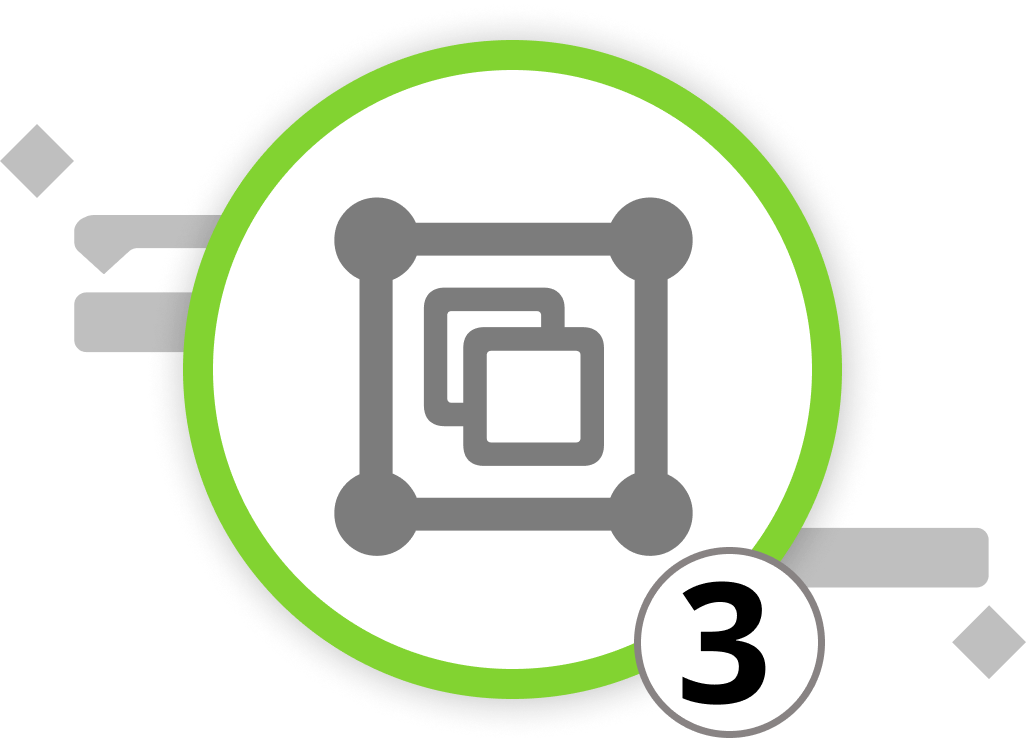
Gruppierungen einrichten
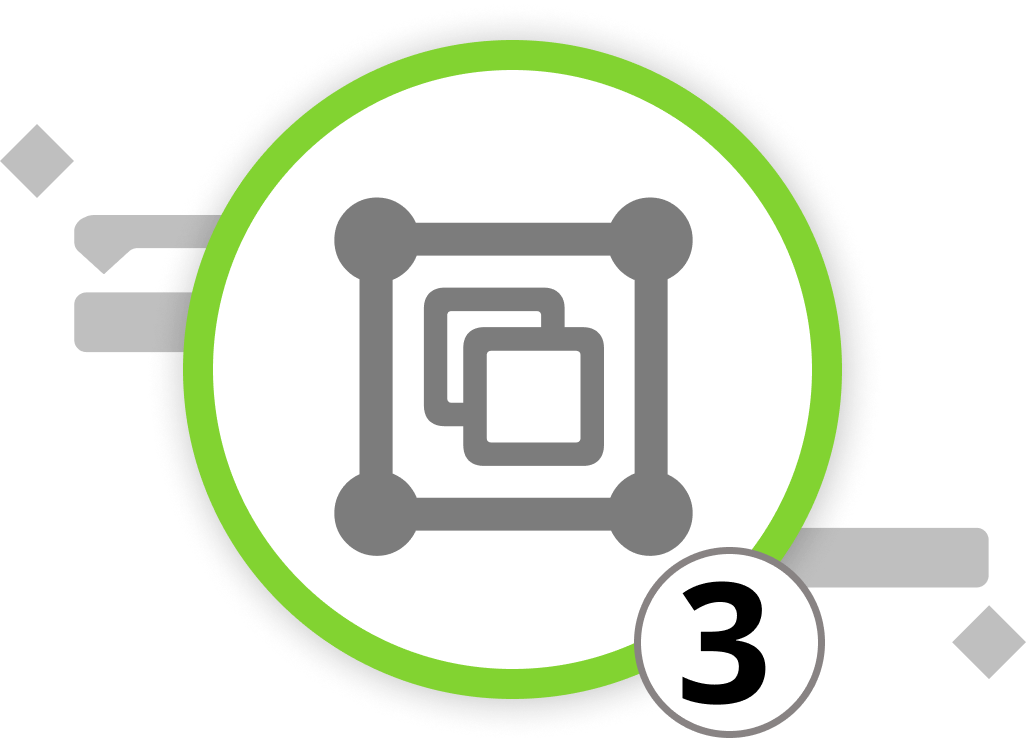
Lassen Sie uns nun unsere Aufmerksamkeit auf Gruppierungen richten. Während das Filtern bestimmte Projektinformationen sichtbar macht und irrelevante Daten ausblendet, gruppieren Gruppierungen Informationen ohne Rücksicht auf ihre Hierarchie in der Projektzeitleiste. Auf diese Weise können Sie alle Informationen auf einen Blick sehen, ohne den gesamten Projektplan zu durchsuchen. Besonders bei größeren und komplexeren Projekten ist die Verwendung von Gruppen von Vorteil.
Wenn Sie das Unterkapitel über die Einrichtung von Filtern gelesen haben, können Sie die folgenden Anweisungen einfach überspringen. Das Einrichten von Gruppierungen erfolgt genauso, wie Sie es von Filtern kennen.
-
Klicken Sie auf das Balken-Symbol, um den Inspektor für Gruppierungen zu öffnen. Es ist das zweite Symbol auf der rechten Seite der Funktionsleiste. Hier können Sie alle integrierten Gruppierungen einsehen und über das Plus-Symbol in der unteren linken Ecke des Inspektorfensters neue hinzufügen.
-
Aktivieren Sie eine Gruppierung, indem Sie das Kästchen neben dem Vorgang im Inspektor markieren. Der Inhalt Ihres Projekts wird automatisch entsprechend der aktiven Gruppierung sortiert und hervorgehoben.
-
Passen Sie aktive Gruppierungen an, indem Sie auf das Lupensymbol neben einer Gruppierung klicken. Dies öffnet ein Dialogfeld, in dem Sie die Gruppierungsbedingungen anzeigen und anpassen können.
Sie steuern die Anzeige der gruppierten Ergebnisse mit diesen drei Optionen:
-
Ohne Vorgangshierarchie
-
Vorgangshierarchie abflachen
-
Vorgangshierarchie einbeziehen
Sie können weitere Bedingungen hinzufügen oder entfernen, indem Sie auf die Symbole "+" oder "-" klicken.
Benutzerdefinierte Gruppierungen
Mit Merlin Project können Sie auch benutzerdefinierte Gruppierungen erstellen, die auf die speziellen Anforderungen Ihres Projekts zugeschnitten sind. Folgen Sie diesen Schritten:
-
Klicken Sie auf das "+"-Zeichen unter der Liste der Gruppierungen, um Ihre benutzerdefinierte Gruppierung hinzuzufügen.
-
Die Kategorie "Benutzerdefiniert" wird automatisch angezeigt, um Ihre selbst erstellte Gruppierung von den integrierten Gruppierungen zu unterscheiden.
-
Geben Sie Ihrer benutzerdefinierten Gruppierung einen eindeutigen und beschreibenden Namen, damit Sie sie in Zukunft leichter verwenden können.
-
Klicken Sie auf das Lupensymbol, um die Bedingungen für Ihre Gruppierung zu definieren. Nutzen Sie die Optionen in den Dropdown-Menüs, um die Gruppierungsbedingungen an Ihre speziellen Bedürfnisse anzupassen.
-
Wählen Sie im Dropdown-Menü "Gruppe" aus, welche Elemente gruppiert werden sollen.
-
Verwalten Sie die grafische Darstellung der Gruppierung mit den drei angebotenen Optionen zur Anzeige der Hierarchie.
-
Sie können benutzerdefinierte Gruppierungen löschen, indem Sie eine Gruppierung auswählen und die Löschtaste drücken.
Wenn Sie möchten, haben Sie Zugang zu weiteren Gruppierungsoptionen, indem Sie auf das Ellipsen-Symbol klicken. Diese Optionen umfassen:
-
Zurücksetzen...: Zuletzt vorgenommene Änderungen am Filter rückgängig machen (nur für integrierte Gruppierungen aktiv)
-
Aktivieren/Deaktivieren der Gruppierung: Aktivieren/Deaktivieren einer aktiven Gruppierung, entspricht dem Aktivieren/Deaktivieren einer Gruppierung.
-
Ausschneiden: Entfernen Sie die ausgewählte Gruppierung (nur bei benutzerdefinierten Gruppierungen aktiv)
-
Kopieren: Duplizieren Sie die ausgewählte Gruppierung.
-
Einfügen: Eine zuvor kopierte Gruppierung einfügen.
-
Löschen: Dauerhaftes Entfernen einer Gruppierung (nur bei benutzerdefinierten Gruppierungen aktiv)
-
Duplizieren: Erstellen Sie eine Kopie einer bestehenden Gruppierung (nur für geteilte und geänderte Filter aktiv)
-
Mit anderen lokalen Projekten teilen: Macht die Gruppierung in allen lokalen Projekten auf Ihrem Mac verfügbar.
-
Änderungen veröffentlichen: Wenn Sie Gruppierungen freigeben, veröffentlichen Sie die Änderungen für alle lokalen Projekte.
Nachdem Sie nun gelernt haben, wie Sie Ihre Projektdaten effektiv gruppieren und organisieren können, gehen wir zum nächsten Abschnitt über, in dem wir uns mit der Erstellung von Berichten und deren Export für Ihre Projektmanagement-Anforderungen beschäftigen.
Wir verweisen bei Bedarf gerne an unsere Partner. Diese bieten dedizierte Schulungen zu jedem Thema – individuell, praxisnah und auf den Punkt.
Unsere Empfehlung: Kathrin Lamm, zertifizierte Merlin Project Trainerin (online & inhouse).
Haben Sie Fragen oder möchten Sie sich mit uns über die sozialen Medien verbinden? Dann klicken Sie unten auf die Schaltflächen.
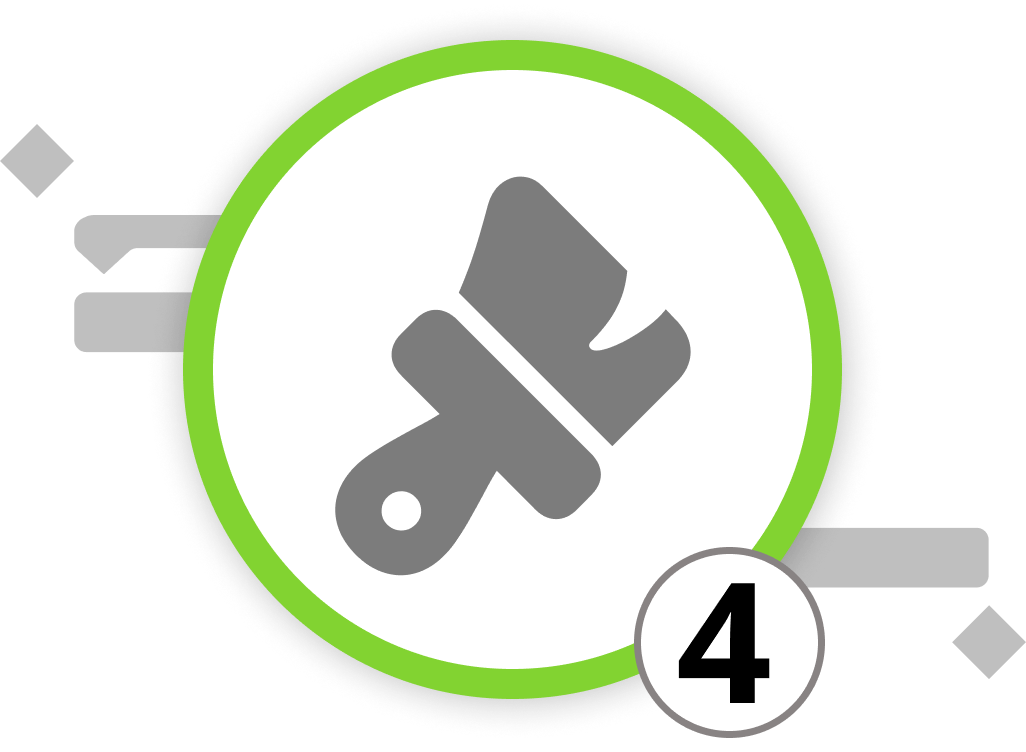
Berichte erstellen und anpassen
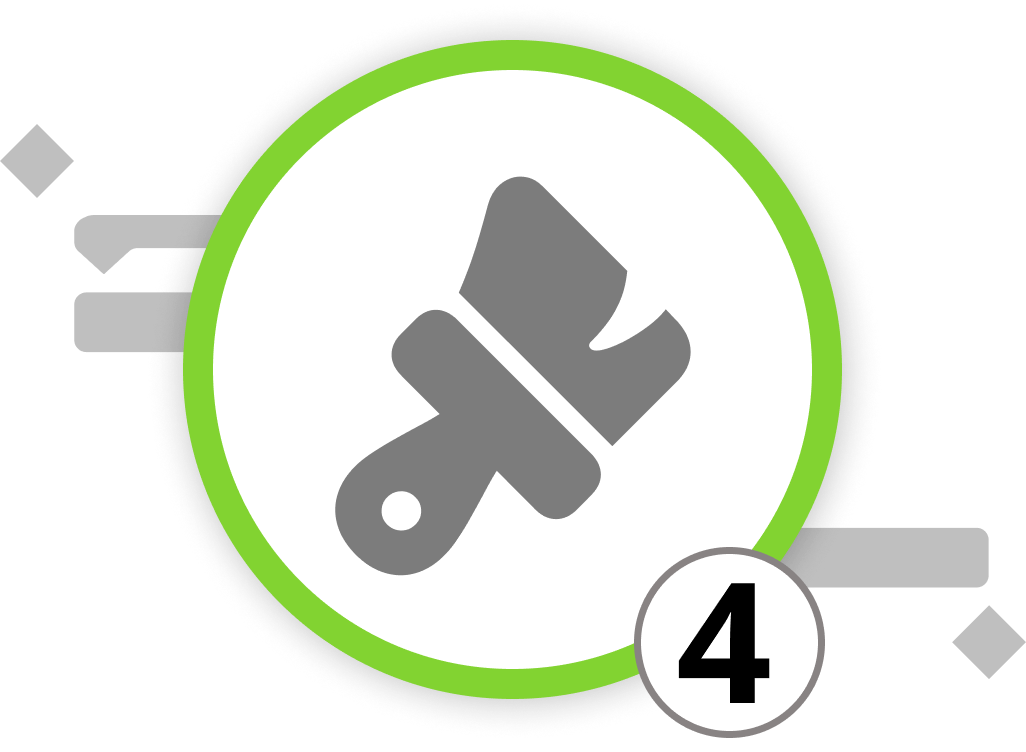
Berichte sind eine leistungsstarke Methode, um Einblicke in Ihre Projektdaten zu erhalten und Informationen mit den Beteiligten zu teilen. Merlin Project bietet eine Vielzahl von vorinstallierten Berichten, die Ihnen den Einstieg erleichtern, aber Sie können auch eigene Berichte erstellen und an Ihre speziellen Bedürfnisse anpassen.
Klicken Sie auf den Ansichtstyp "Bericht" auf der linken Seite der Funktionsleiste. Hier finden Sie eine erste Auswahl an integrierten Berichten, die Sie verwenden können. Jetzt wollen wir aber erst einmal unseren eigenen Bericht erstellen.
Bitte beachten Sie, dass das Aussehen von Berichten im Allgemeinen von der vordefinierten Papiergröße abhängt. Berichte setzen sich aus verschiedenen Modulen zusammen, die Informationen aus verschiedenen Projektansichten sammeln.
Hier erfahren Sie, wie Sie mit Berichtsmodulen arbeiten:
- Anpassen oder Entfernen von Berichtsmodulen auf der Seite
Sie können vorhandene Berichte anpassen, indem Sie ein Modul innerhalb des Berichts auswählen und den Inspektor öffnen. Wenn Sie das Modul nach oben oder unten verschieben möchten, wählen Sie das Menü "Struktur" > "Nach oben" / "Nach unten" oder drücken Sie ⌃+⌘+↑ / ⌃+⌘+↓. Sie können vorhandene Module mit der Schaltfläche Löschen löschen.
- Module zum Bericht hinzufügen
Um ein neues Modul hinzuzufügen, klicken Sie auf das Plus-Symbol in der Werkzeugleiste oder drücken Sie ⌘+N. Sie können aus den folgenden Modultypen wählen:
- Balkendiagramm
- Budget-Kosten-Diagramm
- Projektansicht
- Text
- Zeitphasendiagramm
- Zeitphasenliste
Balkendiagramm: Das Modul Balkendiagramm bietet verschiedene Optionen zur Erstellung von Balkendiagrammen in Ihrem Bericht. Sie können Filter definieren, um zu bestimmen, welche Objekte im Diagramm erscheinen, und sein Aussehen anpassen.
Budget-Kosten-Diagramm: Mit diesem Modul können Sie einem Bericht Budgetspalten hinzufügen, wodurch es sich für Berichte mit Kosteninformationen eignet.
Projektansicht: Das Modul Projektansicht ist vielseitig und wird häufig verwendet. Mit ihm können Sie jeden Typ (Strukturplan, Netzplan, Ressourcen, Zuweisungen, Anhänge) und die jeweilige Ansicht pro Typ direkt in das Modul importieren.
Text: Verwenden Sie das Textmodul, um statischen Text in Ihren Bericht einzufügen.
Zeitphasendiagramm: Erstellen Sie mit diesem Modul Liniendiagramme aus Zeitphasenwerten. Definieren Sie die Abtastrate, um die Länge der Zeitphasen für das Diagramm zu bestimmen.
Zeitphasenliste: Dieses Modul erstellt eine Tabelle aus den Zeitphasenwerten ausgewählter Felder. Die Einstellungen für die Zeitphasenliste sind dieselben wie für das Zeitphasendiagramm, aber es bietet keine grafische Darstellung.
- Module innerhalb des Berichts anpassen
Klicken Sie auf die Module in der Ansicht Berichte, um sie im Inspektor anzupassen. Je nach Ansichtstyp und ausgewähltem Modul haben Sie zahlreiche Optionen zum Erstellen, Filtern und Gruppieren des Inhalts. So können Sie den Bericht speziell auf Ihr Publikum zuschneiden.
Da Sie nun wissen, wie man Berichte erstellt und anpasst, können Sie dieses Wissen nutzen, um maßgeschneiderte Berichte in Merlin Project zu erstellen. Im nächsten Kapitel werden wir uns damit beschäftigen, wie Sie diese Berichte exportieren und weitergeben können.
Wir verweisen bei Bedarf gerne an unsere Partner. Diese bieten dedizierte Schulungen zu jedem Thema – individuell, praxisnah und auf den Punkt.
Unsere Empfehlung: Kathrin Lamm, zertifizierte Merlin Project Trainerin (online & inhouse).
Haben Sie Fragen oder möchten Sie sich mit uns über die sozialen Medien verbinden? Dann klicken Sie unten auf die Schaltflächen.
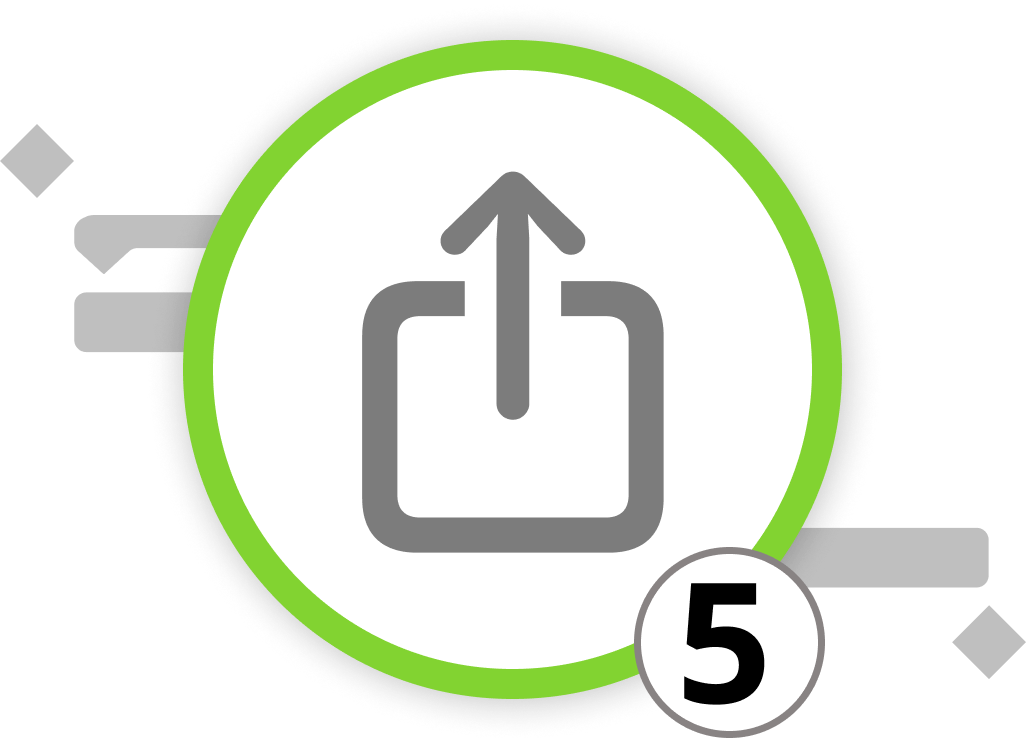
Exportieren Ihrer Projektdaten
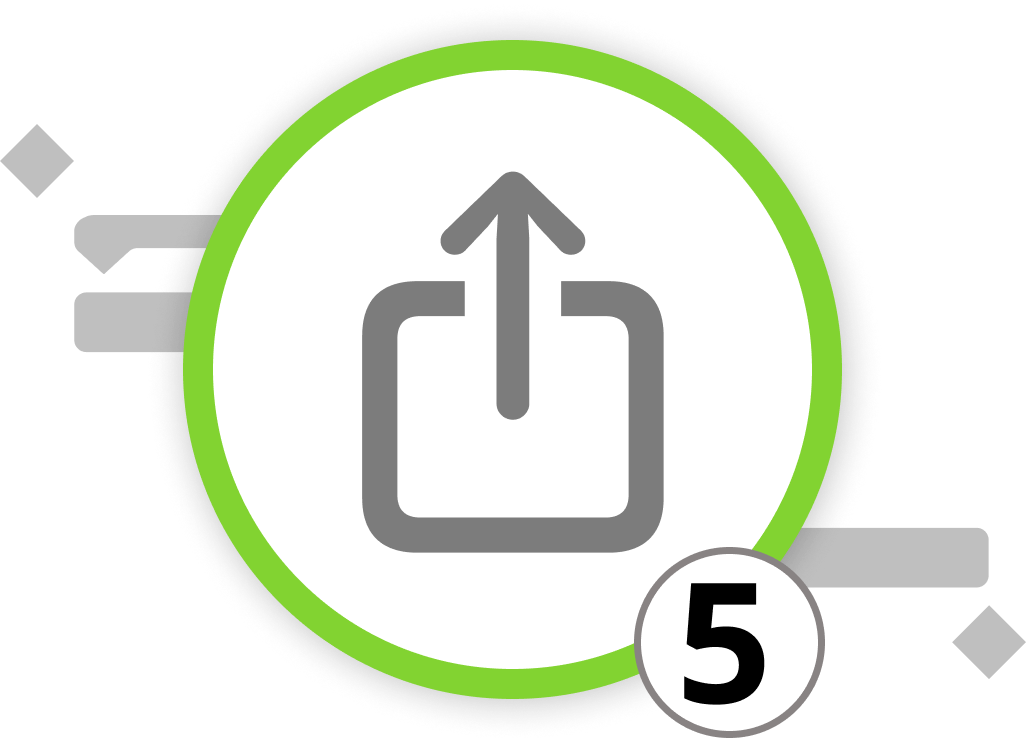
Merlin Project unterstützt verschiedene Dateiformate für den Export Ihrer Projektdaten. So können Sie Informationen in einem Format weitergeben, das Ihren Bedürfnissen entspricht. Hier erfahren Sie, wie Sie Ihr Projekt exportieren können:
-
Wählen Sie den Ansichtstyp, den Sie exportieren möchten
-
Öffnen Sie das Menü "Ablage".
-
Klicken Sie auf Ablage > Exportieren oder verwenden Sie das Tastaturkürzel ⌥+⌘+E.
Der Exportdialog, der sich nun öffnet, zeigt Ihnen auf der linken Seite eine Liste der verfügbaren Exportformate. Wählen Sie aus der Liste das Exportformat aus, das Ihren Anforderungen entspricht.
Wenn Sie Ihr Projekt z.B. als Bild exportieren, können Sie neben anderen Einstellungen das Dateiformat auswählen und ein Wasserzeichen einfügen. Mit dem Exportformat Rich Text können Sie Ihre Inhalte als tabellarische, formatierte Textdokumente exportieren, die mit Programmen wie Microsoft Word, Microsoft Excel, Pages, Numbers und anderen geöffnet und bearbeitet werden können.
Wie bereits erwähnt, ist die aktuell geöffnete Projektansicht im Exportdialog bereits aktiv. Um andere Projektansichten auszuwählen, klicken Sie auf das Lupensymbol und wählen Sie dann "Andere Ansichten". Klicken Sie auf das Plus-Symbol, um neue Projektansichten für den Export hinzuzufügen, und verwenden Sie die Pfeile, um die Ansicht genau anzugeben.
Zusätzlich zu den Exportoptionen "Bild" und "Rich Text" bietet Merlin Project eine umfassende Palette von Exportformaten für eine Vielzahl von Anforderungen und Softwareumgebungen:
-
Wenn Sie Ihre Projektzeitpläne mit Ihrem Kalender synchronisieren möchten, erstellt die Exportoption Kalender (ICS) eine Datei, die in die meisten Kalenderanwendungen importiert werden kann.
-
Mindmapping-Fans profitieren von Exporten, die mit MindManager, FreeMind und NovaMind 5 kompatibel sind und eine nahtlose Integration mit anderen Mindmapping-Tools gewährleisten.
-
Für webbasierte Präsentationen und die gemeinsame Nutzung können Sie Ihr Projekt im allgemein zugänglichen HTML-Format exportieren.
-
Für Teams mit Windows-Benutzern haben wir die Möglichkeit geschaffen, das Projekt als MS Project-Datei zu exportieren.
-
Für die gemeinsame Nutzung strukturierter Daten bieten die Formate OPML und Merlin Project (XML) umfassende Exportmöglichkeiten, die sicherstellen, dass die Struktur Ihres Projekts auf verschiedenen Plattformen erhalten bleibt.
-
Für diejenigen, die viel mit Tabellenkalkulationen arbeiten, bietet Merlin Project das "Text"-Format und gibt Ihnen die Möglichkeit, Daten im CSV-Textformat zu exportieren. Diese Dokumente können dann zur weiteren Analyse in Anwendungen wie Microsoft Excel importiert werden.
-
Auch OmniPlan-Anwender kommen nicht zu kurz, denn die OPML-Exporte sind speziell auf die Verwendung mit diesem Projektmanagement-Tool zugeschnitten.
Jedes Format ist so konzipiert, dass die Integrität und der Nutzen Ihrer Projektdaten unabhängig von der Zielumgebung erhalten bleibt. Wählen Sie einfach das gewünschte Exportformat aus, konfigurieren Sie die Optionen, legen Sie das Ziel fest, wo das Dokument gespeichert werden soll, und fahren Sie mit dem Export fort.
Wir verweisen bei Bedarf gerne an unsere Partner. Diese bieten dedizierte Schulungen zu jedem Thema – individuell, praxisnah und auf den Punkt.
Unsere Empfehlung: Kathrin Lamm, zertifizierte Merlin Project Trainerin (online & inhouse).
Haben Sie Fragen oder möchten Sie sich mit uns über die sozialen Medien verbinden? Dann klicken Sie unten auf die Schaltflächen.

Beispiel für einen Bericht

Lassen Sie uns in eine praktische Anwendung der Berichtsfunktionen von Merlin Project eintauchen, und zwar anhand des realen Beispiels von VitaLeaf Botanicals Inc., das einen Tag der offenen Tür plant.
Für Investoren:
Wir möchten für die Investoren von VitaLeaf Botanicals Inc. einen Bericht auf hohem Niveau erstellen, der sich auf einen präzisen, informativen Überblick über das Budget, den Zeitplan und die potenziellen Risiken der Open House-Veranstaltung konzentriert.
-
Navigieren Sie zur Ansicht "Bericht" und erstellen Sie einen neuen benutzerdefinierten Bericht.
-
Integrieren Sie die wichtigsten Module:
-
Budget-Kosten-Diagramm: Fügen Sie dieses Modul hinzu, um die Budgetzuweisungen im Vergleich zu den tatsächlichen Ausgaben zu visualisieren und so einen Überblick über den finanziellen Zustand der Veranstaltungsvorbereitungen zu erhalten.
-
Zeitphasendiagramm: Fügen Sie ein Diagramm ein, das die geplante und die erwartete Arbeit vergleicht, um den Investoren den aktuellen Status im Vergleich zum geplanten Zeitplan zu zeigen.
-
Projektansicht: Fügen Sie eine Projektansicht hinzu und stellen Sie sie auf Typ > Anhänge und Ansicht > Risiken, um die identifizierten Risiken aufzulisten. Lassen Sie sie nach "Status" gruppieren, um einen präzisen Überblick über die Risikobewertung zu geben.
- Exportieren Sie den Bericht:
Exportieren Sie diesen Bericht als "Bild" und wählen Sie das Format "PDF-Vektorbild". Dieses Format ist allgemein zugänglich und behält das Layout und die Formatierung Ihres Berichts bei, so dass die Investoren ihn wie vorgesehen ansehen können.
Für andere Zielgruppen kann der Bericht ganz anders aussehen. Das Team, das an der Projektdurchführung arbeitet, könnte zum Beispiel detaillierte Anweisungen zu den Vorgängen und Verantwortlichkeiten für jeden Mitarbeiter geben. Im Allgemeinen können Sie mit Berichten die Informationen an die individuellen Bedürfnisse Ihrer Zielgruppe anpassen.
Lassen Sie uns nun die Situation betrachten, in der mehrere Benutzer Zugriff auf den Projektplan haben. Im nächsten Kapitel geht es darum, wie Sie in Merlin Project zusammenarbeiten können.
Wir verweisen bei Bedarf gerne an unsere Partner. Diese bieten dedizierte Schulungen zu jedem Thema – individuell, praxisnah und auf den Punkt.
Unsere Empfehlung: Kathrin Lamm, zertifizierte Merlin Project Trainerin (online & inhouse).
Haben Sie Fragen oder möchten Sie sich mit uns über die sozialen Medien verbinden? Dann klicken Sie unten auf die Schaltflächen.
Multi-Projektmanagement
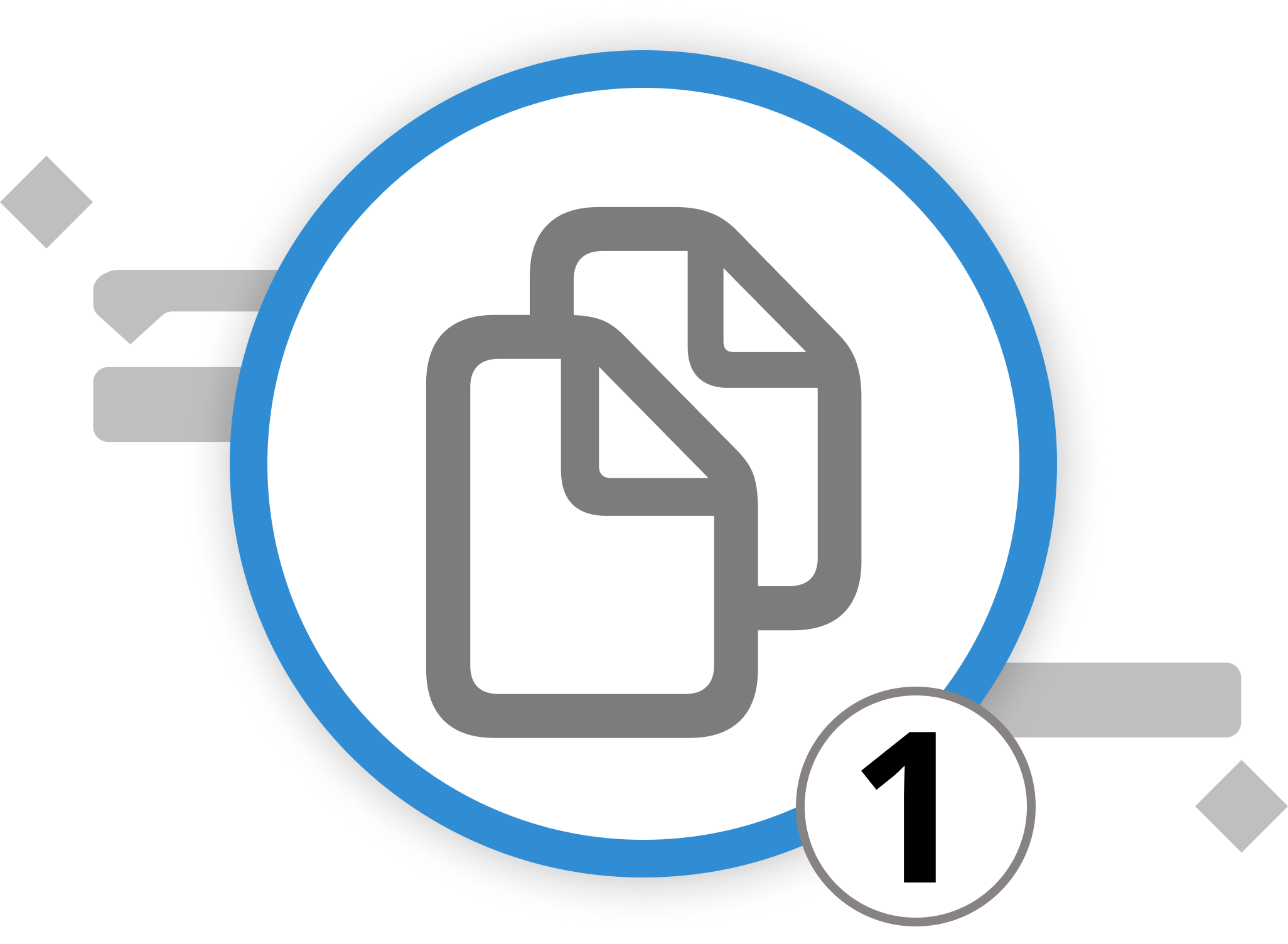
Einrichten von Multi-Projekt-Dokumenten
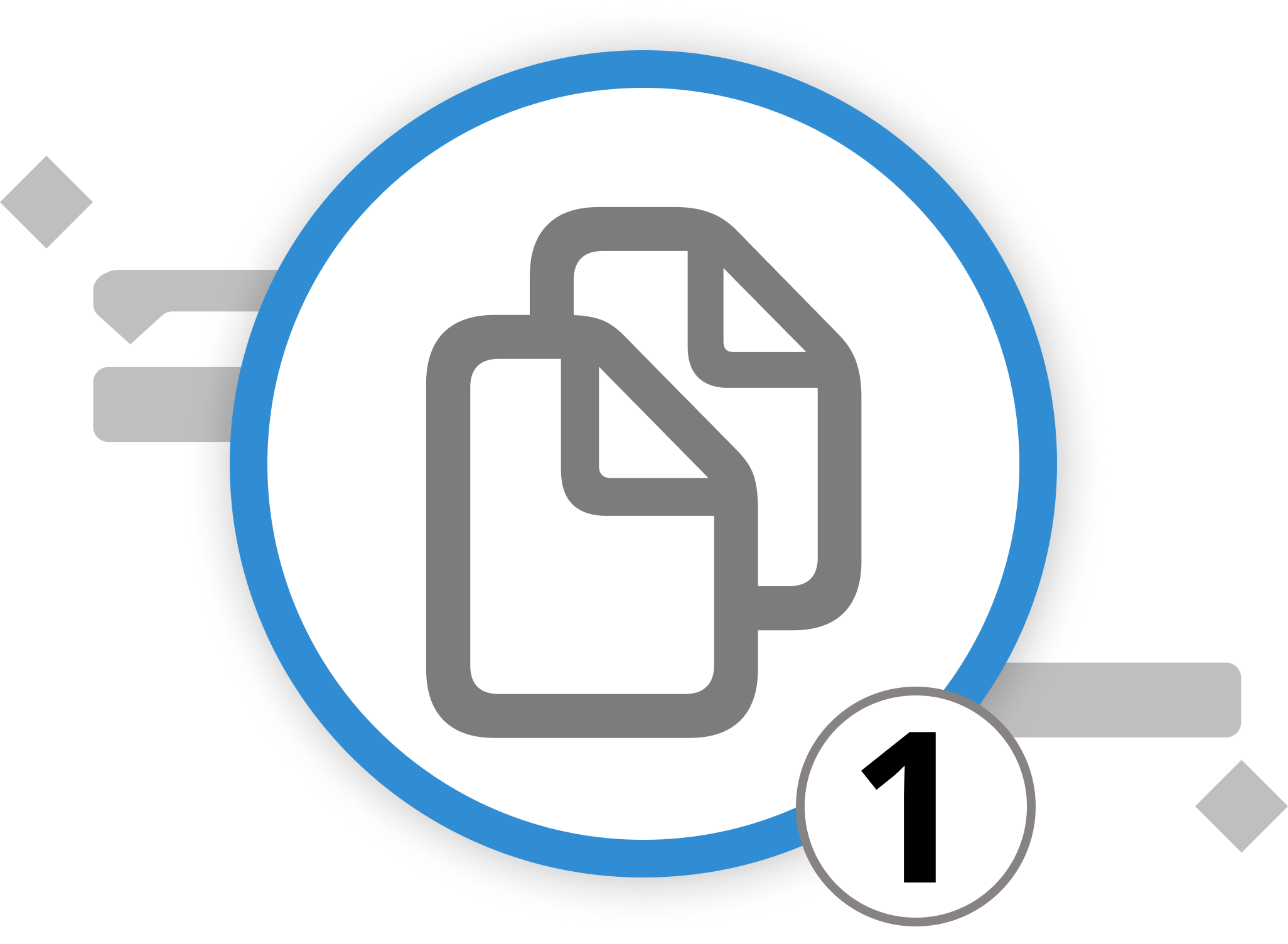
Im Bereich des Projektmanagements vereinfachen Multi-Projekt-Dokumente die komplexe Aufgabe, mehrere Projektpläne zu überwachen. Stellen Sie sich vor, Sie sind - neben Ihrer Veranstaltung zum Tag der offenen Tür - für mehrere gleichzeitige Projekte verantwortlich, die jeweils ihre eigenen Herausforderungen mit sich bringen. Ohne diese Ansicht müssten Sie jede Projektdatei einzeln öffnen oder Projekte mit Hunderten oder gar Tausenden von Vorgängen erstellen. Das würde es sehr viel schwieriger machen, alle Ressourcen effizient zu koordinieren und sicherzustellen, dass die budgetären oder zeitlichen Vorgaben eingehalten werden.
Für dieses Szenario haben wir Multi-Projekte eingeführt. Sie bieten eine konsolidierte Ansicht, die die Ressourcenzuweisung, das Budgetmanagement und die zeitliche Koordinierung über mehrere Projekte hinweg unterstützt, was zu mehr Effizienz und erfolgreichen Projektergebnissen führt.
Beim Einrichten eines Multi-Projekt-Dokuments in Merlin Project werden mehrere Projektdateien in einem einzigen Master-Dokument zusammengefasst. So können Sie umfassende Berichte erstellen, Ressourcenzuweisungen projektübergreifend verwalten und gleichzeitig mit verschiedenen Projektansichten arbeiten. So können Sie es tun:
Drei Methoden zum Einrichten von Multi-Projekt Dokumenten
Methode 1: Ziehen und Ablegen
-
Öffnen Sie Merlin Project und erstellen Sie ein neues leeres Dokument, indem Sie "Ablage" > "Neu" > "Neues leeres Dokument" wählen. Dies wird Ihr Master-Dokument sein.
-
Öffnen Sie nun den macOS Finder und suchen Sie die einzelnen Merlin Project Dateien (mit der Erweiterung .mproject), die Sie in Ihr Masterdokument einfügen möchten.
-
Ziehen Sie diese Projektdateien per Drag & Drop aus dem Finder in die Gliederung oder Struktur Ihres "Master-Dokuments" in Merlin Project. In Merlin Project wird ein Dialog mit den folgenden Optionen angezeigt:
-
Inhalt kopieren: Wählen Sie diese Option, wenn Sie den Inhalt der einzelnen Projekte in das Masterdokument kopieren möchten. Änderungen, die Sie im Masterdokument vornehmen, wirken sich nicht auf die einzelnen Projekte aus, und umgekehrt.
-
Unterprojekt erstellen: Wählen Sie diese Option, um Unterprojekte innerhalb des Hauptdokuments zu erstellen. Dadurch werden die einzelnen Projekte mit dem Hauptdokument verknüpft, so dass bidirektionale Aktualisierungen zwischen ihnen möglich sind.
Methode 2: Verwendung des Menüs
-
Rufen Sie das Menü "Ablage" auf und wählen Sie "Dokumente zusammenfassen...".
-
Es erscheint ein Dialogfenster, in dem die verfügbaren Projektdokumente angezeigt werden. Klicken Sie auf die Schaltfläche "+", um die Projektdokumente, die Sie kombinieren möchten, zu Ihrem aktuellen Dokument hinzuzufügen.
-
Wählen Sie die gewünschten Dokumente aus und klicken Sie auf "OK".
Method 3:
- Öffnen Sie Merlin Project und legen Sie ein neues leeres Dokument an, indem Sie "Ablage" > "Neu" > "Neues leeres Dokument" wählen. Dies wird Ihr Masterdokument sein.
- Gehen Sie zum Menü "Einfügen" und wählen Sie "Einfügen ...> Projekt".
- Wählen Sie die Projektdatei aus, die als Unterprojekt eingefügt werden soll.
Wenn Sie diese Schritte befolgen, können Sie in Merlin Project ein Multi-Projekt-Dokument erstellen, entweder durch Kopieren des Inhalts oder durch Erstellen von Unterprojekten, so dass Sie mehrere Projekte innerhalb eines einzigen Dokuments effizient verwalten und bearbeiten können.
Nachdem wir nun das Masterdokument eingerichtet haben, ist es an der Zeit, Synergien zwischen unseren Ressourcen zu schaffen. Im nächsten Unterkapitel erfahren Sie, wie das geht.
Wir verweisen bei Bedarf gerne an unsere Partner. Diese bieten dedizierte Schulungen zu jedem Thema – individuell, praxisnah und auf den Punkt.
Unsere Empfehlung: Kathrin Lamm, zertifizierte Merlin Project Trainerin (online & inhouse).
Haben Sie Fragen oder möchten Sie sich mit uns über die sozialen Medien verbinden? Dann klicken Sie unten auf die Schaltflächen.
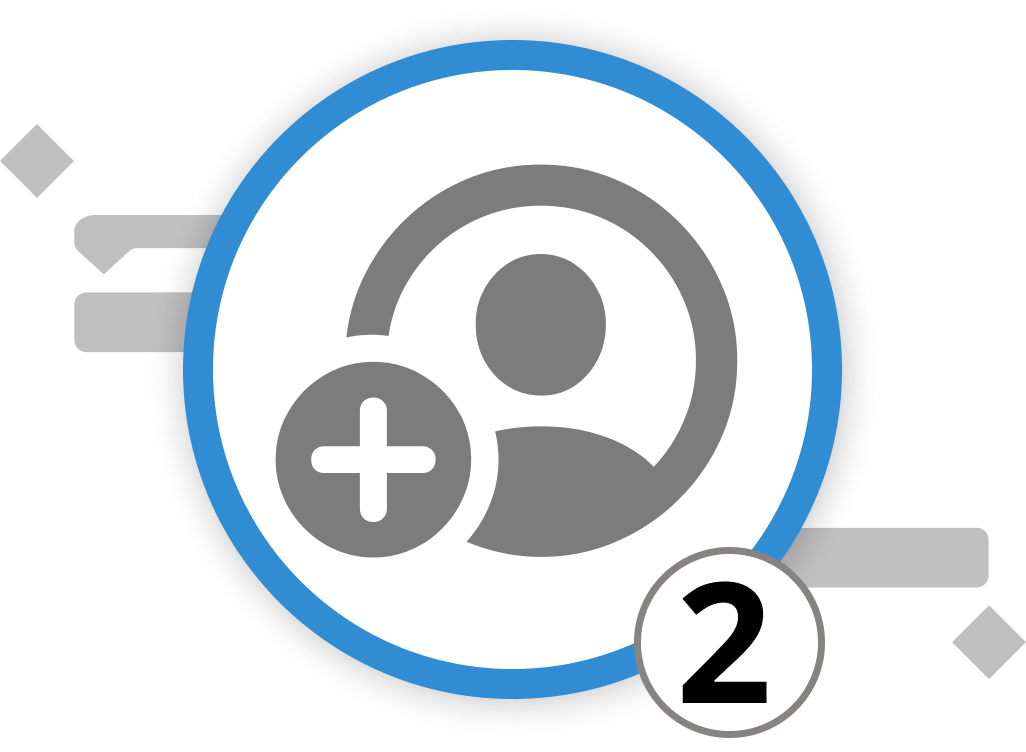
Ressourcen projektübergreifend koordinieren
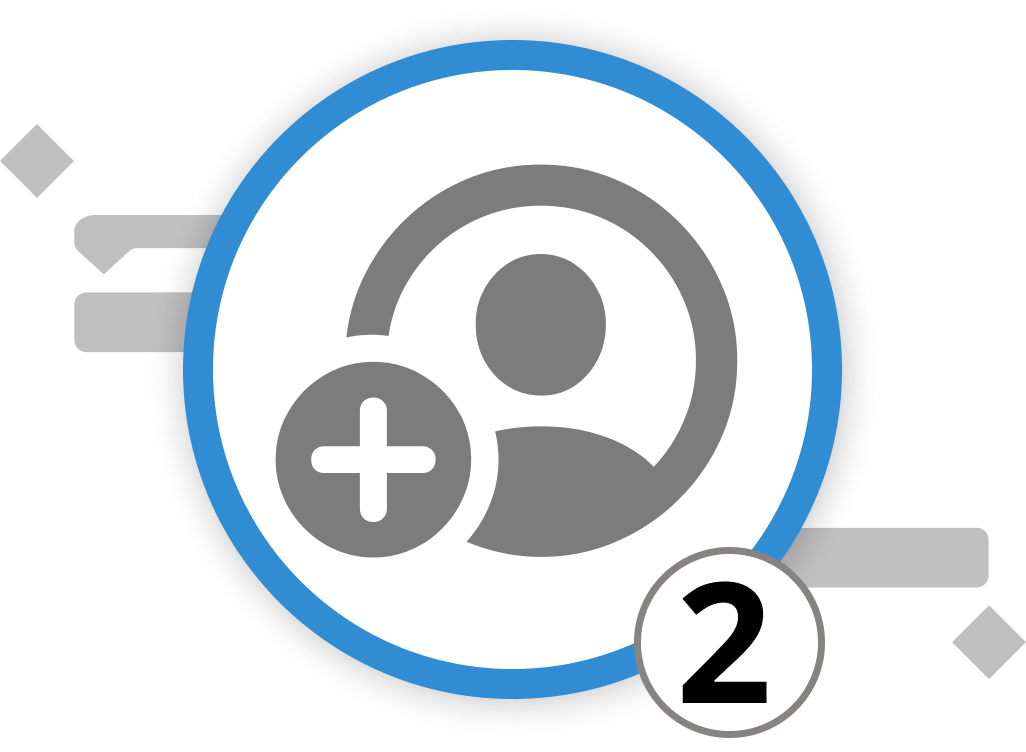
Die Zuweisung von Ressourcen über mehrere Projekte hinweg ist unumgänglich, wenn Ihre Mitarbeiter nicht nur an einzelnen Projekten arbeiten. In Merlin Project können Sie Ressourcenpools einrichten, die Sie bei der Zuweisung unterstützen.
Ressourcenpools ermöglichen eine zentralisierte Ressourcennutzung und Synchronisierung über verschiedene Projekte hinweg. Sie ermöglichen eine effiziente Ressourcennutzung durch die Wiederverwendung von Ressourcen, einheitliche Aktualisierungen für konsistente Daten, ein vereinfachtes zentrales Ressourcenmanagement und eine verbesserte Planung und Koordination. Sie erhöhen die Effizienz und Transparenz bei der Verwaltung von Ressourcen über mehrere Projekte hinweg und tragen so zum Projekterfolg bei.
Einrichten von Ressourcenpools:
Um einen Ressourcenpool in Merlin Project einzurichten, gehen Sie folgendermaßen vor:
- Erstellen Sie ein neues Ressourcenpool-Dokument:
Starten Sie Merlin Project und öffnen Sie ein neues Projekt. Klicken Sie dann auf das Menü: Ablage > Neu oder verwenden Sie die Tastenkombination Wahl + Befehl + N. Alternativ wählen Sie im sich öffnenden Dialog "Neues Dokument", klicken dann auf "Leeres Dokument"" und schließlich auf "Erstellen".
- Ressourcen erstellen:
Erstellen Sie neue Ressourcen für den Ressourcenpool, indem Sie in der Symbolleiste auf Ressourcen klicken. Klicken Sie dann auf das Plus-Symbol, um eine neue Ressource hinzuzufügen und ihr einen Namen zu geben. Klicken Sie nun erneut auf das Plus-Symbol, um zu bestätigen. Wiederholen Sie diese Schritte, um alle erforderlichen Ressourcen für Ihren Ressourcenpool anzulegen.
Tipp: Wenn Sie bereits über Kontakte in der Contacts.app oder in Microsoft Outlook verfügen, können Sie diese Kontakte per Drag & Drop direkt in die Menü: Ressourcen > Eintragsansicht ziehen, um sie als Ressourcen zu Ihrem Ressourcenpool hinzuzufügen. Die auf diese Weise hinzugefügten Kontakte werden mit ihren Informationen aus der Kontaktkarte, einschließlich Bild, E-Mail und Telefonnummer, in den Ressourcenpool aufgenommen.
- Ressourcen anzeigen und bearbeiten:
Wechseln Sie zur Ansicht Ressourcen > Eingabe für die detaillierte Bearbeitung von Ressourcen. In dieser Ansicht stehen Ihnen Spalten mit verschiedenen Informationen zur Anpassung von Ressourcen zur Verfügung. Wählen Sie eine Ressource aus und öffnen Sie den Ressourceninspektor, der alle verfügbaren Optionen zur Anpassung der ausgewählten Ressource bietet.
- Speichern Sie das Ressourcenpool-Dokument:
Nachdem Sie alle erforderlichen Ressourcen und Informationen hinzugefügt haben, speichern Sie das Dokument über das Menü "Ablage > Sichern" oder die Tastenkombination ⌘+S. Benennen Sie das Ressourcenpool-Dokument und klicken Sie dann auf "Sichern".
- Ressourcenpools in Projekten verwenden:
Um den Ressourcenpool, den Sie erstellt haben, in einem Projekt zu verwenden, öffnen Sie ein neues oder bestehendes Projekt. Klicken Sie auf das Menü „Ablage > Projekteinstellungen“ oder wählen Sie in der Symbolleiste das Werkzeug-Symbol und gehen Sie dann auf die Registerkarte „Auslastung“. Im Inspektor aktivieren Sie die Option Ressourcenpools. Diese Option berücksichtigt die Ressourcenzuweisungen aus den Ressourcenpools in Ihrem Projekt.
Hier können Sie Ressourcenpools hinzufügen, entfernen oder bearbeiten, die mit dem aktuellen Projekt verknüpft sind. Klicken Sie einfach auf das Plus-Symbol, um ein geeignetes Ressourcenpool-Dokument hinzuzufügen, oder ziehen Sie ein Ressourcenpool-Dokument direkt in das Feld Ressourcenpools, um es schnell dem Projekt hinzuzufügen.
Jetzt haben Sie einen Ressourcenpool eingerichtet und mit Ihrem Projekt verknüpft, was eine effiziente Ressourcenverwaltung und Synchronisierung über mehrere Projekte hinweg ermöglicht. Sie können Ressourcenpools bei Bedarf auch wieder entfernen oder die Verbindung trennen, um mit einzelnen Ressourcen zu arbeiten.
Wir verweisen bei Bedarf gerne an unsere Partner. Diese bieten dedizierte Schulungen zu jedem Thema – individuell, praxisnah und auf den Punkt.
Unsere Empfehlung: Kathrin Lamm, zertifizierte Merlin Project Trainerin (online & inhouse).
Haben Sie Fragen oder möchten Sie sich mit uns über die sozialen Medien verbinden? Dann klicken Sie unten auf die Schaltflächen.
Zusammenarbeit

Benutzer einrichten

Das Einrichten von Benutzern in Merlin Project erweist sich als besonders vorteilhaft, wenn mehrere Personen an einem Projekt mitarbeiten und verschiedene Bearbeitungen und Erkenntnisse beisteuern. Diese Funktion zur Einrichtung von Benutzern ermöglicht es Ihnen, Kommentare und Anpassungen direkt mit bestimmten Benutzern zu verknüpfen und so für Transparenz und Verantwortlichkeit im gesamten Projekt zu sorgen. Darüber hinaus speichert Merlin Project individuelle Benutzerpräferenzen, wie z.B. bevorzugte Ansichtsmodi, in deren Benutzerprofilen.
In unserem Beispiel für den Tag der offenen Tür ermöglicht uns die Einrichtung von Benutzern, den Projektplan mit dem Team zu teilen, ohne unerwünschte Änderungen befürchten zu müssen. Geben Sie den Benutzern, die die Datei nur lesen müssen, einfach das Kennwort für einen Benutzer mit der Berechtigung "Lesen".
So richten Sie Benutzer ein
-
Rufen Sie den Ressourceninspektor auf und identifizieren Sie die Ressource, die Sie in einen Benutzer umwandeln möchten. Falls Sie wissen möchten, wie Sie eine neue Ressource erstellen, lesen Sie das Kapitel über Ressourcen.
-
Benutzerrechte festlegen: Standardmäßig ist die Standard-Ressource als Benutzer konfiguriert, der anonymen Zugriff auf Dokumente ohne Passwort erlaubt. Um den Zugriff einzuschränken und Ansichtskonfigurationen zu speichern, wandeln Sie Ressourcen in Benutzer um. Jede Benutzerressource kann eindeutige Zugriffsrechte haben. Navigieren Sie dazu zum Ansichtstyp "Ressource", wählen Sie die gewünschte Ressource aus und gehen Sie zum Inspektor. Aktivieren Sie dann das Kontrollkästchen "Ist Benutzer". Merlin Project fordert Sie auf, zu entscheiden, ob Sie die Standardressource als Gastbenutzer behalten möchten. Je nachdem, was Sie bevorzugen, können Sie entweder der Beibehaltung zustimmen oder die Standard-Ressource löschen.
-
Passwortschutz: Um die Sicherheit zu erhöhen, können Sie die Projektdateien mit individuellen Passwörtern und Zugriffsberechtigungen schützen. Klicken Sie einfach auf die Schaltfläche "Passwort festlegen", nachdem Sie eine Ressource als Benutzer markiert haben. Legen Sie Ihr Passwort fest und bestätigen Sie es. Jedes Mal, wenn Sie Merlin Project über dieses Benutzerkonto öffnen, müssen Sie dieses Passwort eingeben.
-
Berechtigungen: Passen Sie die Zugriffsrechte für jede Benutzerressource an. Legen Sie fest, ob eine Ressource zugewiesene Vorgänge einsehen und/oder bearbeiten kann, indem Sie aus Optionen wie "Lesen & Schreiben", "Lesen" oder "Kein Zugriff" wählen.
-
Login: Auf geschützte Dokumente kann jetzt nur noch durch Eingabe des Benutzernamens (Ressourcenname) und des zugehörigen Passworts zugegriffen werden.
-
Unter macOS wird beim Öffnen eines geschützten Dokuments ein Authentifizierungsdialog angezeigt. Wählen Sie den Benutzer aus dem Dropdown-Menü und geben Sie das Kennwort ein.
-
Unter iOS/iPadOS fordert ein Authentifizierungsdialog den Benutzer auf, seinen Namen auszuwählen und das zugehörige Kennwort einzugeben.
- Profileinstellungen: Optional können Benutzer ihre Passwörter im Schlüsselbund ihres Geräts speichern, damit sie bei künftigen Zugriffen automatisch eingegeben werden.
Wir verweisen bei Bedarf gerne an unsere Partner. Diese bieten dedizierte Schulungen zu jedem Thema – individuell, praxisnah und auf den Punkt.
Unsere Empfehlung: Kathrin Lamm, zertifizierte Merlin Project Trainerin (online & inhouse).
Haben Sie Fragen oder möchten Sie sich mit uns über die sozialen Medien verbinden? Dann klicken Sie unten auf die Schaltflächen.
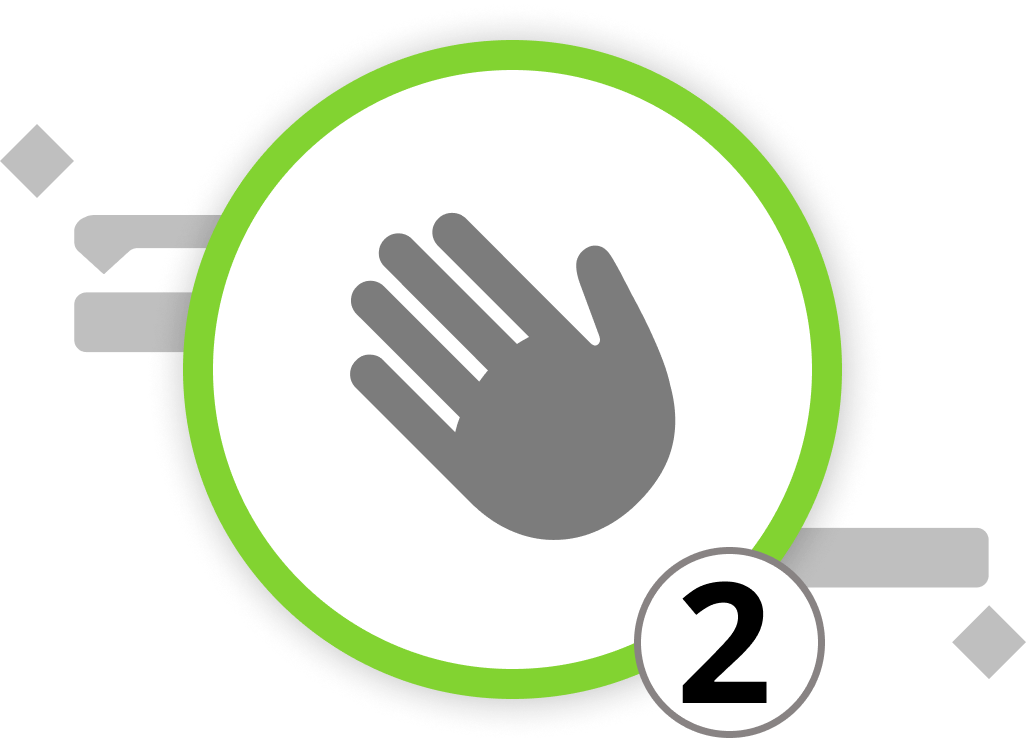
Arbeiten in Teams
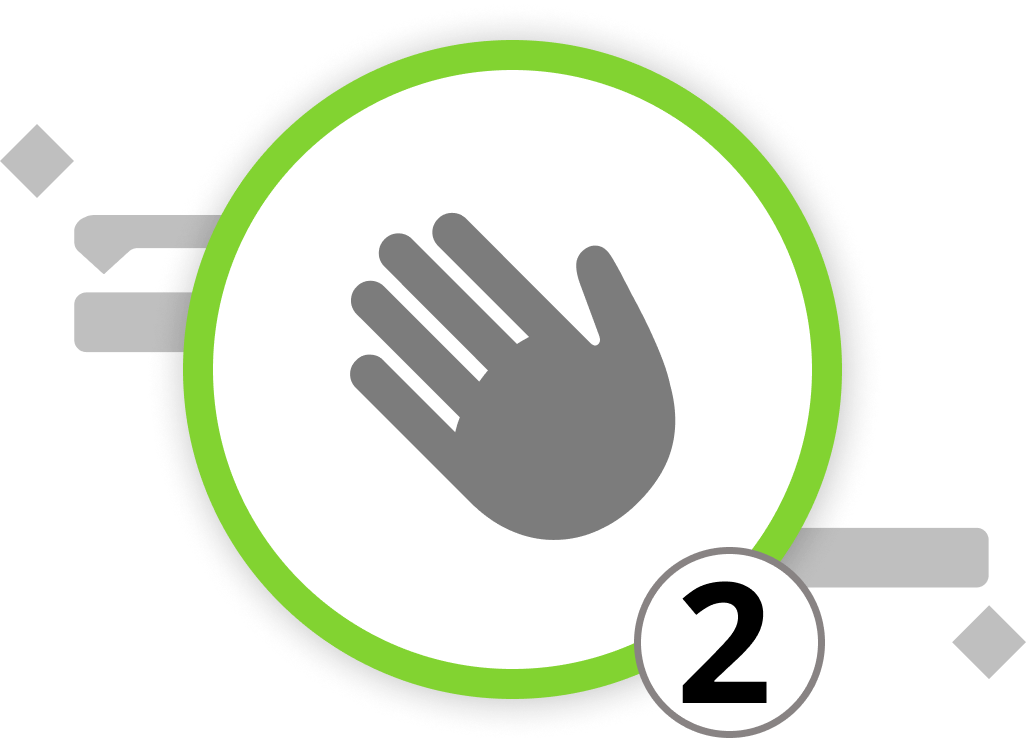
Stellen Sie sich vor, Sie beteiligen sich aktiv an der Organisation der Veranstaltung zum Tag der offenen Tür und ein Kollege bittet Sie um Hilfe im Außenbereich des Veranstaltungsortes. Gemeinsam stellen Sie fest, dass eine bestimmte Aufgabe mehr Zeit in Anspruch nimmt als ursprünglich geplant. Anstatt eine Notiz zu machen und sich später darum zu kümmern, können Sie Ihr iPad herausnehmen und den Projektplan in Echtzeit anpassen. Merlin Project ermöglicht dank der Synchronisierung einen nahtlosen Übergang zwischen Ihrem Desktop, Laptop oder Tablet. Diese Funktion sorgt dafür, dass Ihr Projekt unabhängig von dem Gerät, das Sie verwenden, immer auf dem neuesten Stand bleibt, und erleichtert so die reibungslose Zusammenarbeit in einer Teamumgebung.
Synchronisierung einrichten
-
Synchronisation aktivieren: Suchen Sie in der Symbolleiste von Merlin Project die Schaltfläche "Synchronisieren". Wenn Sie zum ersten Mal darauf klicken, erscheint ein Informationsdialog, der anzeigt, dass das Dokument nicht für die gemeinsame Nutzung eingerichtet ist.
-
Teilen Sie Ihr Dokument: Klicken Sie auf das Cloud-Symbol, um die gemeinsame Nutzung des Dokuments zu starten. Es erscheint ein Sicherheitsdialog für den Speicherort des Dokuments, in dem Sie die Möglichkeit haben, es in iCloud Drive oder Dropbox zu speichern.
- Hinweis: Um iCloud Drive und Dropbox zu nutzen, ist ein Benutzerkonto erforderlich. Das Gleiche gilt für andere Benutzer, die auf Ihre gemeinsamen Dokumente zugreifen möchten.
- Erlaubnisanfrage: Beim Speichern in Cloud-Ordnern kann macOS die Erlaubnis zum Zugriff auf Dateien anfordern. Klicken Sie auf die Schaltfläche "OK", um die Erlaubnis zu erteilen.
Von diesem Zeitpunkt an wird Ihr Dokument über den gewählten Cloud-Dienst geteilt und automatisch synchronisiert, wenn es gespeichert oder geändert wird.
Da die Synchronisierung nun eingerichtet ist, wollen wir uns nun ansehen, wie Arbeitsbereiche Ihre Projektmanagement-Erfahrung in Merlin Project verbessern.
Private und öffentliche Arbeitsbereiche
Merlin Project bietet verschiedene Arbeitsbereiche: private und öffentliche. Sie finden sie in der Symbolleiste neben dem Synchronisationssymbol. Es ist der Kreis mit den drei verbundenen Punkten.
-
Privater Arbeitsbereich: Im privaten Arbeitsbereich können Sie Ihr Projekt ohne sofortige Synchronisierung mit anderen Benutzern bearbeiten. So können Sie an Ihrem Projekt arbeiten, ohne andere zu beeinträchtigen, bis Sie fertig sind.
-
Öffentlicher Arbeitsbereich: Sobald Sie mit Ihren Änderungen zufrieden sind, können Sie Ihr Projekt im öffentlichen Arbeitsbereich veröffentlichen. Im öffentlichen Arbeitsbereich können alle Benutzer, die Zugriff auf das Projekt haben, Ihre letzten Aktualisierungen einsehen und daran mitarbeiten.
Indem Sie nahtlos zwischen diesen Arbeitsbereichen wechseln, können Sie einen reibungslosen kollaborativen Prozess gewährleisten, die Kontrolle über die Projektbearbeitungen behalten und die synchronisierte Teamarbeit zum Kinderspiel machen.
Wir verweisen bei Bedarf gerne an unsere Partner. Diese bieten dedizierte Schulungen zu jedem Thema – individuell, praxisnah und auf den Punkt.
Unsere Empfehlung: Kathrin Lamm, zertifizierte Merlin Project Trainerin (online & inhouse).
Haben Sie Fragen oder möchten Sie sich mit uns über die sozialen Medien verbinden? Dann klicken Sie unten auf die Schaltflächen.
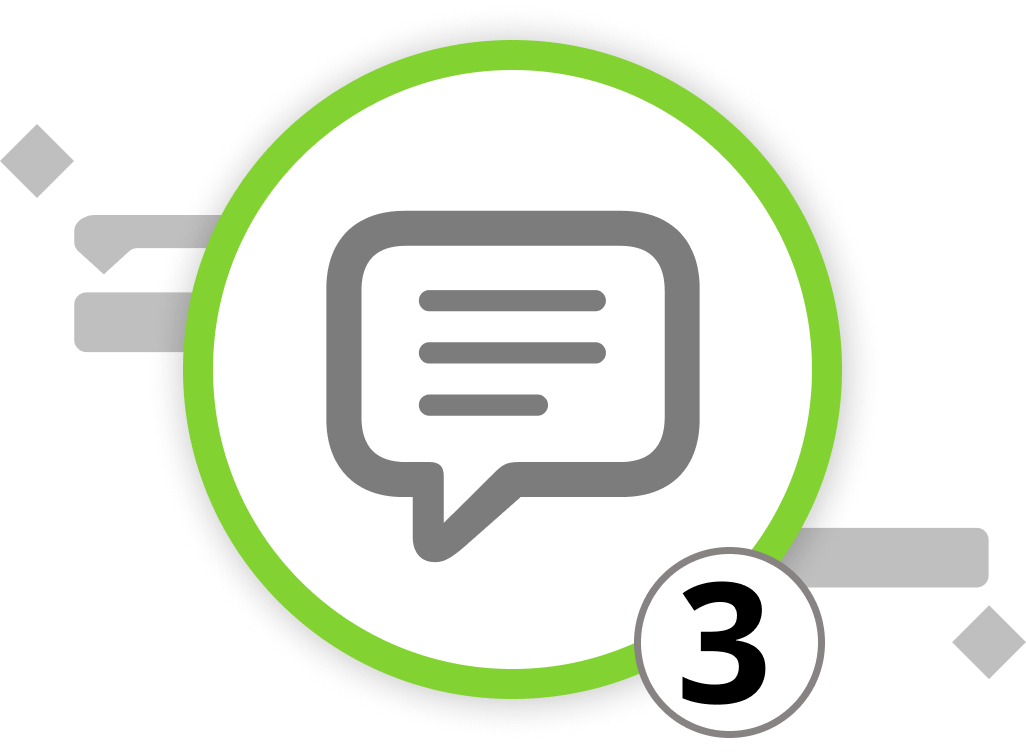
Kommentare verwenden
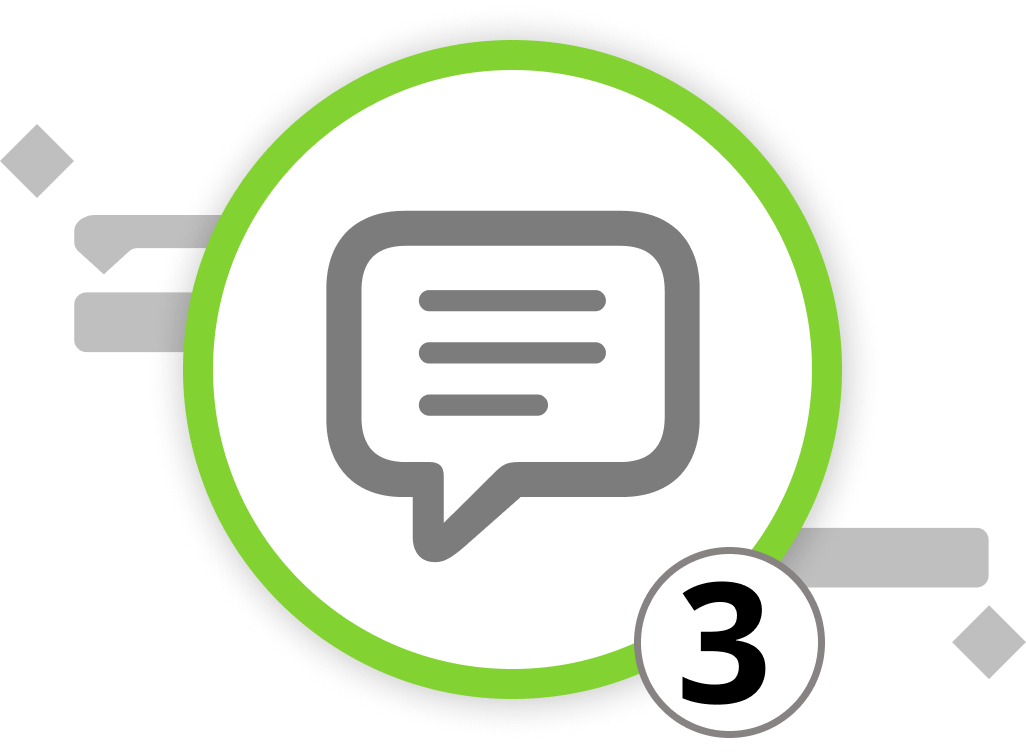
Effiziente Kommunikation ist für den Erfolg eines jeden Projekts entscheidend. Erfahren Sie, wie Sie Kommentare in Merlin Project nutzen können, um direkt in der Software mit Ihrem Team zu kommunizieren und so organisierte und produktive Projektdiskussionen zu gewährleisten.
Kommentare hinzufügen:
-
Element auswählen: Klicken Sie auf das Element, das Sie kommentieren möchten.
-
Kommentar einfügen: Verwenden Sie das Menü "Einfügen > Kommentar" oder die Tastenkombination ⌥+⌘+K, um einen Kommentar hinzuzufügen.
-
Kommentarbereich: Navigieren Sie im Inspektor zum Tab "Anmerkungen" und klicken Sie auf "Kommentare", um Kommentare anzuzeigen und hinzuzufügen.
-
Bearbeiten und Löschen: Klicken Sie mit der rechten Maustaste, um Kommentare zu bearbeiten oder zu löschen.
-
Sortierreihenfolge: Verwenden Sie das Dropdown-Menü, um die Kommentare nach neuesten oder ältesten zu sortieren.
Um neue Kommentare aus anderen Benutzerressourcen zu sehen, rufen Sie das Mitteilungenfenster auf, indem Sie auf "Fenster" > "Mitteilungen einblenden" klicken oder F5 drücken.
Um gelesene Kommentare aus dem Mitteilungenfenster zu entfernen, klicken Sie mit der rechten Maustaste und wählen Sie "als gelesen markieren". Klicken Sie dann auf "Gelesene entfernen", um das Fenster von allen gelesenen Kommentaren zu befreien.
Wir verweisen bei Bedarf gerne an unsere Partner. Diese bieten dedizierte Schulungen zu jedem Thema – individuell, praxisnah und auf den Punkt.
Unsere Empfehlung: Kathrin Lamm, zertifizierte Merlin Project Trainerin (online & inhouse).
Haben Sie Fragen oder möchten Sie sich mit uns über die sozialen Medien verbinden? Dann klicken Sie unten auf die Schaltflächen.
Nähere & weitere Links
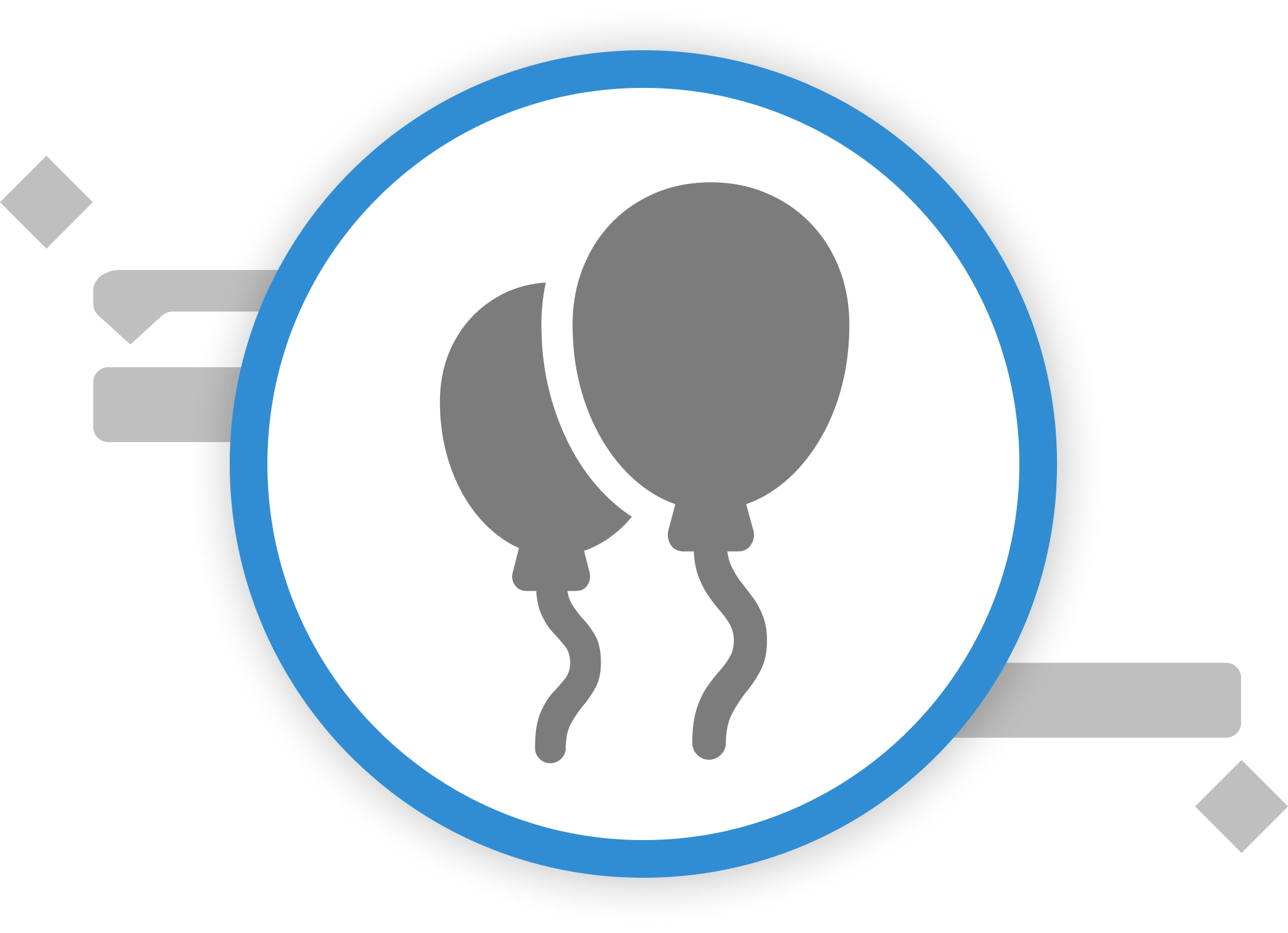
Herzlichen Glückwunsch!
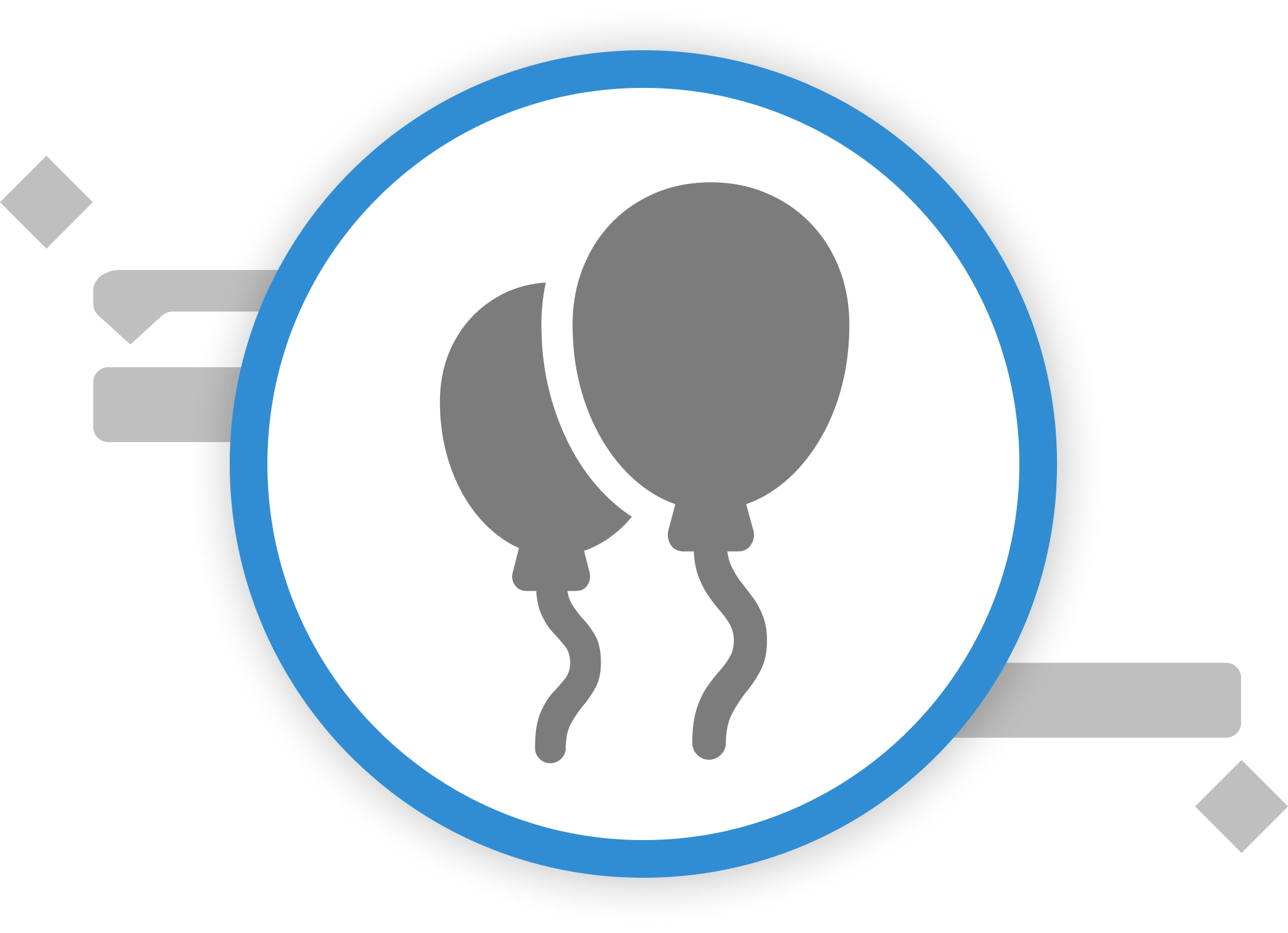
Sie haben eine Reise durch acht Kapitel erfolgreich abgeschlossen, Merlin Project gemeistert und wertvolle Erkenntnisse und Fähigkeiten erworben, die Sie zu einem großartigen Projektmanager machen. Lassen Sie uns kurz rekapitulieren, was Sie gelernt haben:
-
Grundlagen des Projektmanagements: Sie haben die Grundlagen des Projektmanagements kennengelernt und die wichtigsten Konzepte für eine effektive Projektplanung verstanden.
-
Erste Schritte in Merlin Project: Beim Navigieren durch Merlin Project haben Sie gelernt, verschiedene Ansichtsmodi zu verwenden, die eine Visualisierung nach traditionellen, agilen und kreativen Projektmanagementmethoden ermöglichen.
-
Grundlagen der Projekterstellung: Sie haben Ihr erstes Projekt aufgesetzt, indem Sie Vorgänge in einem Brainstorming gesammelt, in einen Projektplan umgewandelt und diesen mit Kontext und Logik versehen haben.
-
Formatierung: Sie beherrschen die Formatierung in Merlin Project und haben visuell ansprechende Projektpläne und Berichte erstellt.
-
Projektcontrolling: Sie haben sich in die Feinheiten des Aufgabenmanagements vertieft, den Projektplan an die Wirklichkeit angepasst und gelernt, Risiken effektiv zu managen.
-
Projektberichterstattung: Sie sind geübt im Erstellen und Exportieren von Berichten, die auf jede Zielgruppe zugeschnitten sind und Filter und Gruppierungen verwenden.
-
Multi-Projekt Management: Sie haben gelernt, mehrere Projekte gleichzeitig zu managen und haben Ihr Projektportfolio und die Ressourcenzuweisung optimiert.
-
Zusammenarbeit: Durch die Nutzung der Möglichkeiten der Zusammenarbeit in Merlin Project haben Sie eine nahtlose Kommunikation und Teamarbeit in Ihrer Projektumgebung ermöglicht.
Ihre Lernreise geht nach diesem Punkt weiter. Sollten Sie jemals Hilfe benötigen oder Fragen haben, steht Ihnen unser engagiertes Support-Team jederzeit zur Verfügung. Schreiben Sie uns einfach eine E-Mail, indem Sie auf die Schaltfläche unten klicken. Außerdem ist unser Anwenderforum eine wertvolle Ressource für weitere Hilfestellungen und den Austausch von Wissen innerhalb der Merlin Project-Community.
Planen Sie gerade Ihre Veranstaltung zum Tag der offenen Tür oder möchten Sie die im Beispiel vorgestellten Konzepte wieder aufgreifen? Laden Sie die Vorlage für den Tag der offenen Tür und viele weitere kostenlos herunter und starten Sie Ihr nächstes Projekt.
Wenn Sie ein Feedback zum Lernpfad haben oder mehr über Merlin Project erfahren möchten, folgen Sie uns in den sozialen Medien oder besuchen Sie unseren Blog:
Unsere Social Media Konten:
Mit Ihren neu erworbenen Kenntnissen und Fähigkeiten in Merlin Project sind Sie gut gerüstet, um Projekte mit Zuversicht und Effizienz anzugehen. Wir wünschen Ihnen viel Glück und Erfolg bei all Ihren Projektvorhaben!

 E-Mail
E-Mail  Linkedin
Linkedin